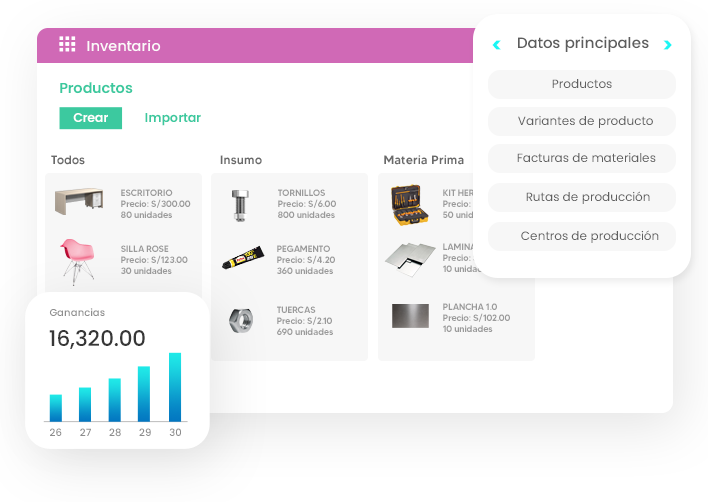Indice
- Contabilidad y Finanzas
- Tablero de contabilidad
- Configuraciones
- Gestión de ingresos diferidos
- Gestión de activos
- Contabilidad analítica
- Administración de presupuesto
- cuenta analítica
- Factura de cliente a pagos
- Facturas de proveedores a pagar en Odoo
- Modelos de conciliación
- Diario de ganancias o pérdidas cambiarias
Gerencia Contable y Financiera
La gestión financiera de las operaciones de cualquier empresa será más complicada ya que numerosos parámetros involucrados en la gestión giran en torno a todas las operaciones de la empresa. Una herramienta de gestión eficiente para la contabilidad y el aspecto financiero de la empresa proporcionará a los contadores de los administradores financieros una liberación de la carga de sus hombros. Odoo proporciona al usuario una gestión financiera y contable excelente, eficiente y fiable para la empresa. La administración de contabilidad y finanzas de Odoo opera con numerosos módulos principales, así como módulos de apoyo que se sumarán a las funciones de administración. Además, estos módulos están interconectados con otros módulos de la plataforma para ser complacidos con toda la operación de la empresa. La confiabilidad y las operaciones y la gestión de datos en tiempo real son los aspectos clave de la plataforma Odoo que pueden ejecutarse bien en los aspectos financieros de la empresa con Odoo. Las características más destacadas de las cuentas y la gestión financiera de Odoo son:
- Rápida reconciliación.
- Sincronización automatizada
- Operaciones por lotes
- Integración de dispositivos y software de terceros
- Operaciones de seguimiento de pagos
- Automatización de pagos
- Alertas y advertencias automatizadas
- Integración de inteligencia empresarial
- Integración de pasarela de pago externa
- Informes analíticos y cuantitativos
- Funcionalidad de exportación e importación de datos.
- Y muchos más que hacen que la plataforma Odoo se destaque entre sus competidores.
La metodología de operación de los módulos contables de Odoo es sofisticada y proporciona una supervisión completa sobre todos los aspectos contables de la empresa. Las siguientes son las terminologías sobre las que Odoo logra operar.
Contabilidad de doble entrada
Mantenga un registro de cada operación financiera en el diario y mantenga la contabilidad de doble entrada para los datos financieros de la empresa.
Método de base devengado y de caja
Esto permite a los usuarios llevar el registro de ingresos y costas a instancia de las operaciones de intercambio de transacciones que se realizan en Odoo.
Operación multiempresa
Esto permite al usuario administrar múltiples empresas en la plataforma que tienen terminologías financieras separadas de operaciones, libros mayores, plan de cuentas y otros aspectos contables.
Multidivisas
Odoo, al ser un software de gestión de uso internacional, admite más de cincuenta monedas del mundo. Además, el usuario puede definir uno nuevo en la plataforma con la ayuda de un desarrollador experto y según el estándar y la normativa.
Cuentas por cobrar y por pagar
La plataforma Odoo permite a los usuarios administrar las operaciones de cuentas por cobrar y por pagar que se pueden definir en la sección de carrito de cuentas de la plataforma. Además, se puede configurar el pago de cada cliente, proveedor e incluso producto en función de la operación.
Generar informes presupuestarios
- Informes de rendimiento (pérdidas y ganancias, variantes de presupuesto, etc.)
- Informe de posición (Balance general, informes de antigüedad, etc.)
- Informe de caja (Resumen bancario)
- Informe detallado (balance de prueba, informes de libro mayor, etc.)
- Informes de gestión (Presupuesto, resumen ejecutivo, etc.)
Reconciliación
La función de conciliación bancaria de Odoo permitirá a los usuarios importar extractos bancarios de la empresa directamente a la plataforma.
Valoración de inventario
La valoración del inventario de la característica del Odoo se puede configurar para que se opere automáticamente o se puede hacer manualmente.
Ganancias retenidas fáciles
Odoo puede determinar automáticamente las ganancias de la empresa en tiempo real para el año en curso. Esto se logra mediante la generación constante de informes de las operaciones de pérdidas y ganancias de la empresa por parte de Odoo.
Tablero de contabilidad
La plataforma Odoo proporciona al usuario un panel contable eficiente y confiable para tratar los aspectos contables de la empresa. El usuario puede crear facturas, facturas de proveedores, otras operaciones misceláneas y operaciones bancarias desde este tablero. 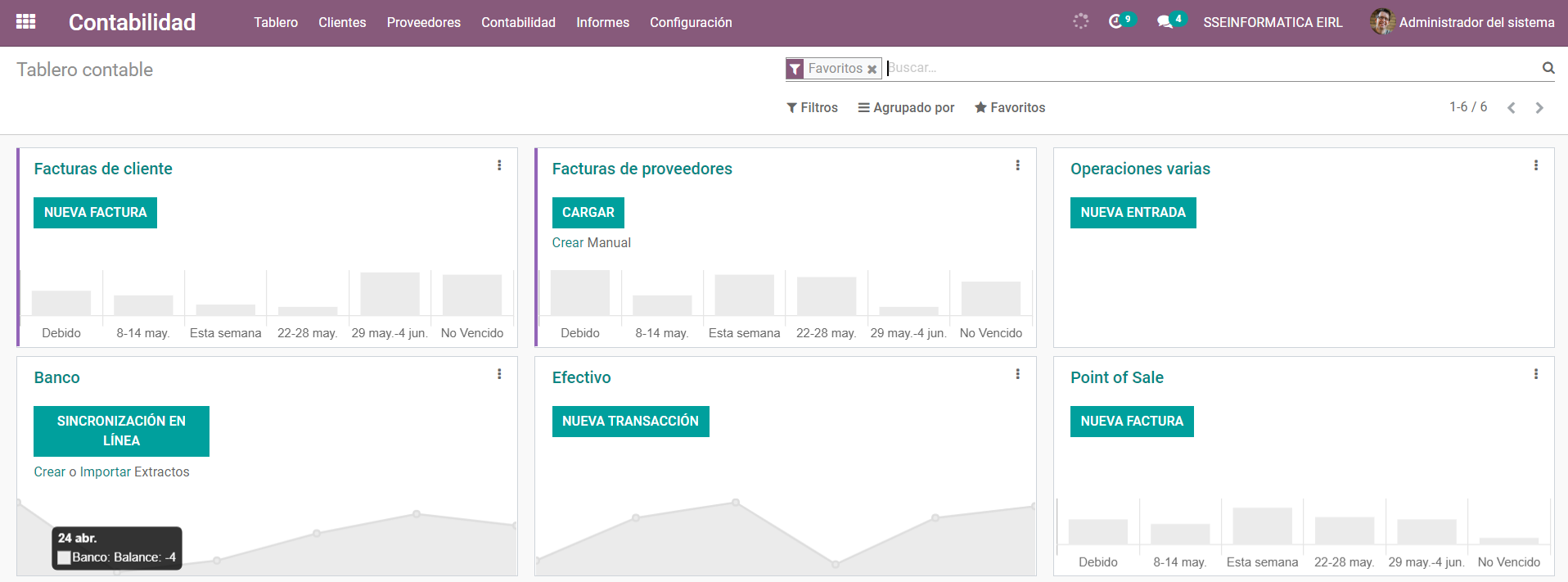 Al seleccionar el ícono del menú disponible en las respectivas pestañas descritas en el tablero.
Al seleccionar el ícono del menú disponible en las respectivas pestañas descritas en el tablero. 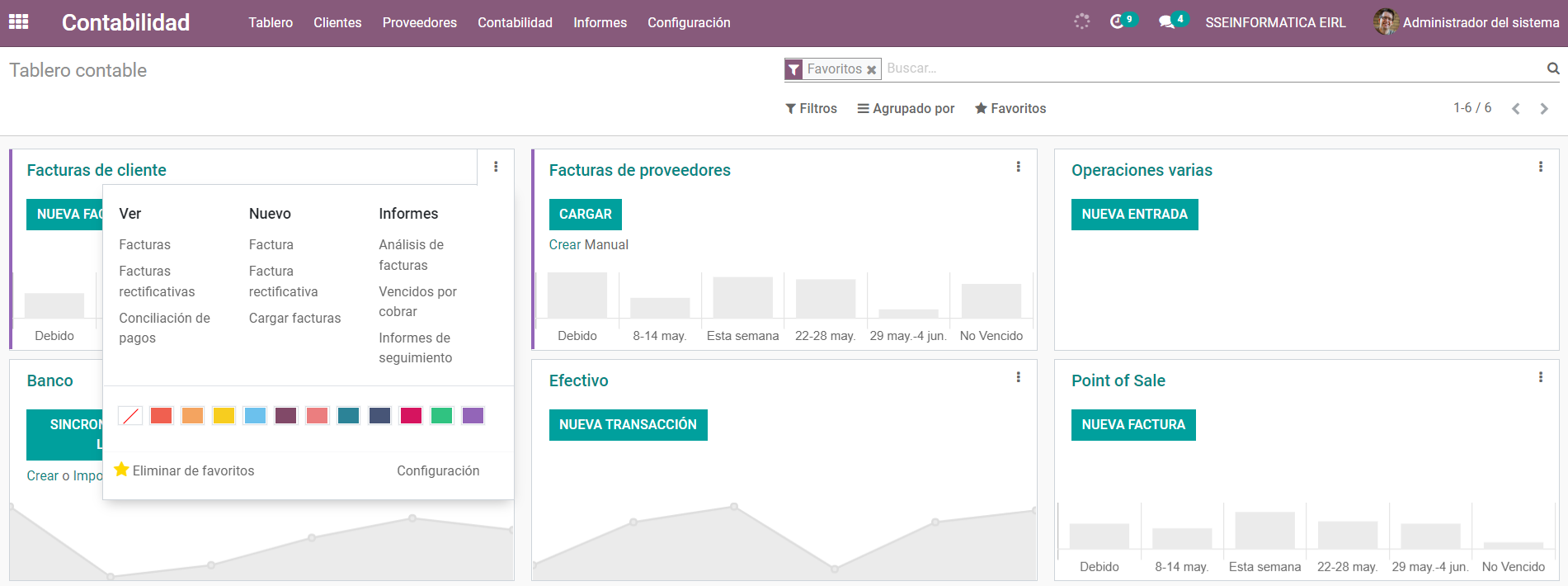 El usuario puede seleccionar agregar nuevas facturas, facturas, entradas misceláneas, diferencias de cambio, etc. utilizando las opciones de crear nuevas disponibles con respecto a cada pestaña. En la pestaña Ver, el usuario puede ver el menú de facturas, notas de crédito y conciliaciones de pagos. Adicionalmente, bajo la nueva pestaña el usuario puede crear las facturas, notas de crédito y subir facturas a la plataforma. Para generar una nueva factura, el usuario puede seleccionar la opción de crear. Proporcione los detalles del cliente, la dirección de entrega, los impuestos asignados, la fecha, la fecha de vencimiento y la entrada en el diario. El usuario puede agregar productos con respecto a las ventas a la factura seleccionando la opción Agregar una línea disponible en el menú de líneas de productos. También se puede agregar una nota y la sección debajo de las líneas de factura.
El usuario puede seleccionar agregar nuevas facturas, facturas, entradas misceláneas, diferencias de cambio, etc. utilizando las opciones de crear nuevas disponibles con respecto a cada pestaña. En la pestaña Ver, el usuario puede ver el menú de facturas, notas de crédito y conciliaciones de pagos. Adicionalmente, bajo la nueva pestaña el usuario puede crear las facturas, notas de crédito y subir facturas a la plataforma. Para generar una nueva factura, el usuario puede seleccionar la opción de crear. Proporcione los detalles del cliente, la dirección de entrega, los impuestos asignados, la fecha, la fecha de vencimiento y la entrada en el diario. El usuario puede agregar productos con respecto a las ventas a la factura seleccionando la opción Agregar una línea disponible en el menú de líneas de productos. También se puede agregar una nota y la sección debajo de las líneas de factura. 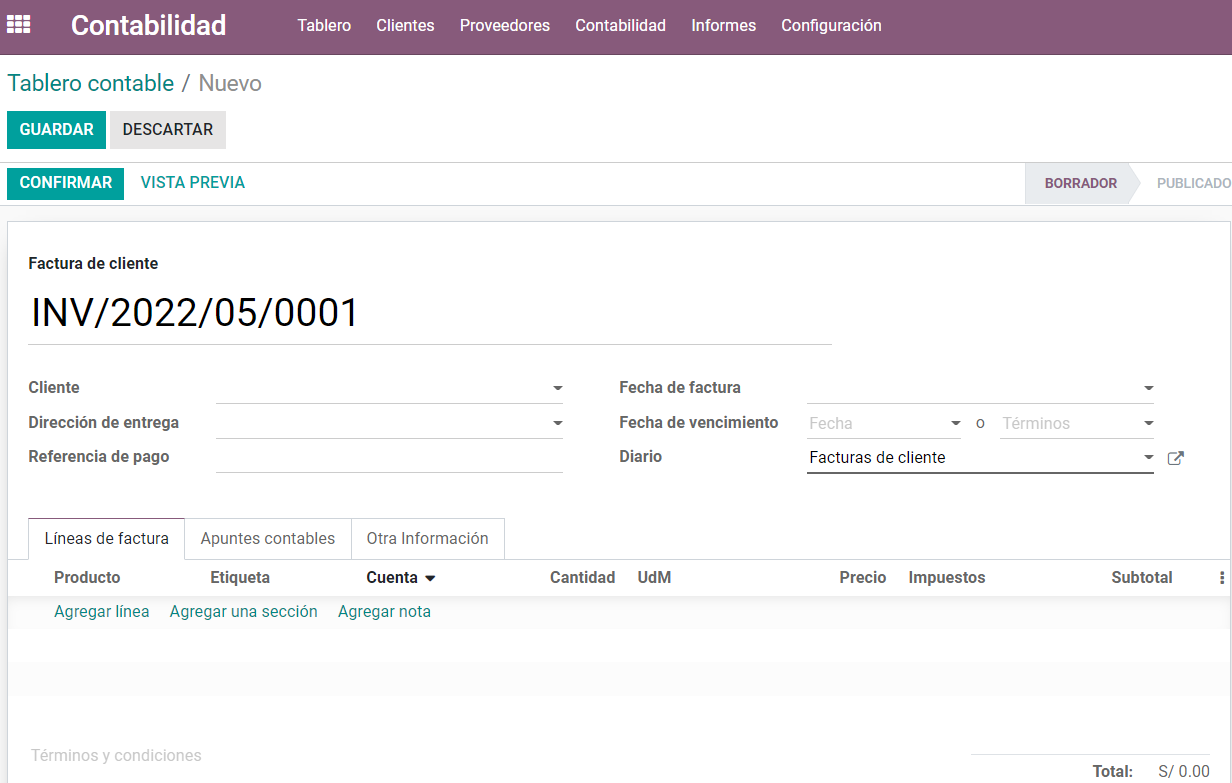 En la pestaña de otra información, el usuario puede definir las referencias de los clientes, el vendedor, el equipo de ventas, los datos bancarios, los detalles contables y la posición fiscal.
En la pestaña de otra información, el usuario puede definir las referencias de los clientes, el vendedor, el equipo de ventas, los datos bancarios, los detalles contables y la posición fiscal. 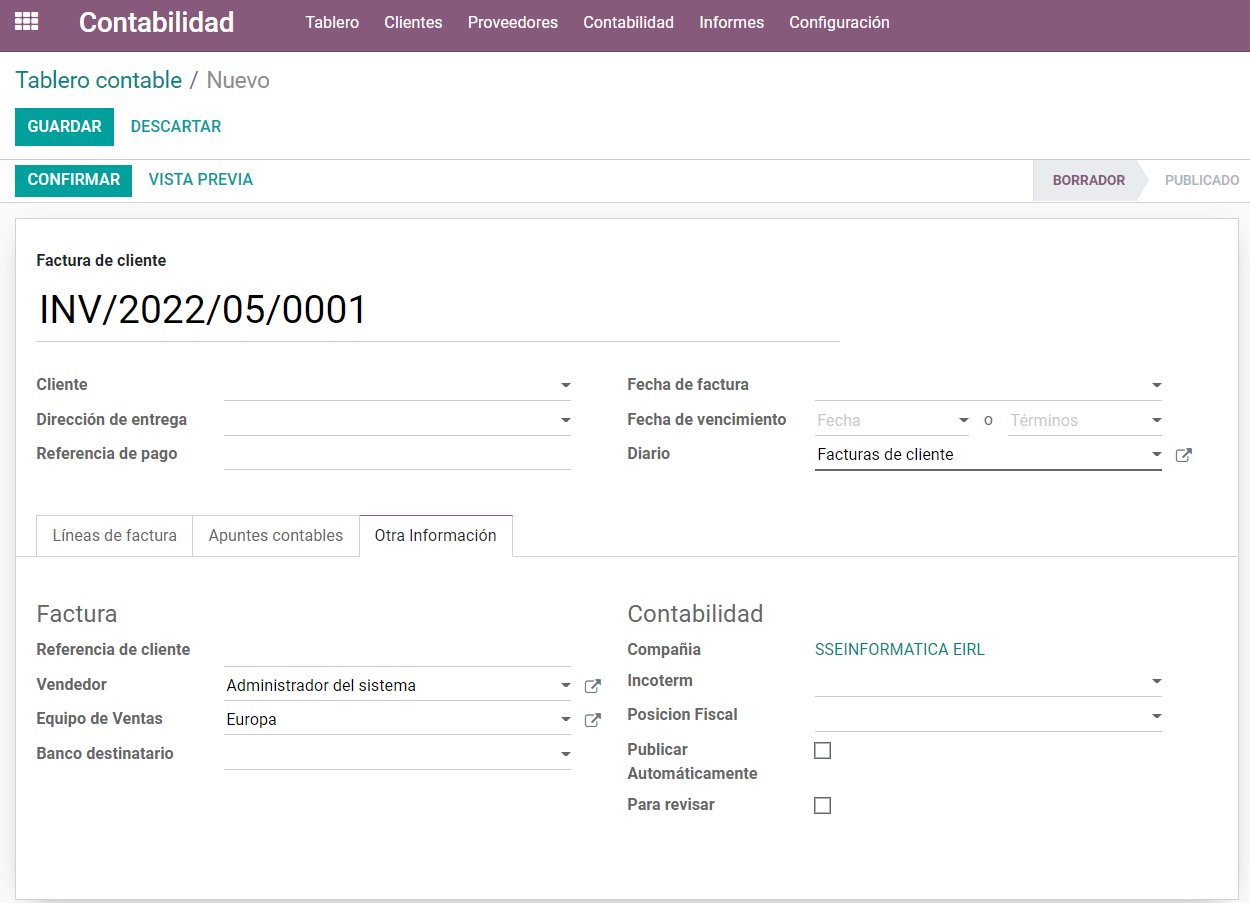 Los diversos aspectos de informes del tablero permitirán al usuario generar informes sobre analistas de facturas, informes antiguos e informes de seguimiento.
Los diversos aspectos de informes del tablero permitirán al usuario generar informes sobre analistas de facturas, informes antiguos e informes de seguimiento.  Además, en el panel de contabilidad, los datos disponibles se pueden filtrar y agrupar para ordenar los datos específicos requeridos utilizando las diversas opciones predeterminadas y personalizables disponibles.
Además, en el panel de contabilidad, los datos disponibles se pueden filtrar y agrupar para ordenar los datos específicos requeridos utilizando las diversas opciones predeterminadas y personalizables disponibles.
Configuraciones
Hay varias opciones de configuración predeterminadas y menús disponibles en el módulo de contabilidad que ayudarán a los usuarios con los aspectos financieros de la empresa para los usuarios.
Cuentas bancarias
El usuario puede agregar una cuenta bancaria seleccionando la opción agregar una cuenta bancaria a la que se puede acceder desde la pestaña de configuración del módulo. Aquí el usuario puede elegir entre las cuentas bancarias disponibles y conectarse con él, si no, el usuario puede seleccionar la opción de creación disponible 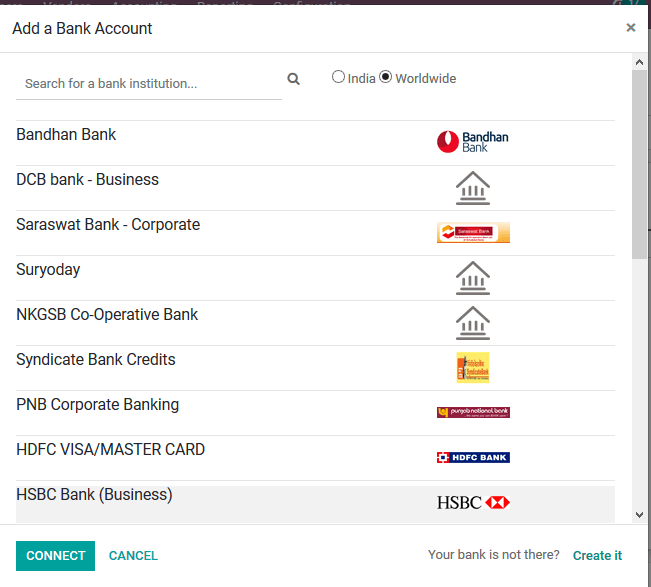
Catálogo de cuentas
Los carritos son cuentas de información que se describen para ser utilizadas en las diversas operaciones comerciales de la empresa. La operación del plan de cuentas ayudará al usuario con la descripción de las diversas operaciones financieras realizadas en la empresa en función de los libros definidos. Estos planes de cuentas se pueden visualizar desde el menú accesible desde la pestaña de configuración. Todos los planes de cuentas descritos en la plataforma se pueden visualizar desde el menú y el usuario puede seleccionar agregar los nuevos utilizando la opción de creación disponible. 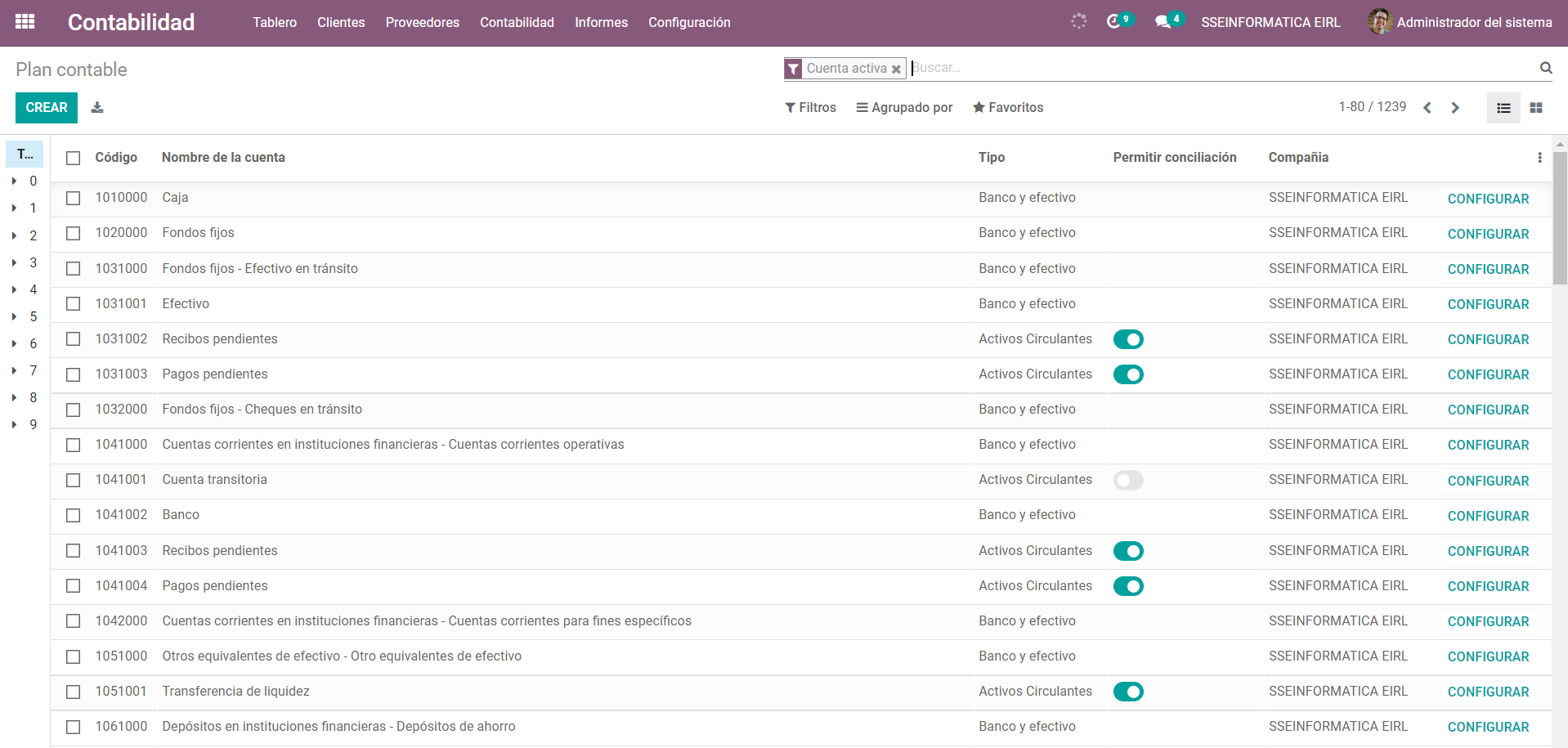 Al seleccionar crear un nuevo plan de cuentas, el usuario puede definirlo en el propio menú proporcionando el código, el nombre de la cuenta, el tipo, habilitar o deshabilitar la conciliación y asignar una empresa de operación.
Al seleccionar crear un nuevo plan de cuentas, el usuario puede definirlo en el propio menú proporcionando el código, el nombre de la cuenta, el tipo, habilitar o deshabilitar la conciliación y asignar una empresa de operación. 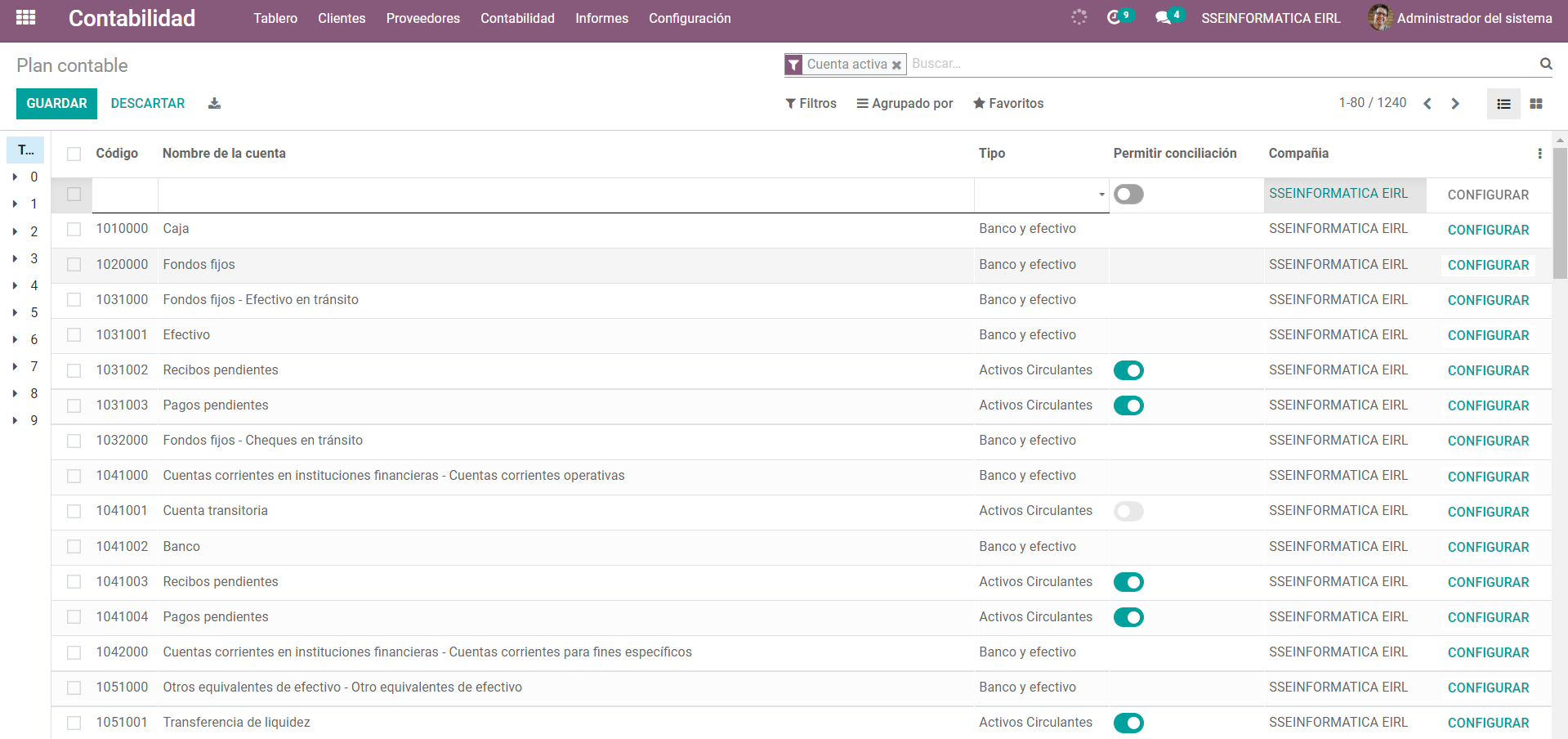 En la ventana de configuración disponible en cada uno de los planes de cuentas, los usuarios recibirán las diversas operaciones para describir los aspectos contables del plan de cuentas respectivo.
En la ventana de configuración disponible en cada uno de los planes de cuentas, los usuarios recibirán las diversas operaciones para describir los aspectos contables del plan de cuentas respectivo. 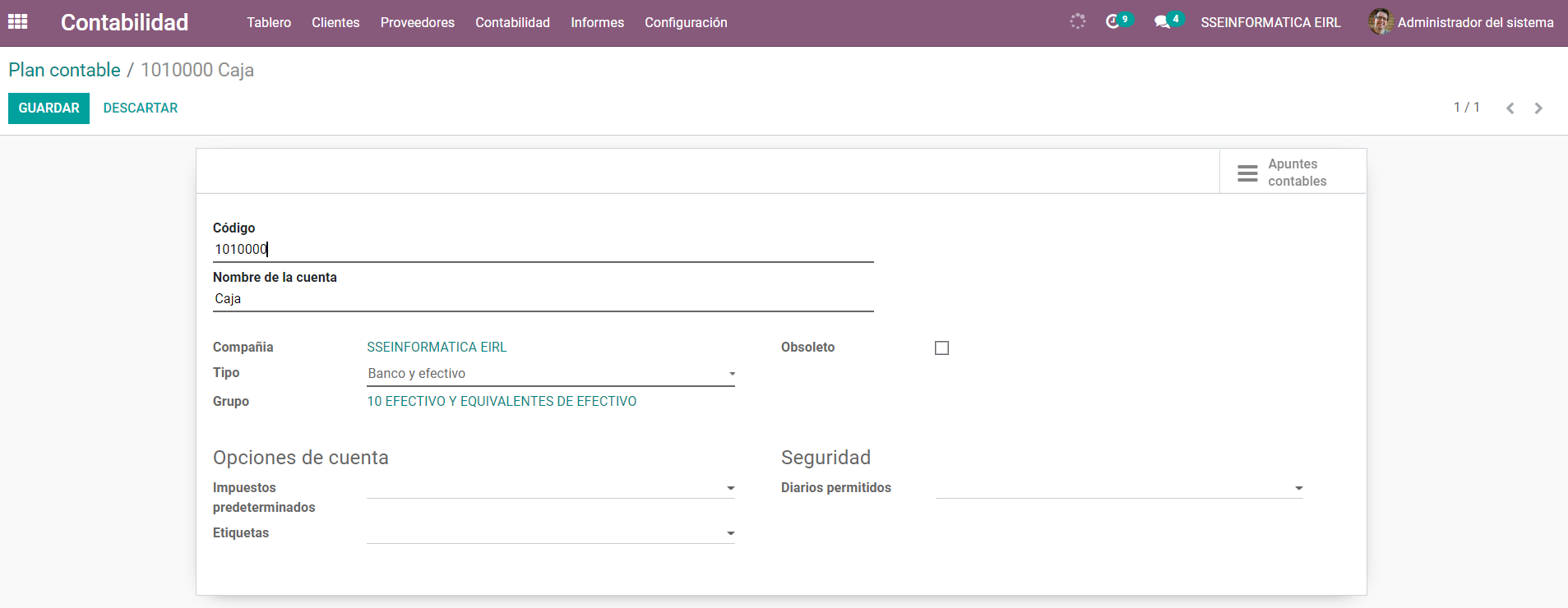
Impuestos
Los impuestos a las operaciones de las empresas son un aspecto ineludible ya que permitiría a las empresas apegarse a las reglas autoritarias impuestas por los gobiernos de las regiones operativas. La plataforma Odoo permite a los usuarios crear y configurar varios impuestos para las operaciones de la empresa en el menú de impuestos al que se accede desde la pestaña de configuración del módulo. 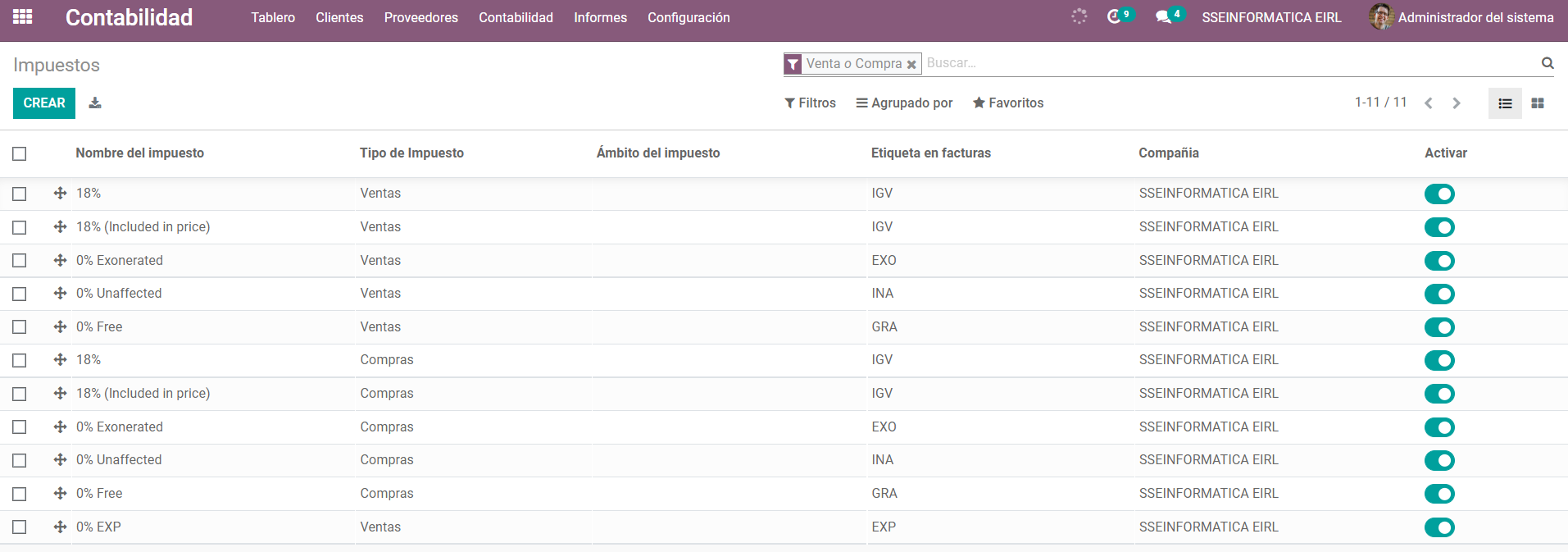 El usuario puede crear un nuevo impuesto utilizando la ventana de creación disponible. En la ventana de creación, el usuario puede proporcionar el nombre del impuesto, el cálculo del impuesto, el tipo de impuesto, el alcance y el monto del impuesto. El usuario puede activar el impuesto para operar habilitando la opción activar. La regla fiscal para la distribución de facturas y notas de crédito se puede configurar en la pestaña de definiciones.
El usuario puede crear un nuevo impuesto utilizando la ventana de creación disponible. En la ventana de creación, el usuario puede proporcionar el nombre del impuesto, el cálculo del impuesto, el tipo de impuesto, el alcance y el monto del impuesto. El usuario puede activar el impuesto para operar habilitando la opción activar. La regla fiscal para la distribución de facturas y notas de crédito se puede configurar en la pestaña de definiciones. 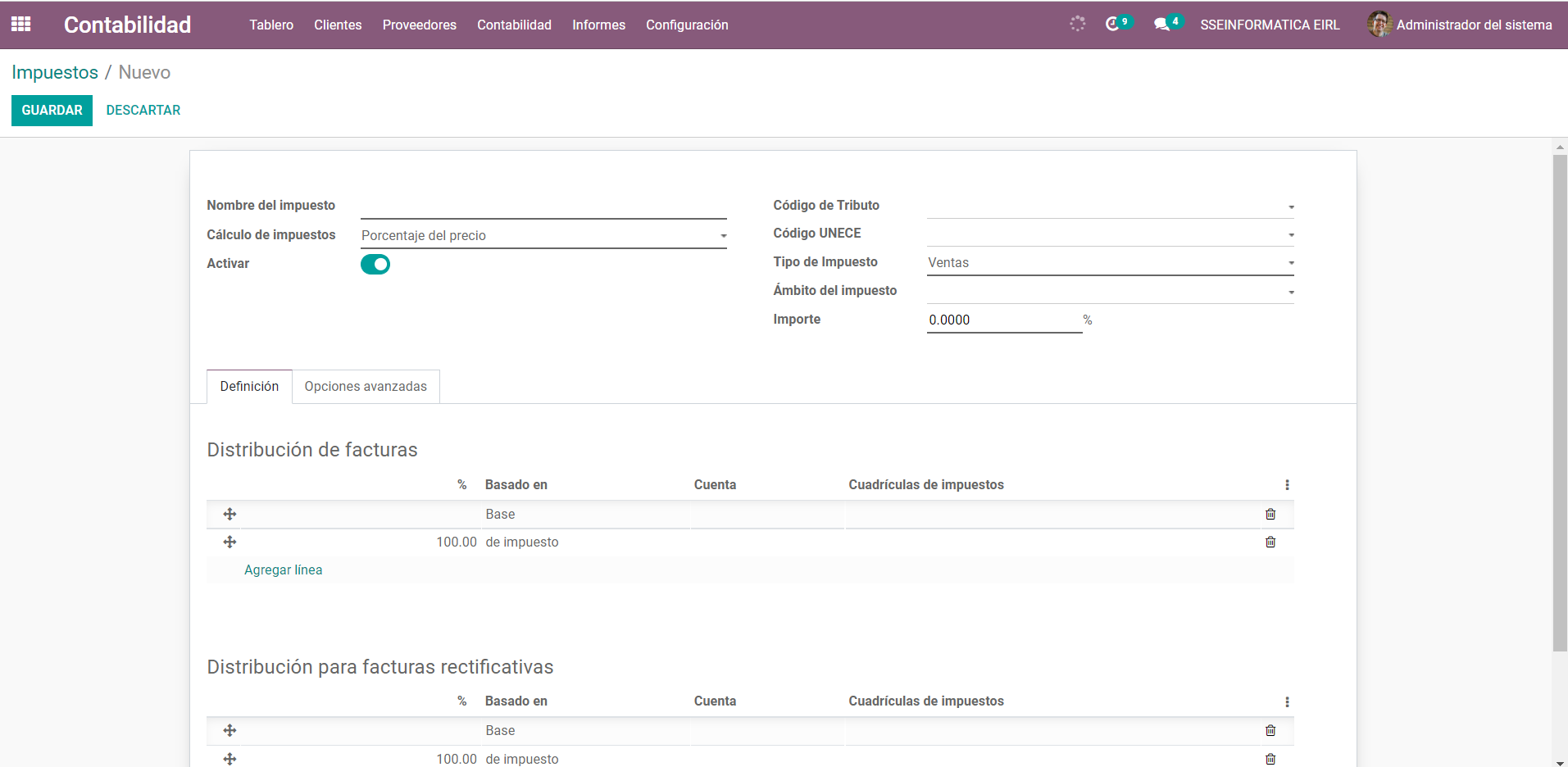 En el menú de opciones avanzadas, el usuario puede asignar la etiqueta en las facturas, el grupo fiscal y la empresa a la que se asigna el impuesto. Las opciones como incluir los impuestos en el precio, inciden en la base de impuestos posteriores y se pueden habilitar o deshabilitar los cobros revertidos.
En el menú de opciones avanzadas, el usuario puede asignar la etiqueta en las facturas, el grupo fiscal y la empresa a la que se asigna el impuesto. Las opciones como incluir los impuestos en el precio, inciden en la base de impuestos posteriores y se pueden habilitar o deshabilitar los cobros revertidos. 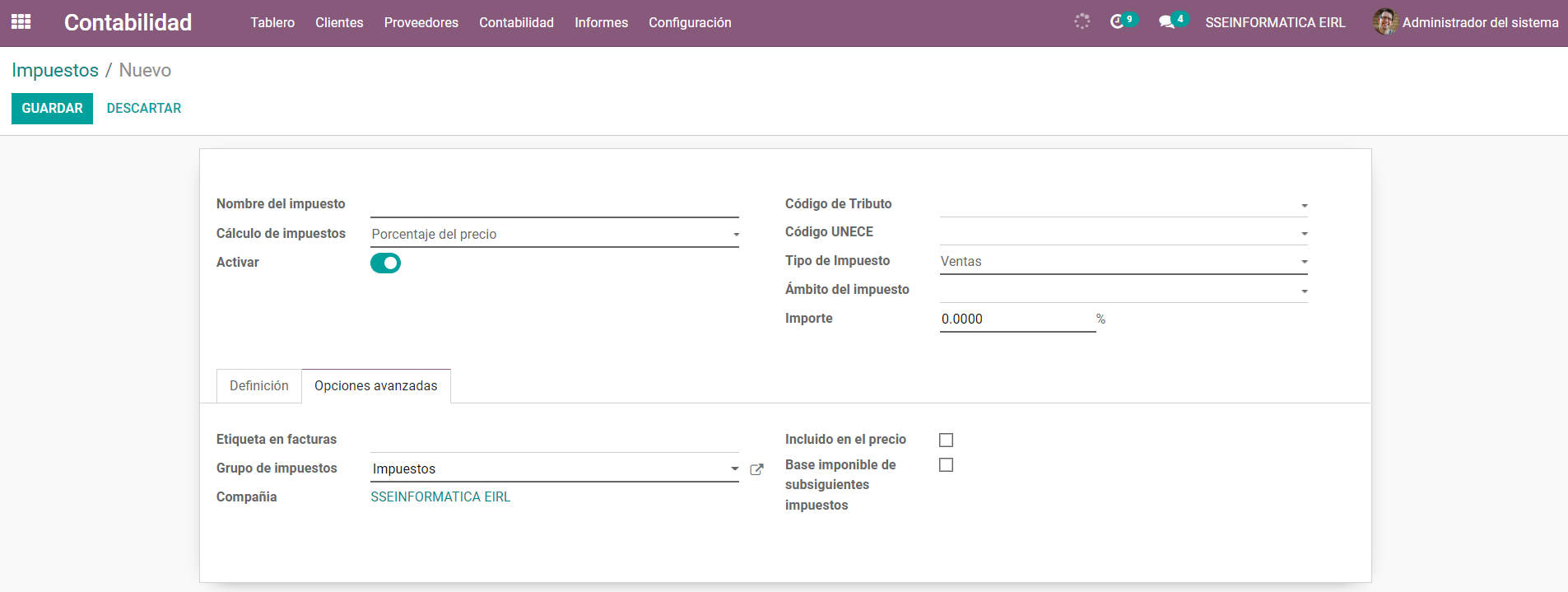
Posiciones fiscales
La posición fiscal de las operaciones contables ayudará a los usuarios que operan con múltiples monedas y operaciones de la empresa. La posición fiscal ayudará a los usuarios a configurar los impuestos y cuentas específicas del país o región de operaciones. Las posiciones fiscales de la plataforma se definen en el menú de posición fiscal accesible desde la pestaña de configuración. En el menú, el usuario aparecerá con todas las posiciones fiscales definidas y el usuario puede editar los detalles seleccionando la respectiva y el usuario también puede crear una nueva usando la ventana de creación disponible.  En la ventana de creación de posiciones fiscales, el usuario puede proporcionar un nombre para las posiciones fiscales. Bajo el mapeo de impuestos, el usuario puede asignar un mapeo seleccionando la opción disponible para agregar una línea. Proporcionar un impuesto sobre el producto y un impuesto para aplicar a la posición fiscal. Además, el mapeo de la cuenta también se puede proporcionar en el menú respectivo.
En la ventana de creación de posiciones fiscales, el usuario puede proporcionar un nombre para las posiciones fiscales. Bajo el mapeo de impuestos, el usuario puede asignar un mapeo seleccionando la opción disponible para agregar una línea. Proporcionar un impuesto sobre el producto y un impuesto para aplicar a la posición fiscal. Además, el mapeo de la cuenta también se puede proporcionar en el menú respectivo. 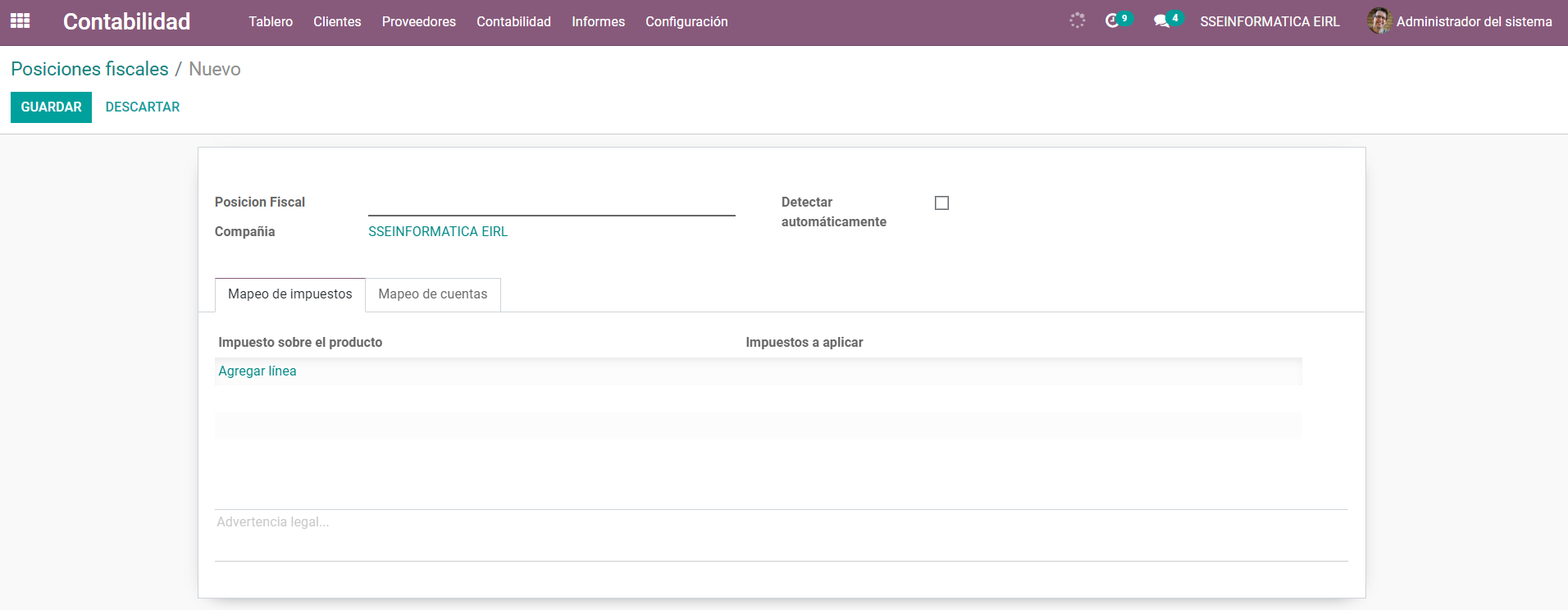
Revistas
La teneduría de libros es un aspecto importante al tratar con las operaciones contables de la empresa. Los diarios son un aspecto eficiente de registro de datos de las operaciones contables con respecto a las transacciones realizadas. Se puede acceder al menú de diarios desde la pestaña de configuración del módulo de contabilidad. En el menú de revistas se enumeran todas las revistas descritas en la plataforma y el usuario puede crear otras nuevas. 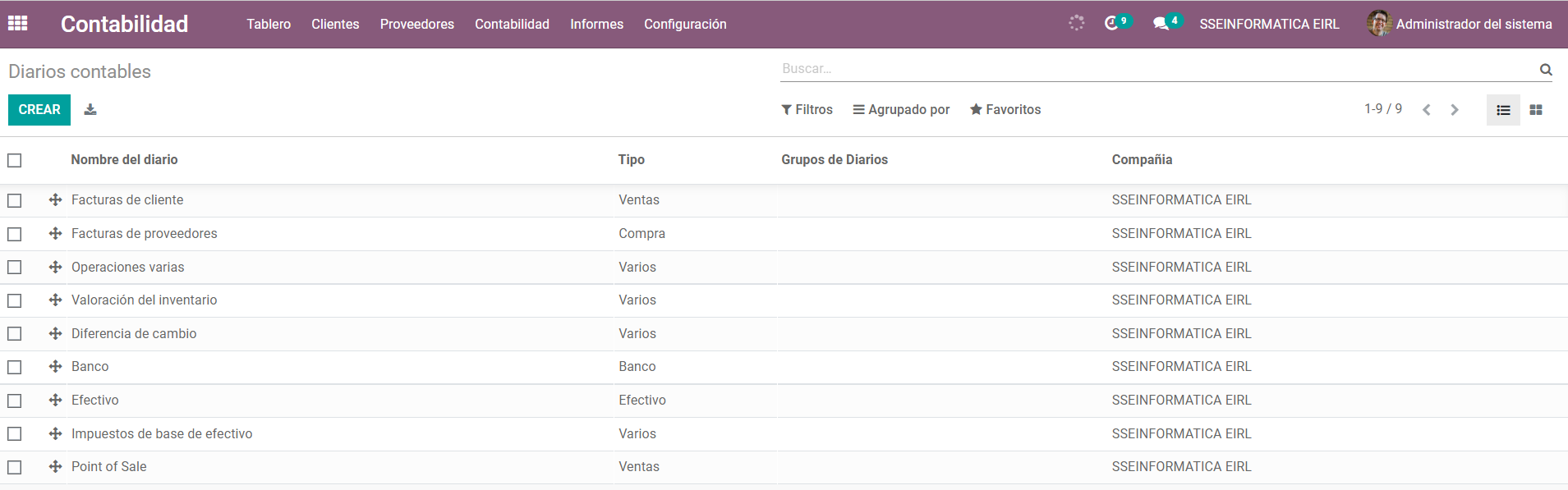 En la ventana de creación de diario, el usuario puede proporcionar un nombre de diario, tipo de asignación e información fiscal. En las entradas del diario, se puede definir la información contable del diario, como cuenta de ganancias, cuenta de pérdidas, cuenta de ingresos predeterminada, se puede habilitar o deshabilitar la secuencia de notas de crédito dedicadas y se puede asignar el código corto para el diario.
En la ventana de creación de diario, el usuario puede proporcionar un nombre de diario, tipo de asignación e información fiscal. En las entradas del diario, se puede definir la información contable del diario, como cuenta de ganancias, cuenta de pérdidas, cuenta de ingresos predeterminada, se puede habilitar o deshabilitar la secuencia de notas de crédito dedicadas y se puede asignar el código corto para el diario. 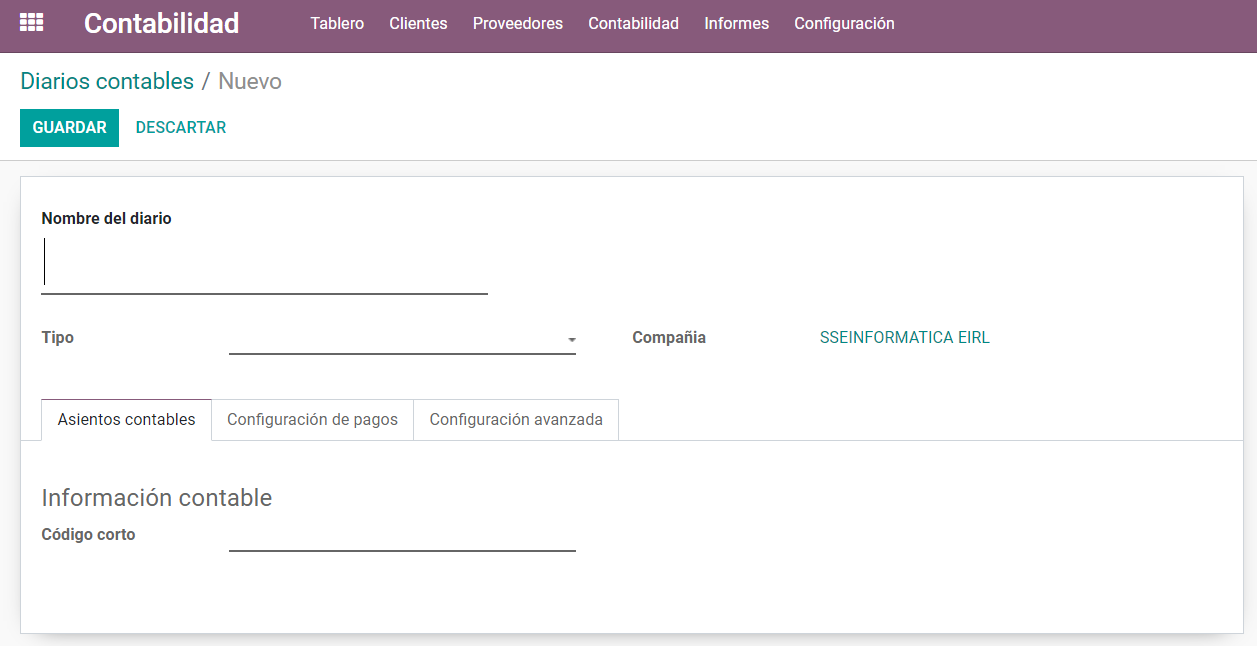 En la configuración avanzada, se puede habilitar la información de control de acceso, como los tipos de cuenta permitidos, las cuentas permitidas y las entradas publicadas de íconos. También hay varias opciones para el intercambio electrónico de datos y se puede configurar el seguimiento de los pagos de los clientes. Adicionalmente se pueden configurar las comunicaciones de pago para el tipo de comunicaciones y el estándar de comunicaciones.
En la configuración avanzada, se puede habilitar la información de control de acceso, como los tipos de cuenta permitidos, las cuentas permitidas y las entradas publicadas de íconos. También hay varias opciones para el intercambio electrónico de datos y se puede configurar el seguimiento de los pagos de los clientes. Adicionalmente se pueden configurar las comunicaciones de pago para el tipo de comunicaciones y el estándar de comunicaciones. 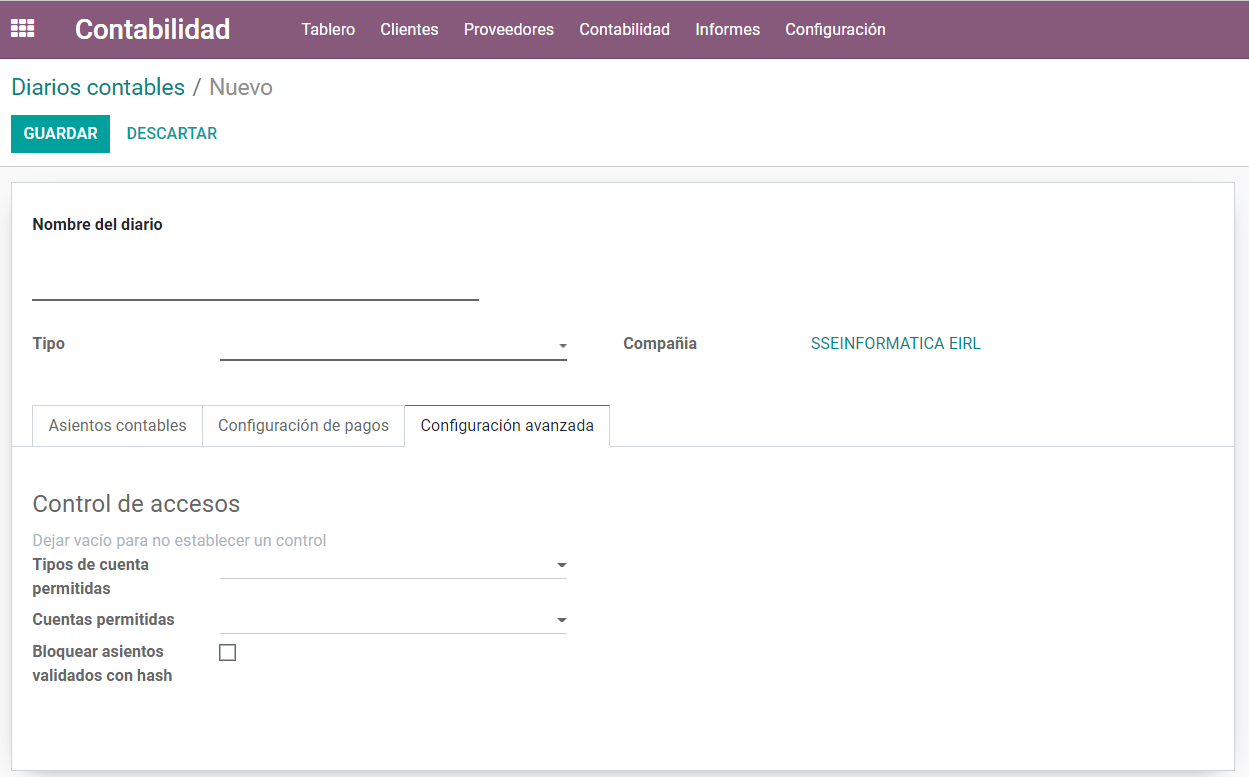
Tipos de diarios
Los asientos de diario de la plataforma deben configurarse para la operación bajo los tipos de diario definidos. Los tipos de diarios para la plataforma se pueden definir en el menú de tipos de diarios accesible desde la pestaña de configuración. En los tipos de diario, el usuario puede ver todos los registrados y puede crear uno nuevo usando la opción de creación. 
Intercomunicadores
Intercoms es la abreviatura de los términos comerciales internacionales. Hay quince términos de terminologías comerciales aceptadas entre el vendedor y el comprador. Los intercomunicadores son términos comerciales descritos por la Cámara de Comercio Internacional (ICC) que se aceptan globalmente en las operaciones comerciales nacionales e internacionales. Al menú de intercomunicadores se puede acceder desde la pestaña de configuración del módulo y el usuario puede visualizar todos los intercomunicadores descritos en la plataforma que están dados de alta. El usuario puede crear uno nuevo utilizando la opción de creación disponible. 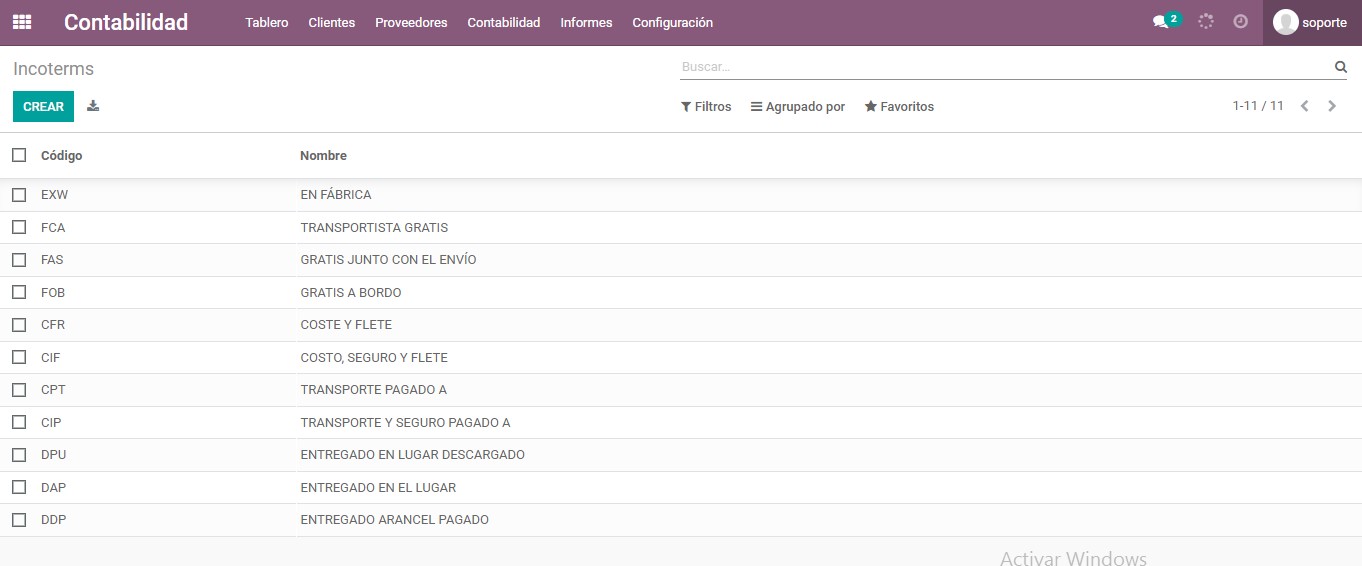 Al seleccionar crear uno nuevo el usuario puede hacerlo en el mismo menú. Los intercomunicadores creados deben ser aceptables para todas las operaciones comerciales de la empresa.
Al seleccionar crear uno nuevo el usuario puede hacerlo en el mismo menú. Los intercomunicadores creados deben ser aceptables para todas las operaciones comerciales de la empresa.
Términos de pago
Los términos de pago son las formas en que los clientes y la empresa deben realizar los pagos de los productos y servicios. La plataforma Odoo permite al usuario describir las diversas terminologías de pago de las operaciones de la empresa. Las condiciones de pago se pueden describir en el menú de condiciones de pago accesible desde el menú de configuración del módulo. 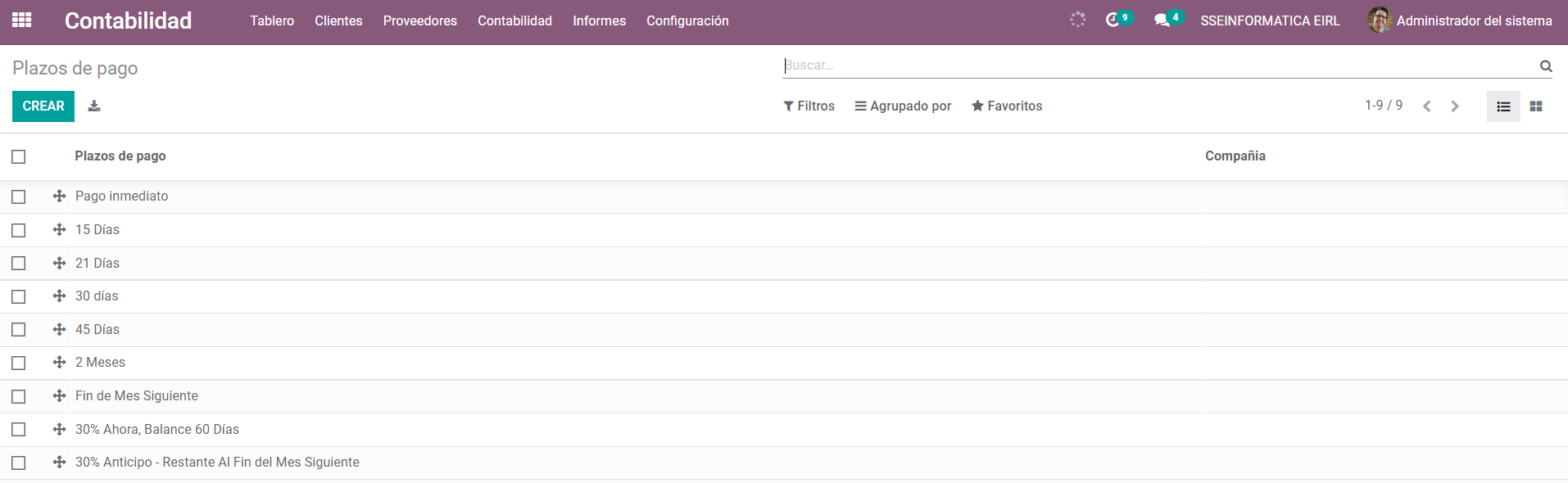 En la ventana de creación de condiciones de pago, el usuario puede proporcionarle un nombre, asignar la empresa donde se debe usar esta terminología de pago y describir los detalles que se deben mencionar en la factura. En el menú de condiciones, el usuario puede definir las terminologías de la operación de condiciones de pago respectiva.
En la ventana de creación de condiciones de pago, el usuario puede proporcionarle un nombre, asignar la empresa donde se debe usar esta terminología de pago y describir los detalles que se deben mencionar en la factura. En el menú de condiciones, el usuario puede definir las terminologías de la operación de condiciones de pago respectiva. 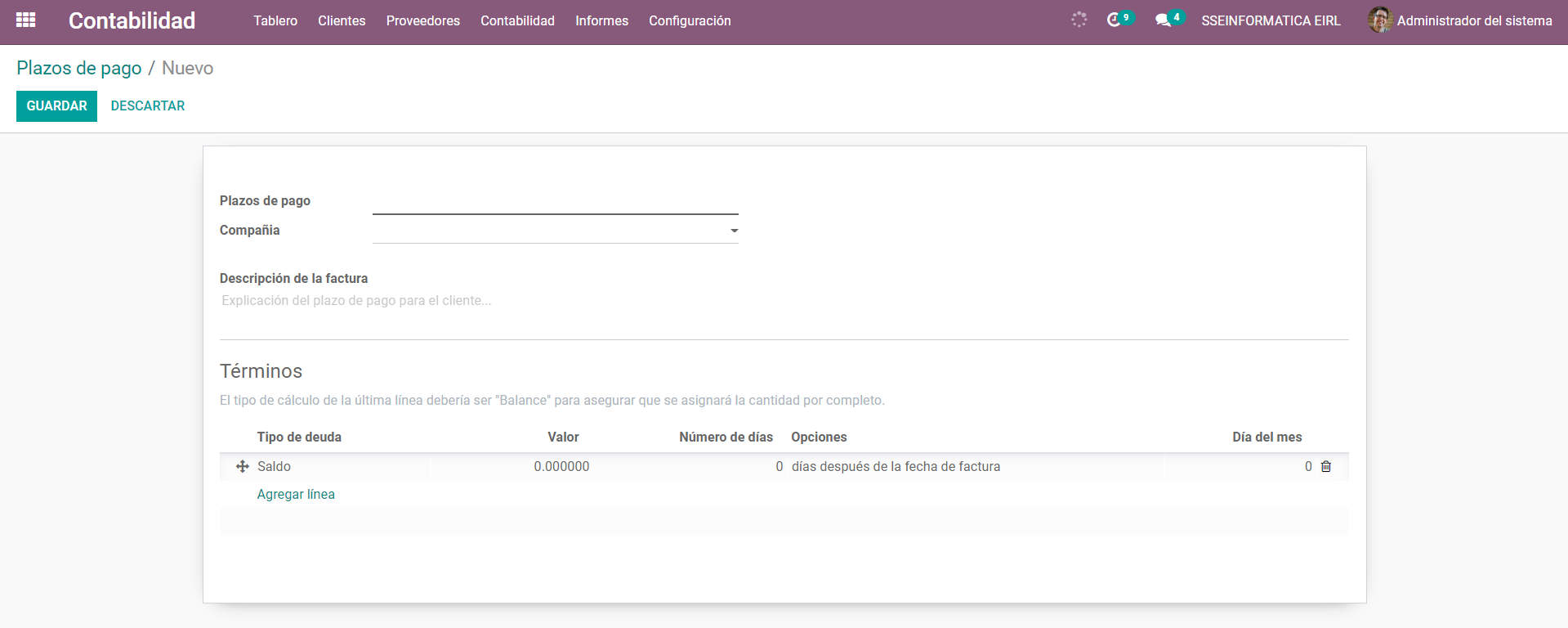 Si el usuario desea agregar condiciones de pago, puede elegir la opción de agregar una línea disponible y aparecerá la siguiente ventana como se muestra a continuación. Aquí se puede mencionar el tipo de plazos y se puede describir la fecha de vencimiento de la operación. El tipo de plazos puede ser asignado como balance, porcentaje o cantidad fija. Adicionalmente, el cómputo de la fecha de vencimiento se puede realizar con base en los días posteriores a la fecha de la factura, el último día del mes siguiente o el último día del mes en curso.
Si el usuario desea agregar condiciones de pago, puede elegir la opción de agregar una línea disponible y aparecerá la siguiente ventana como se muestra a continuación. Aquí se puede mencionar el tipo de plazos y se puede describir la fecha de vencimiento de la operación. El tipo de plazos puede ser asignado como balance, porcentaje o cantidad fija. Adicionalmente, el cómputo de la fecha de vencimiento se puede realizar con base en los días posteriores a la fecha de la factura, el último día del mes siguiente o el último día del mes en curso. 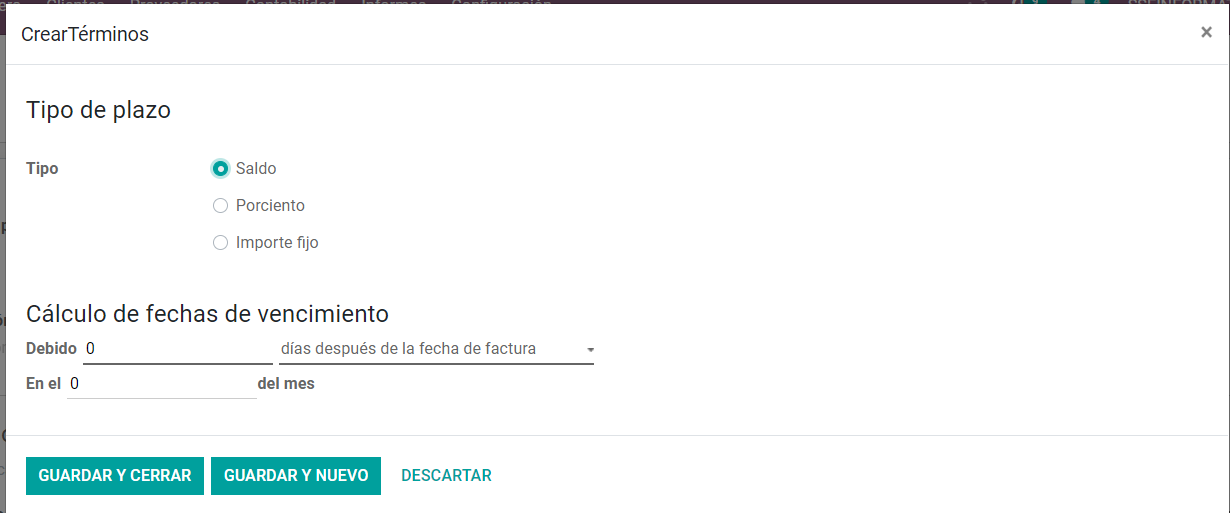
Seguimientos de pago
Es fundamental para cualquier operación de la empresa cuando existe un pago vencido y el cliente aún no ha sido pagado. La plataforma Odoo permite a los usuarios crear y configurar varias operaciones de seguimiento de los pagos en el menú de seguimiento de pagos accesible desde la pestaña de configuración del módulo. En el menú de seguimiento de pagos se definen todas las operaciones de seguimiento y el usuario puede crear una nueva utilizando la ventana de creación disponible. 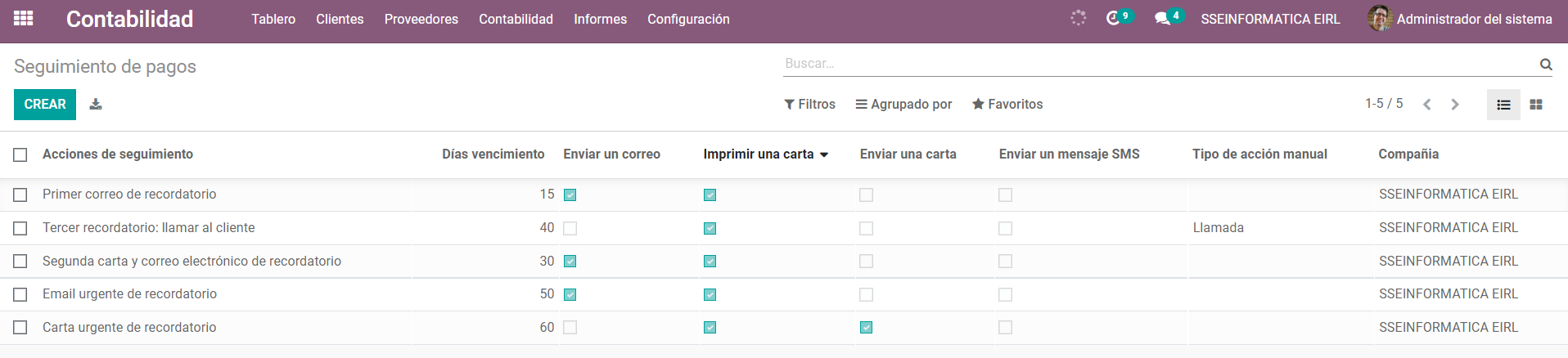 En el menú de descripción de seguimiento, el usuario puede seleccionar el nombre de la acción de seguimiento y la fecha de vencimiento de la acción. Las diversas acciones del proveedor de seguimiento se pueden configurar. Las acciones de seguimiento, como correos electrónicos, SMS, cartas o una acción manual, se pueden activar habilitándolas en la pestaña de contabilidad. En la pestaña de opciones también se pueden proporcionar la ejecución automática y la unión de facturas abiertas. En la pestaña del mensaje, el usuario puede personalizarlo editando la descripción y adaptándola según las demandas de la empresa.
En el menú de descripción de seguimiento, el usuario puede seleccionar el nombre de la acción de seguimiento y la fecha de vencimiento de la acción. Las diversas acciones del proveedor de seguimiento se pueden configurar. Las acciones de seguimiento, como correos electrónicos, SMS, cartas o una acción manual, se pueden activar habilitándolas en la pestaña de contabilidad. En la pestaña de opciones también se pueden proporcionar la ejecución automática y la unión de facturas abiertas. En la pestaña del mensaje, el usuario puede personalizarlo editando la descripción y adaptándola según las demandas de la empresa. 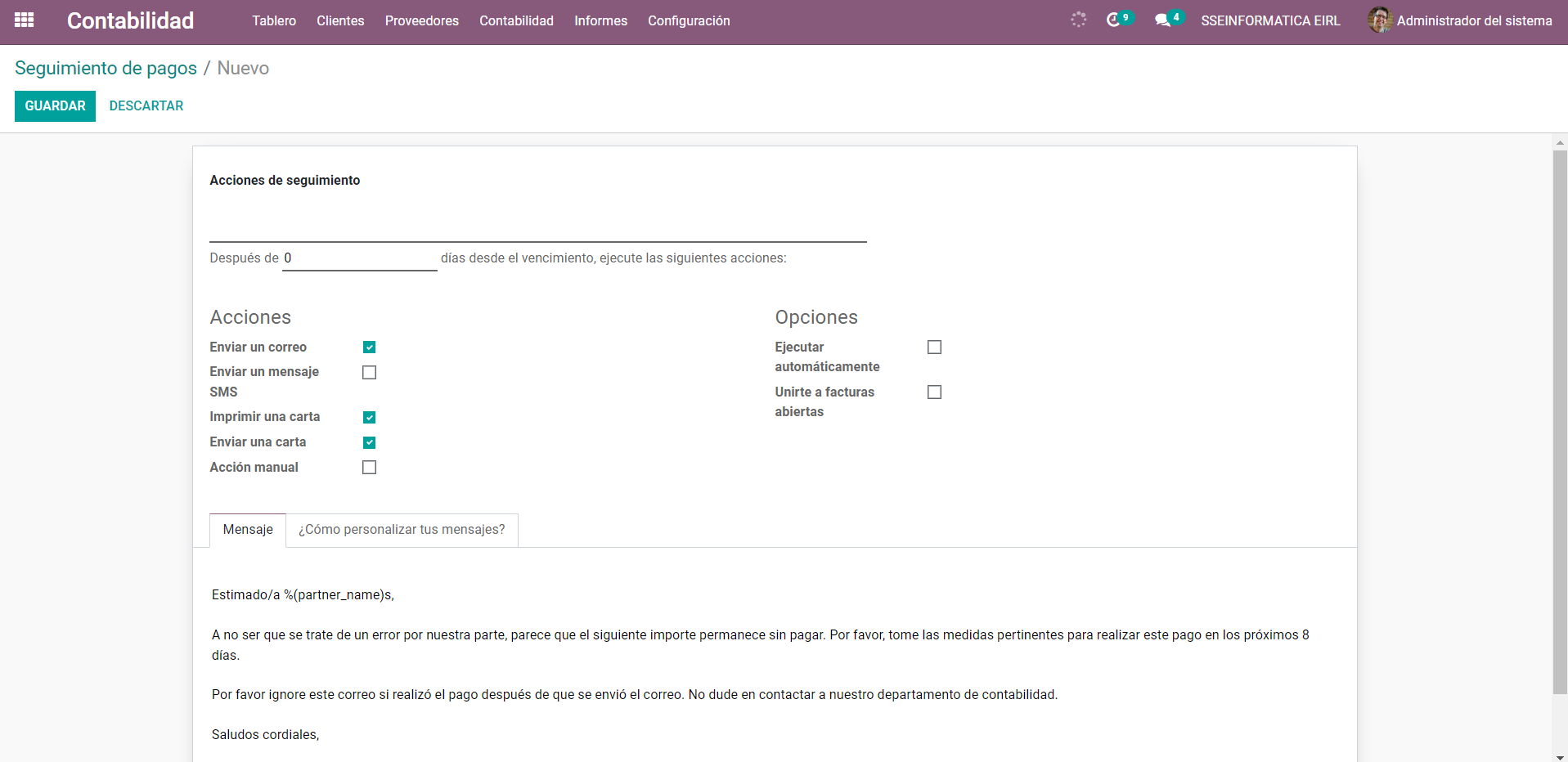
Año fiscal
El año fiscal es una asignación de período operativo distintivo de las operaciones de la empresa que permitirá a los usuarios los aspectos contables de la empresa junto con los resúmenes presupuestarios y las declaraciones de impuestos. El año fiscal generalmente se configura con el año fiscal descrito por las organizaciones gubernamentales, ya que ayudará a los usuarios a describir y presentar las declaraciones de impuestos de la empresa. La opción de año fiscal se puede proporcionar en el menú de configuración del módulo de contabilidad accesible desde la pestaña de configuración. En el menú de períodos fiscales, el usuario puede habilitar la opción de año fiscal, describir el año fiscal y el umbral de cambio de factura. 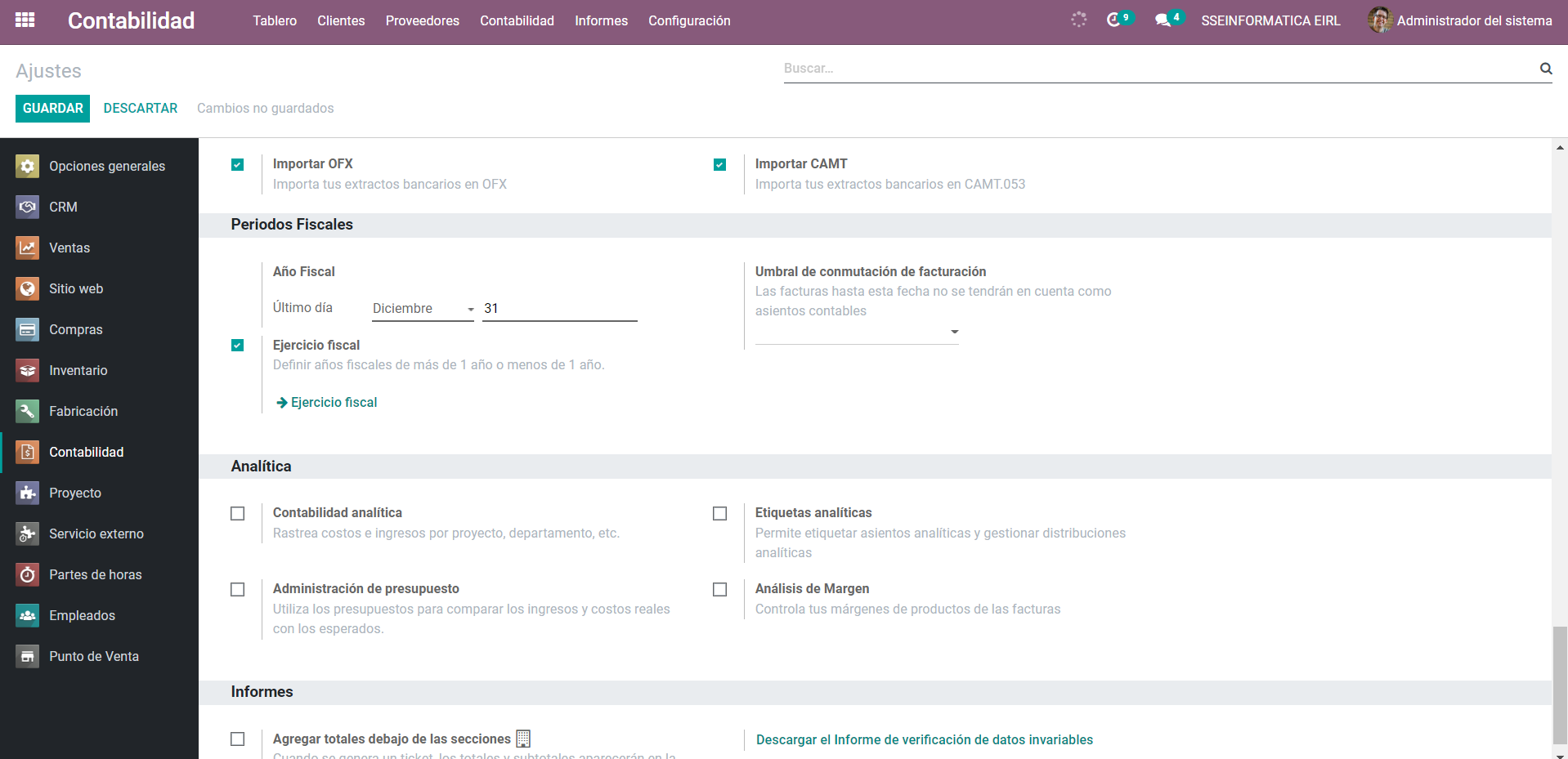 Todos los años fiscales se pueden ver en el menú del año fiscal accesible desde el menú de configuración en el menú de períodos fiscales. En el menú se definen todos los años fiscales y el usuario puede crear uno nuevo usando la opción crear disponible. En la ventana de creación de ejercicio el usuario puede asignar un nombre, duración de las operaciones incluyendo la fecha de inicio y la fecha de finalización del ejercicio y la asignación de la empresa para el mismo.
Todos los años fiscales se pueden ver en el menú del año fiscal accesible desde el menú de configuración en el menú de períodos fiscales. En el menú se definen todos los años fiscales y el usuario puede crear uno nuevo usando la opción crear disponible. En la ventana de creación de ejercicio el usuario puede asignar un nombre, duración de las operaciones incluyendo la fecha de inicio y la fecha de finalización del ejercicio y la asignación de la empresa para el mismo. 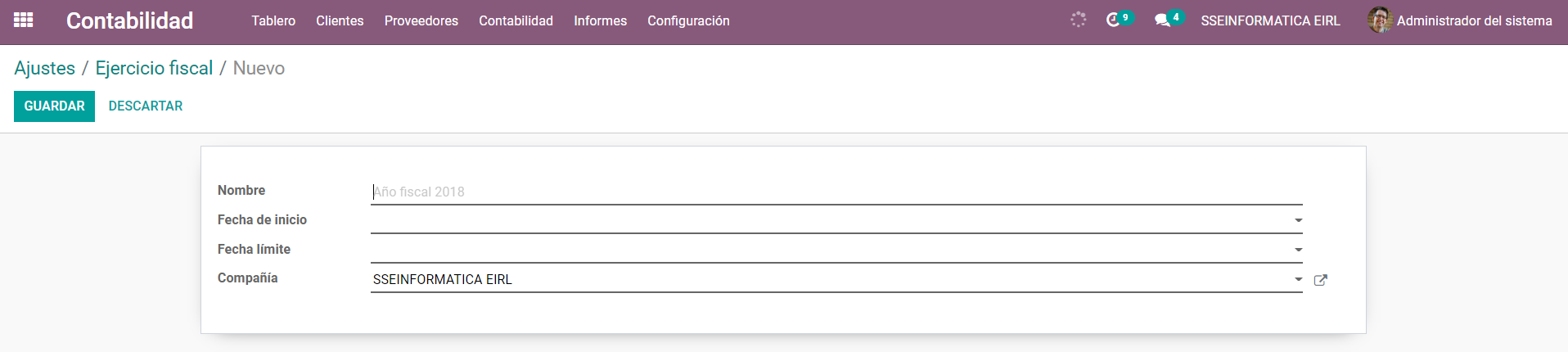
Posiciones presupuestarias
Las posiciones presupuestarias permiten al usuario crear planes de gastos para el plan de cuentas especificado. Esto ayudará a los usuarios en el aspecto de las asignaciones presupuestarias en la empresa. Las posiciones presupuestarias solo se pueden asignar si la opción de gestión presupuestaria del módulo de contabilidad está habilitada. En el menú de análisis del módulo de configuración, el usuario debe habilitar las opciones de gestión del presupuesto y guardarlo. Por lo tanto, en la pestaña de configuración, el usuario puede ver la nueva opción de posición presupuestaria. 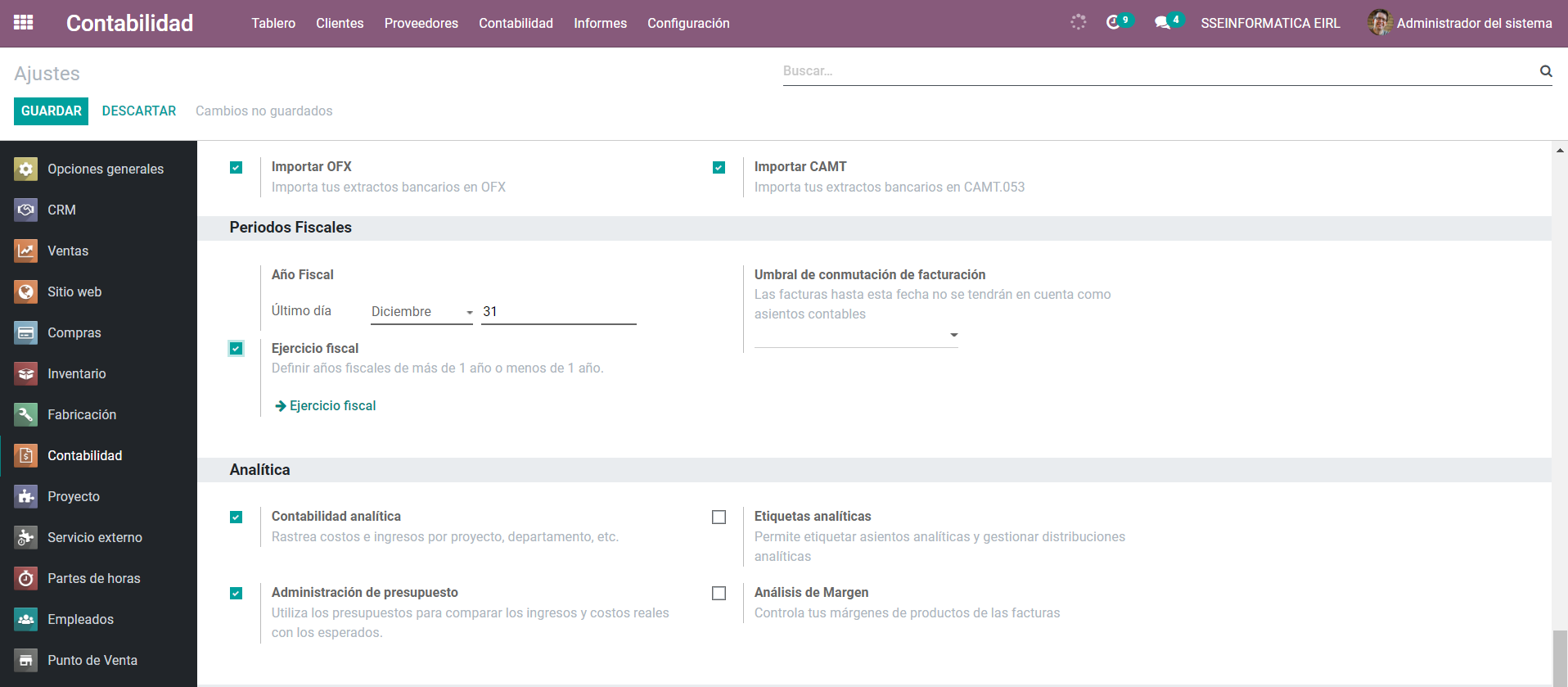 Al seleccionar la opción de posición presupuestaria se mostrará al usuario el menú que contiene el listado presupuestario y el usuario podrá crear nuevas seleccionando la opción de creación disponible. En la ventana de creaciones presupuestarias el usuario puede proporcionar un nombre y asignar la empresa de operaciones.
Al seleccionar la opción de posición presupuestaria se mostrará al usuario el menú que contiene el listado presupuestario y el usuario podrá crear nuevas seleccionando la opción de creación disponible. En la ventana de creaciones presupuestarias el usuario puede proporcionar un nombre y asignar la empresa de operaciones. 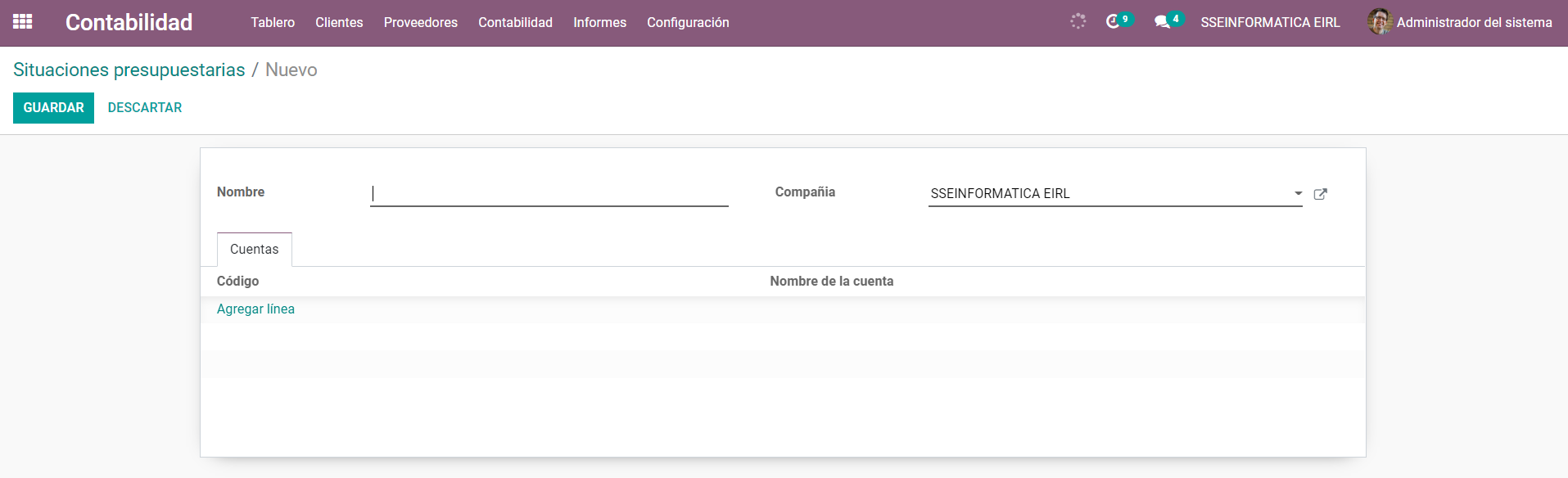 Debajo de las cuentas, el usuario puede asignar los distintos planes de cuentas para hacer frente a las operaciones presupuestarias seleccionando la opción de agregar una línea disponible. Al seleccionar la opción de agregar una línea, se le mostrará al usuario la siguiente ventana para elegir el plan de cuentas respectivo para la posición presupuestaria.
Debajo de las cuentas, el usuario puede asignar los distintos planes de cuentas para hacer frente a las operaciones presupuestarias seleccionando la opción de agregar una línea disponible. Al seleccionar la opción de agregar una línea, se le mostrará al usuario la siguiente ventana para elegir el plan de cuentas respectivo para la posición presupuestaria. 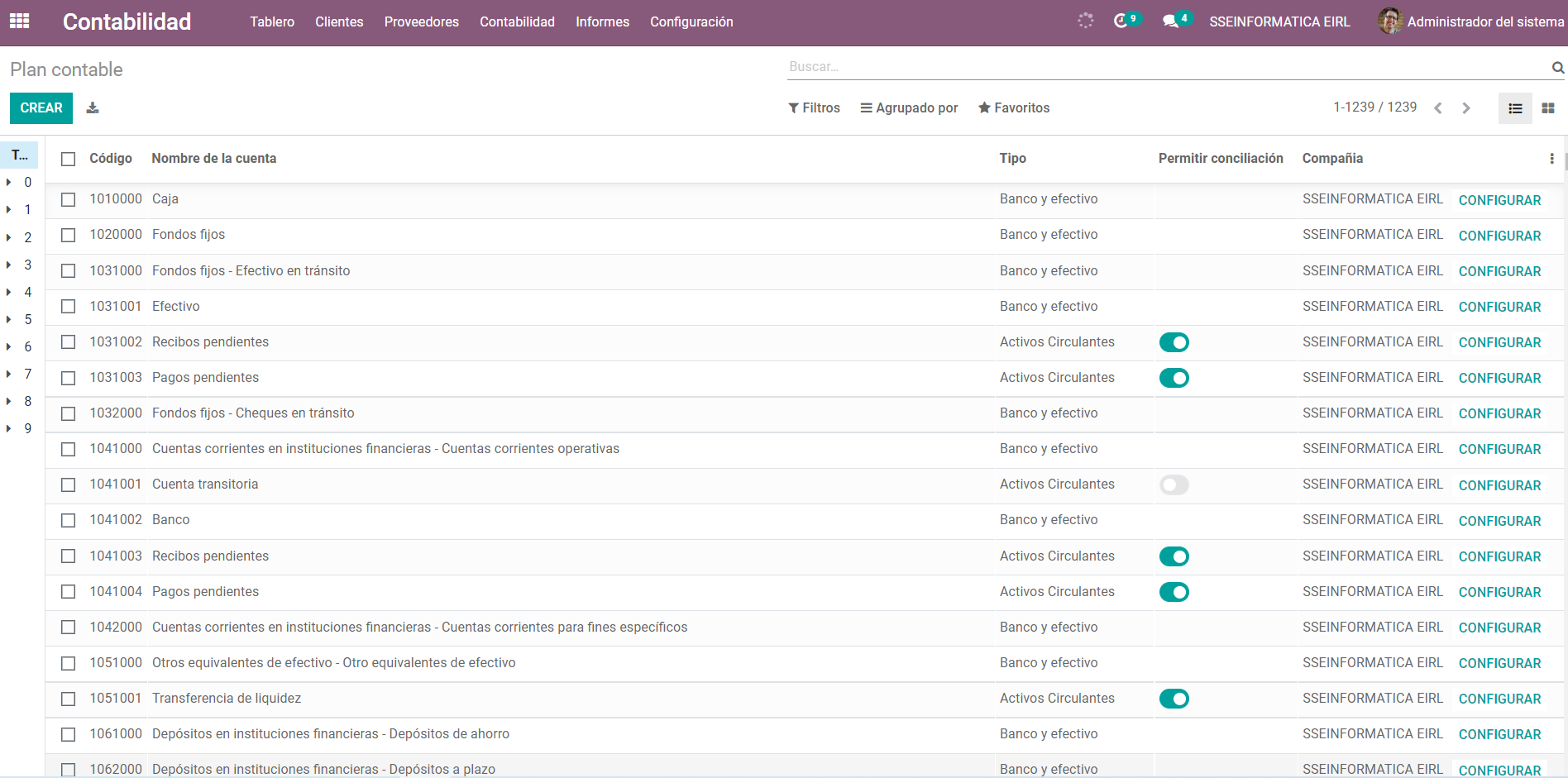
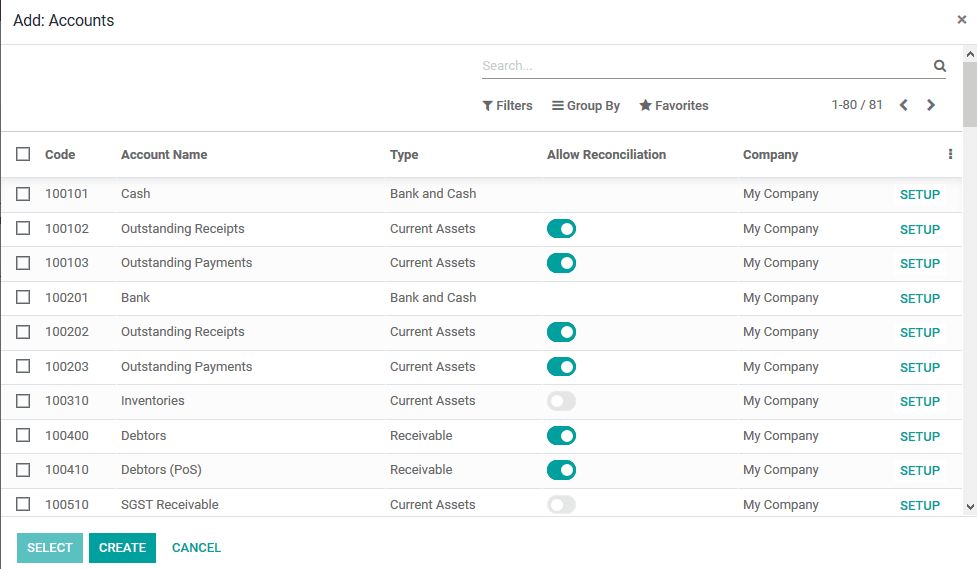
Gestión de ingresos diferidos
El ingreso diferido es el anticipo que se ha registrado en la cuenta de pasivo del beneficiario hasta que se activa una tarea interna en el transporte del producto. En términos sencillos, puede definirse como el anticipo recibido por la empresa, pero no se considera un ingreso, por lo que no puede declararse como ingreso de la empresa. Al menú de ingresos diferidos se puede acceder desde la pestaña de configuración al seleccionar el modelo de ingresos diferidos se representará al usuario con el menú con la lista de todos los ingresos diferidos. El usuario puede crear un nuevo modelo de ingresos diferidos utilizando la ventana de creación disponible. En la ventana de creación de ingresos diferidos, el usuario debe agregarle un nombre. En el menú del método de depreciación, el usuario puede asignar el número de depreciación de reconocimiento y los años de la misma. El prorata temporis se puede habilitar para realizar la primera entrada de depreciación del activo según la fecha de compra en lugar de las operaciones del año fiscal definidas en la plataforma. En el menú de contabilidad, el usuario puede asignar la empresa, la cuenta de ingresos, la cuenta de ingresos diferidos, el diario, la contabilidad analítica y la etiqueta analítica. 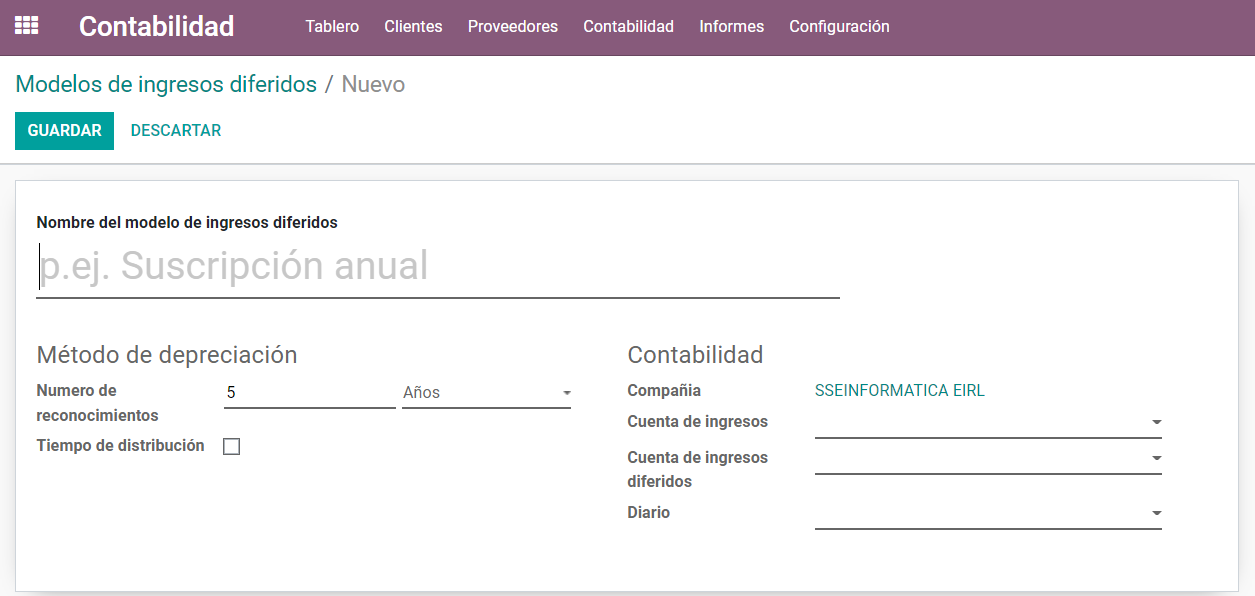 A medida que se definen los modelos de ingresos diferidos, el usuario ahora puede crear y asignar diferentes ingresos al módulo. En la pestaña de contabilidad, el usuario puede ver los diferentes íconos del menú de ingresos. En el menú de selección, el usuario puede ver todos los ingresos diferidos descritos y el usuario puede seleccionar la opción de creación disponible. En el menú de creación, proporcione el nombre de los ingresos diferidos. Bajo el valor del activo se proporciona el valor original y la fecha de adquisición de los ingresos. Además, bajo el método de depreciación el usuario puede seleccionar el número de reconocimientos en la duración, habilitar el prorata temporis y describir la primera fecha de recepción. Bajo los valores actuales se describe el monto residual a reconocer y los diferentes montos de ingresos. Además, en el menú de contabilidad se puede definir la empresa asignada, la cuenta de ingresos y la cuenta de ingresos diferidos se pueden describir junto con los detalles del diario,
A medida que se definen los modelos de ingresos diferidos, el usuario ahora puede crear y asignar diferentes ingresos al módulo. En la pestaña de contabilidad, el usuario puede ver los diferentes íconos del menú de ingresos. En el menú de selección, el usuario puede ver todos los ingresos diferidos descritos y el usuario puede seleccionar la opción de creación disponible. En el menú de creación, proporcione el nombre de los ingresos diferidos. Bajo el valor del activo se proporciona el valor original y la fecha de adquisición de los ingresos. Además, bajo el método de depreciación el usuario puede seleccionar el número de reconocimientos en la duración, habilitar el prorata temporis y describir la primera fecha de recepción. Bajo los valores actuales se describe el monto residual a reconocer y los diferentes montos de ingresos. Además, en el menú de contabilidad se puede definir la empresa asignada, la cuenta de ingresos y la cuenta de ingresos diferidos se pueden describir junto con los detalles del diario, 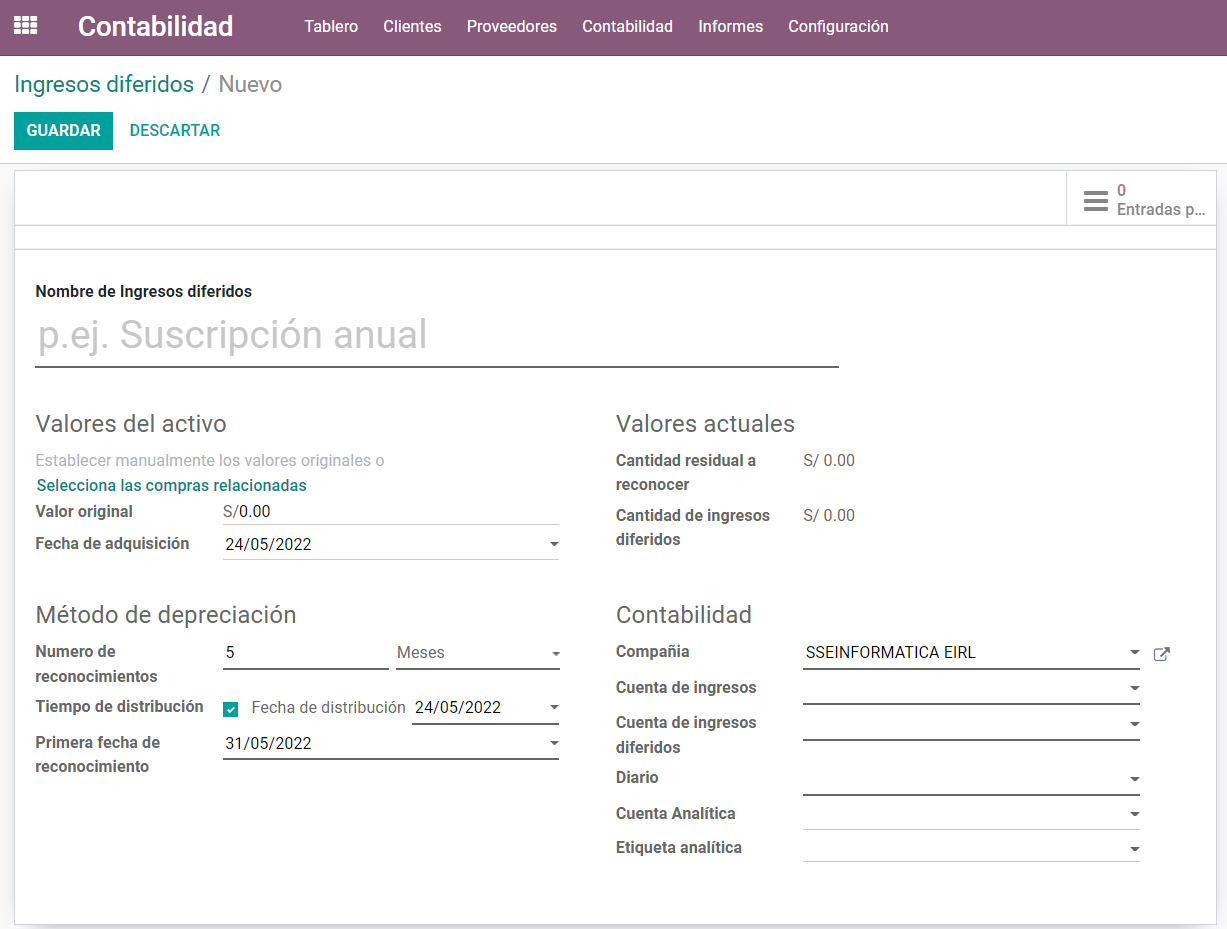 Una vez proporcionados y verificados los datos de los ingresos diferidos, pueden guardarlos y confirmar la operación. Una vez confirmada la operación comienza a ejecutarse en la plataforma. El usuario puede ver el tablero de ingresos bajo la respectiva descripción de ingresos diferidos
Una vez proporcionados y verificados los datos de los ingresos diferidos, pueden guardarlos y confirmar la operación. Una vez confirmada la operación comienza a ejecutarse en la plataforma. El usuario puede ver el tablero de ingresos bajo la respectiva descripción de ingresos diferidos 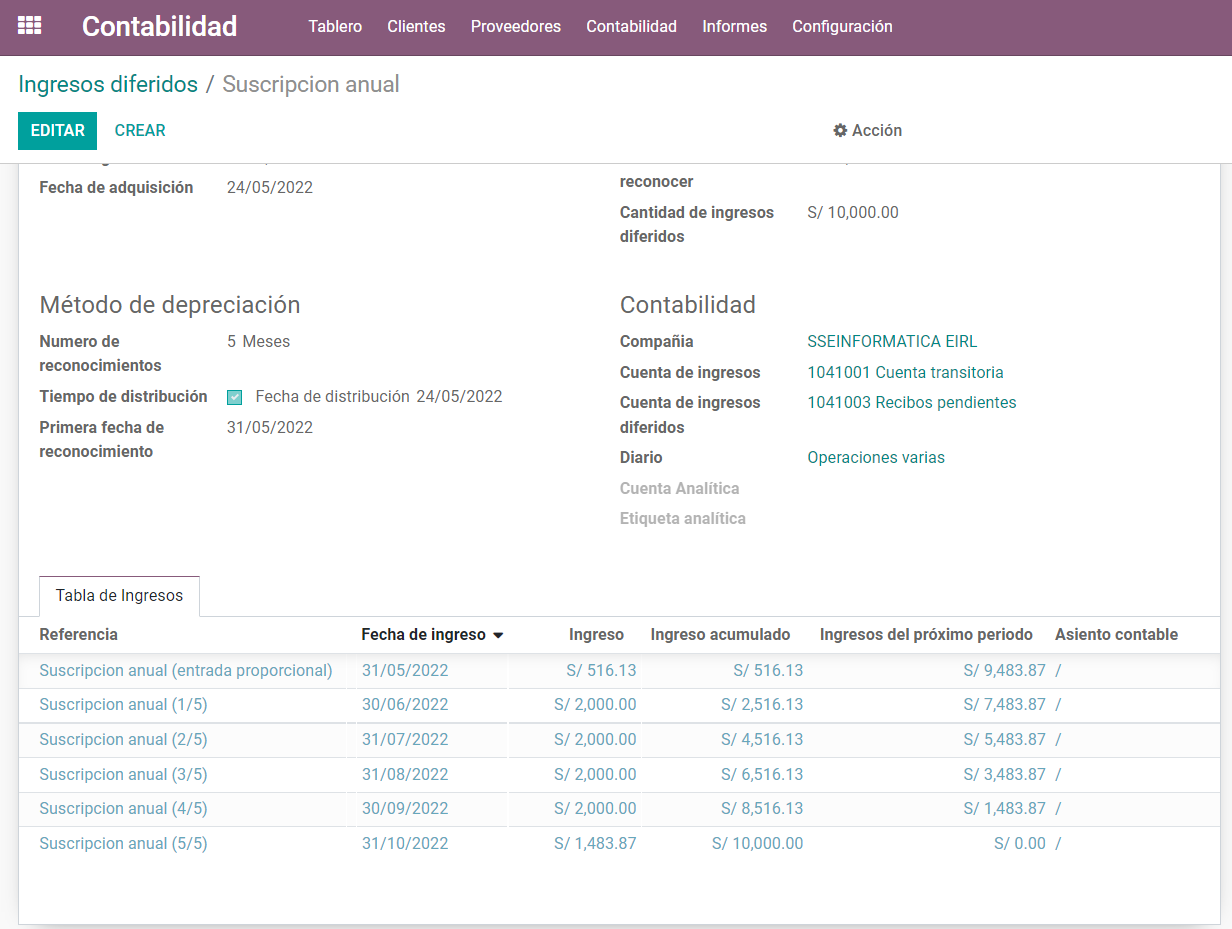 Al seleccionar la lista de verificación, el usuario puede seleccionar las opciones de entradas de entradas disponibles que publicarán los ingresos respectivos en el diario. Al seleccionar publicar, el usuario se mostrará con los detalles de la publicación en un menú y el usuario podrá verificarlos.
Al seleccionar la lista de verificación, el usuario puede seleccionar las opciones de entradas de entradas disponibles que publicarán los ingresos respectivos en el diario. Al seleccionar publicar, el usuario se mostrará con los detalles de la publicación en un menú y el usuario podrá verificarlos. 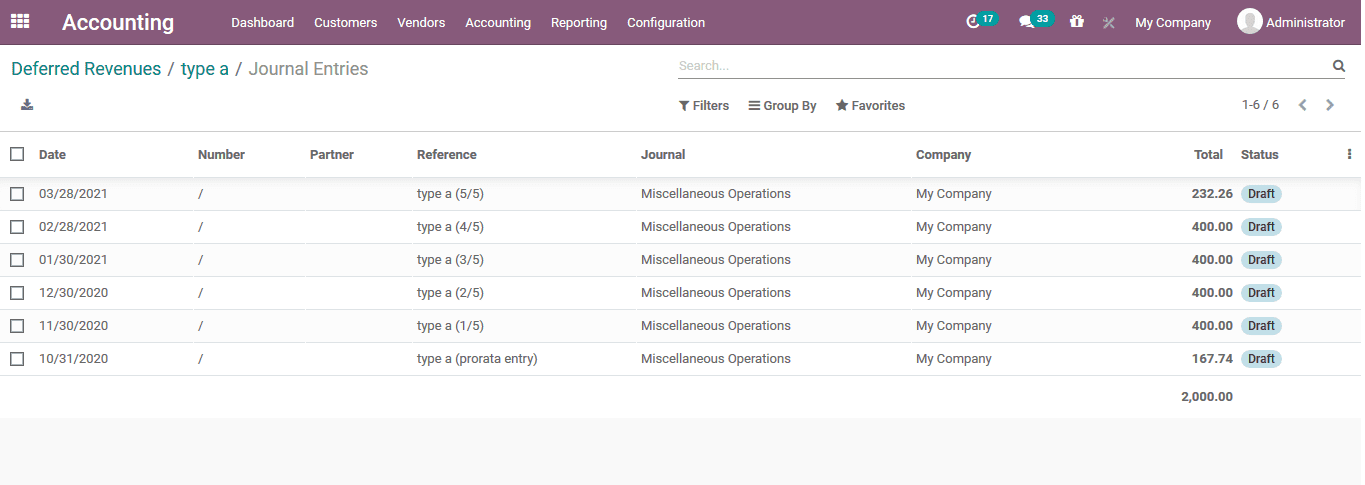 Una vez que los ingresos han sido confirmados y publicados, el usuario puede modificarlos si es necesario seleccionando la opción de modificación ahora disponible.
Una vez que los ingresos han sido confirmados y publicados, el usuario puede modificarlos si es necesario seleccionando la opción de modificación ahora disponible. 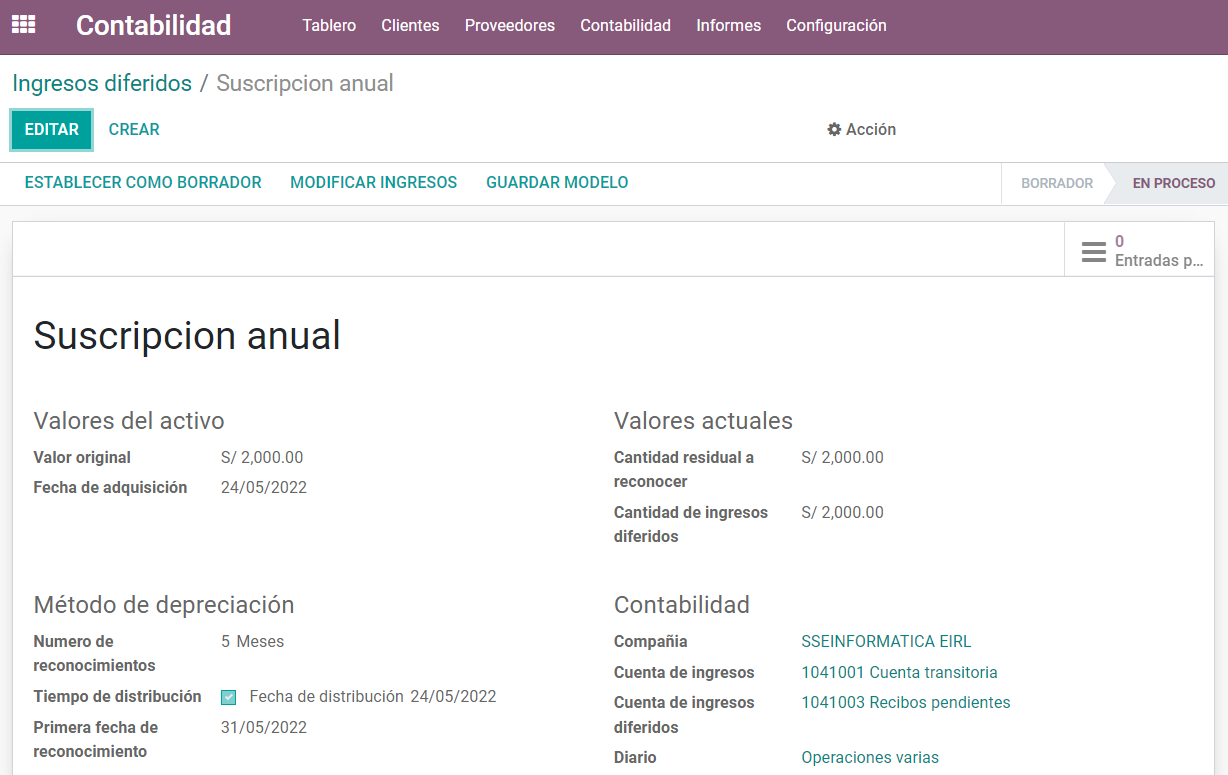 Al seleccionar modificar los ingresos, el usuario se mostrará con el siguiente menú. Aquí se puede proporcionar el motivo de las modificaciones y se pueden configurar los nuevos valores de los ingresos diferidos. Se puede describir el número de depreciaciones, el monto depreciable y el monto no depreciable.
Al seleccionar modificar los ingresos, el usuario se mostrará con el siguiente menú. Aquí se puede proporcionar el motivo de las modificaciones y se pueden configurar los nuevos valores de los ingresos diferidos. Se puede describir el número de depreciaciones, el monto depreciable y el monto no depreciable. 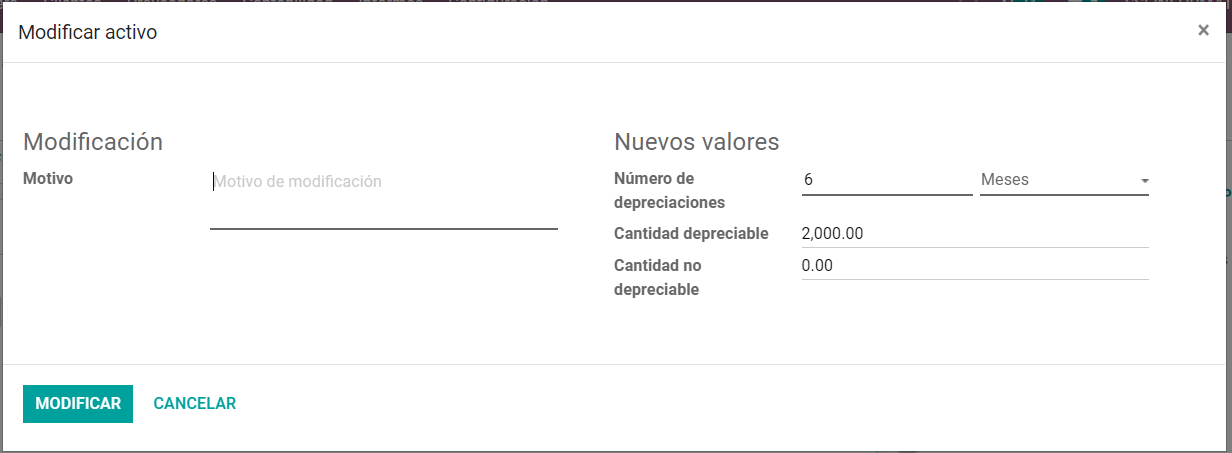
Gestión de activos
La gestión de activos de los aspectos contables de una empresa son las operaciones financieras de ventas, compras, operaciones de inventario, reparaciones y muchas más que están involucradas con el negocio relacionado con las operaciones financieras. Todas las operaciones financieras sobre estos aspectos pueden ser planificadas, ejecutadas y monitoreadas. Además, los activos físicos como terrenos, vehículos, equipos, etc. pueden configurarse y someterse a estrictas operaciones financieras en relación con los fondos gastados en ellos. Se puede acceder al menú del modelo de activos desde la pestaña de configuración del módulo de contabilidad. En el menú, se enumerarán todos los modelos de activos descritos y el usuario podrá crear uno nuevo. En la nueva ventana de creación de activos, el usuario puede asignar un modelo de activo, asignar el método de depreciación para que sea una degradación lineal, digresiva o acelerada. Adicionalmente, asignar la duración y el prorata temporis. En el menú de contabilidad, el usuario puede describir el aspecto contable del activo, como la cuenta de activos fijos, la cuenta de depreciación, la cuenta de gastos, el diario, la cuenta analítica y la pestaña analítica. 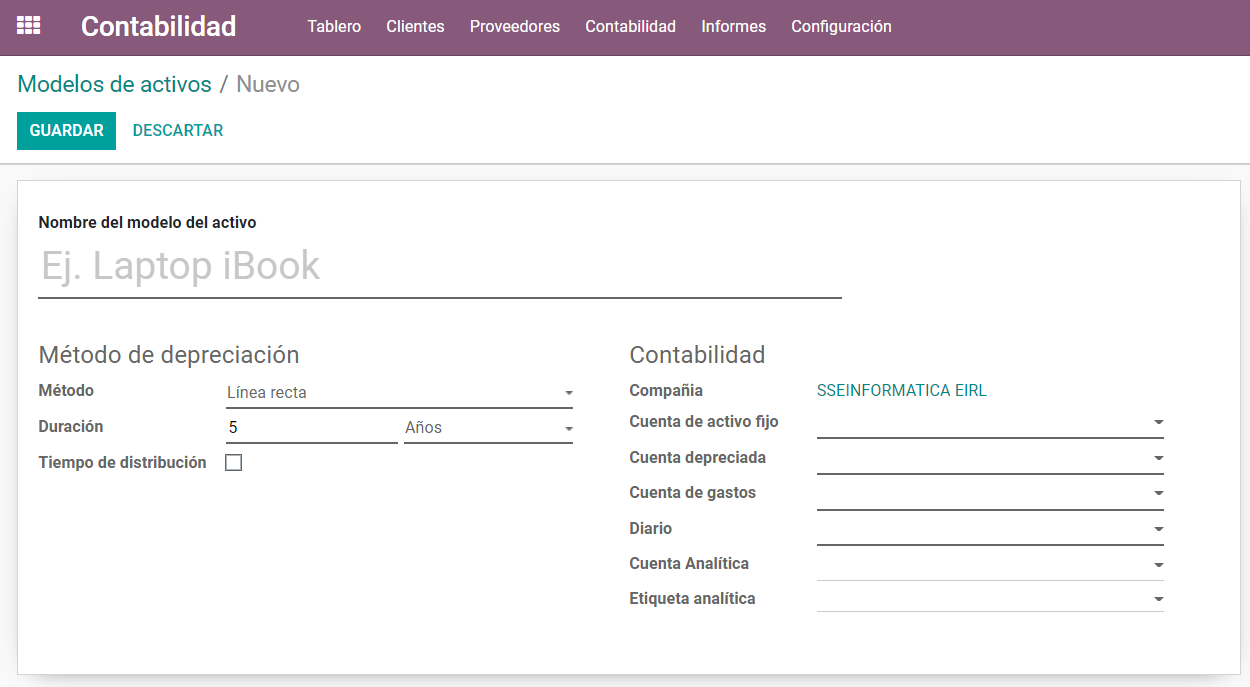 A medida que se crean los modelos de activos, el usuario ahora puede crear los diversos activos que se describirán en las operaciones de la empresa en la plataforma Odoo. Para asignar un activo a la empresa, el usuario puede seleccionar el menú de activos accesible desde la pestaña de contabilidad. Aquí se describen todos los activos del modelo y el usuario puede seleccionar para obtener uno nuevo. En la ventana de creación de activos, el usuario debe proporcionar inicialmente un nombre, asignar el valor del activo, el precio de adquisición y la fecha de la misma. Además, los valores actuales pueden ser descritos por el activo. Además, se puede asignar el método de depreciación y también se pueden asignar la duración de la depreciación y la fecha de inicio de la depreciación. Además, los aspectos contables del activo se pueden describir en el menú, como la cuenta de depreciación, la cuenta de gastos, el diario de entrada, la cuenta analítica y se puede describir la pestaña analítica.
A medida que se crean los modelos de activos, el usuario ahora puede crear los diversos activos que se describirán en las operaciones de la empresa en la plataforma Odoo. Para asignar un activo a la empresa, el usuario puede seleccionar el menú de activos accesible desde la pestaña de contabilidad. Aquí se describen todos los activos del modelo y el usuario puede seleccionar para obtener uno nuevo. En la ventana de creación de activos, el usuario debe proporcionar inicialmente un nombre, asignar el valor del activo, el precio de adquisición y la fecha de la misma. Además, los valores actuales pueden ser descritos por el activo. Además, se puede asignar el método de depreciación y también se pueden asignar la duración de la depreciación y la fecha de inicio de la depreciación. Además, los aspectos contables del activo se pueden describir en el menú, como la cuenta de depreciación, la cuenta de gastos, el diario de entrada, la cuenta analítica y se puede describir la pestaña analítica. 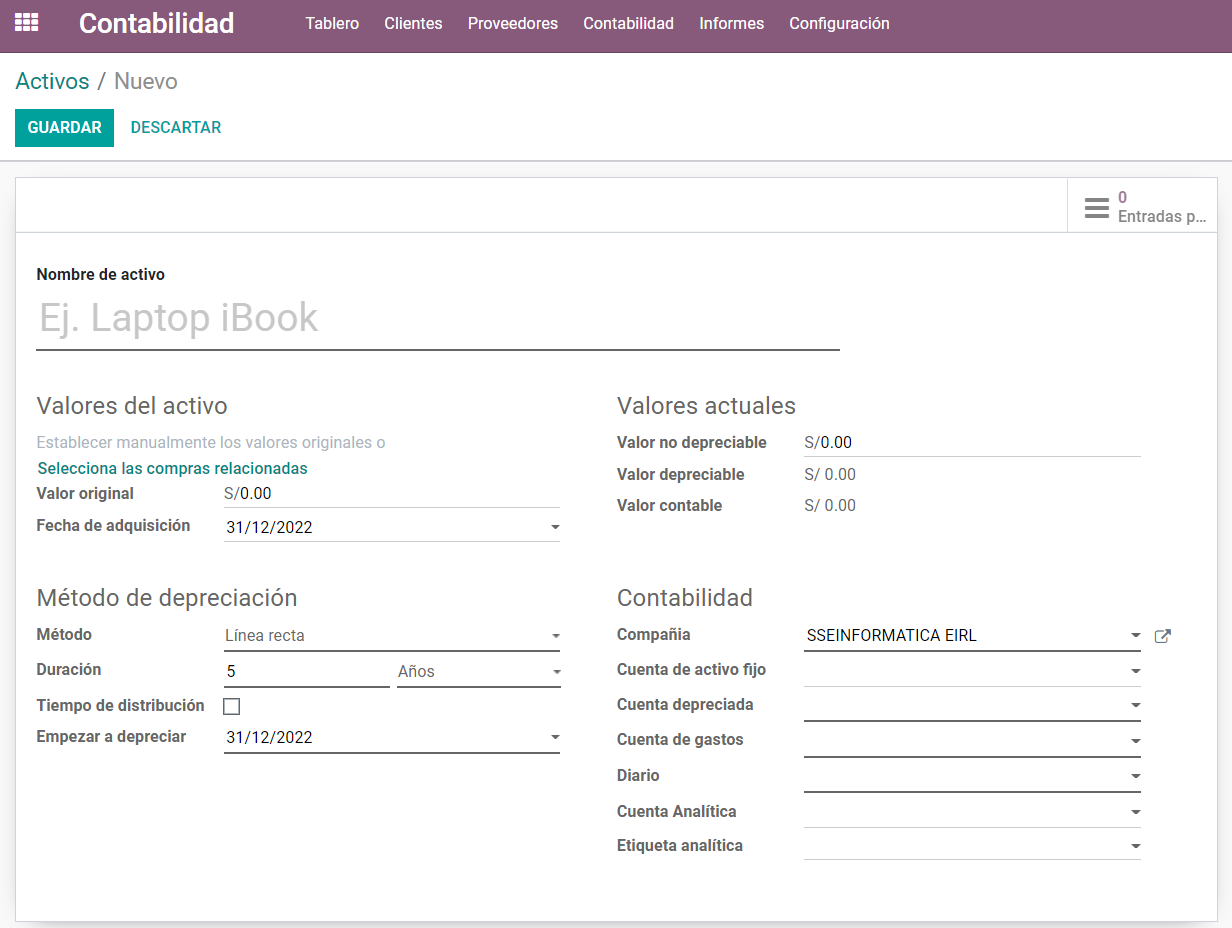 A medida que se describe el activo y se guarda después de la verificación, el usuario puede ver la opción para confirmar el activo que se describirá en la plataforma.
A medida que se describe el activo y se guarda después de la verificación, el usuario puede ver la opción para confirmar el activo que se describirá en la plataforma. 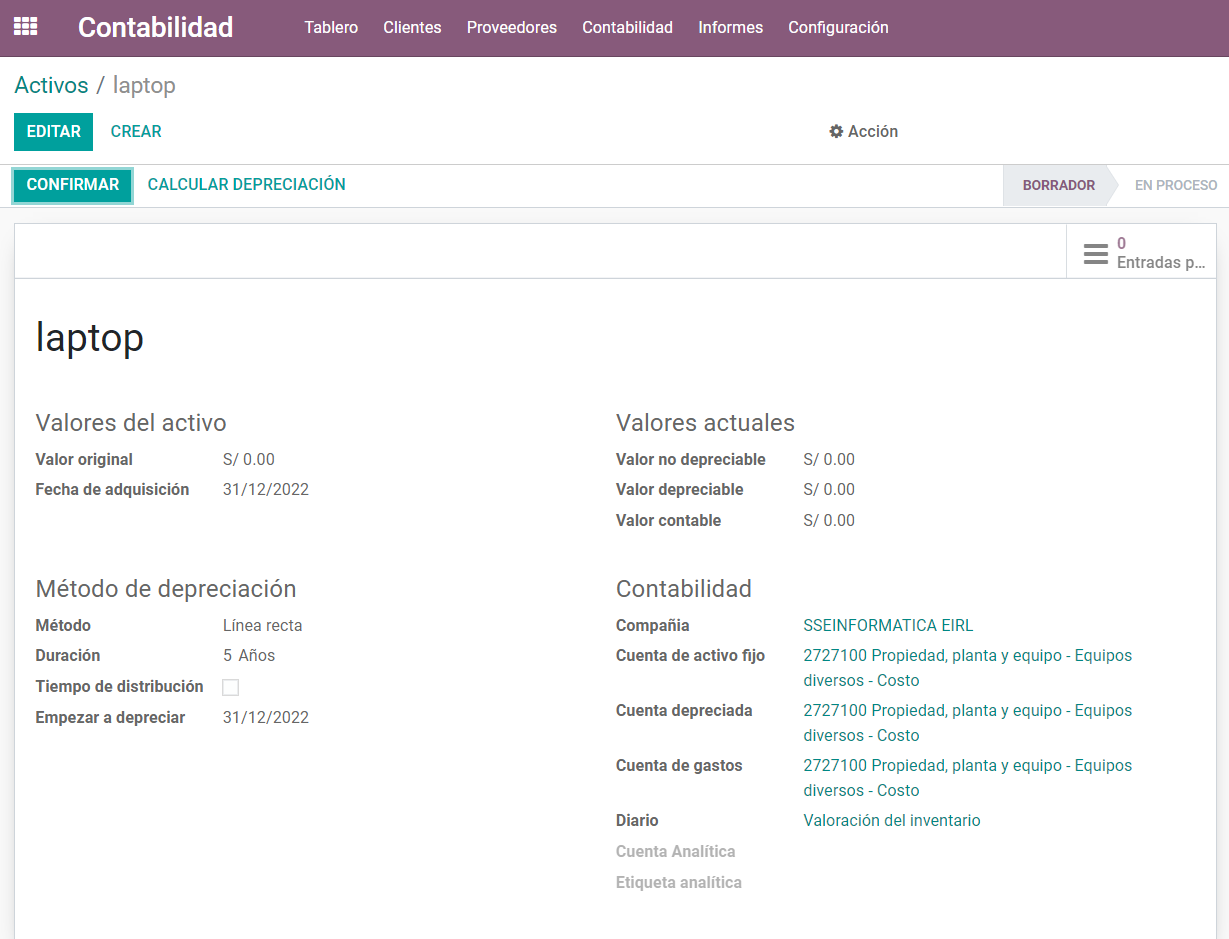 Al confirmar el activo, el usuario puede ver las opciones vender o enajenar, establecer como borrador, pausar la depreciación, modificar la depreciación y guardar el modelo.
Al confirmar el activo, el usuario puede ver las opciones vender o enajenar, establecer como borrador, pausar la depreciación, modificar la depreciación y guardar el modelo. 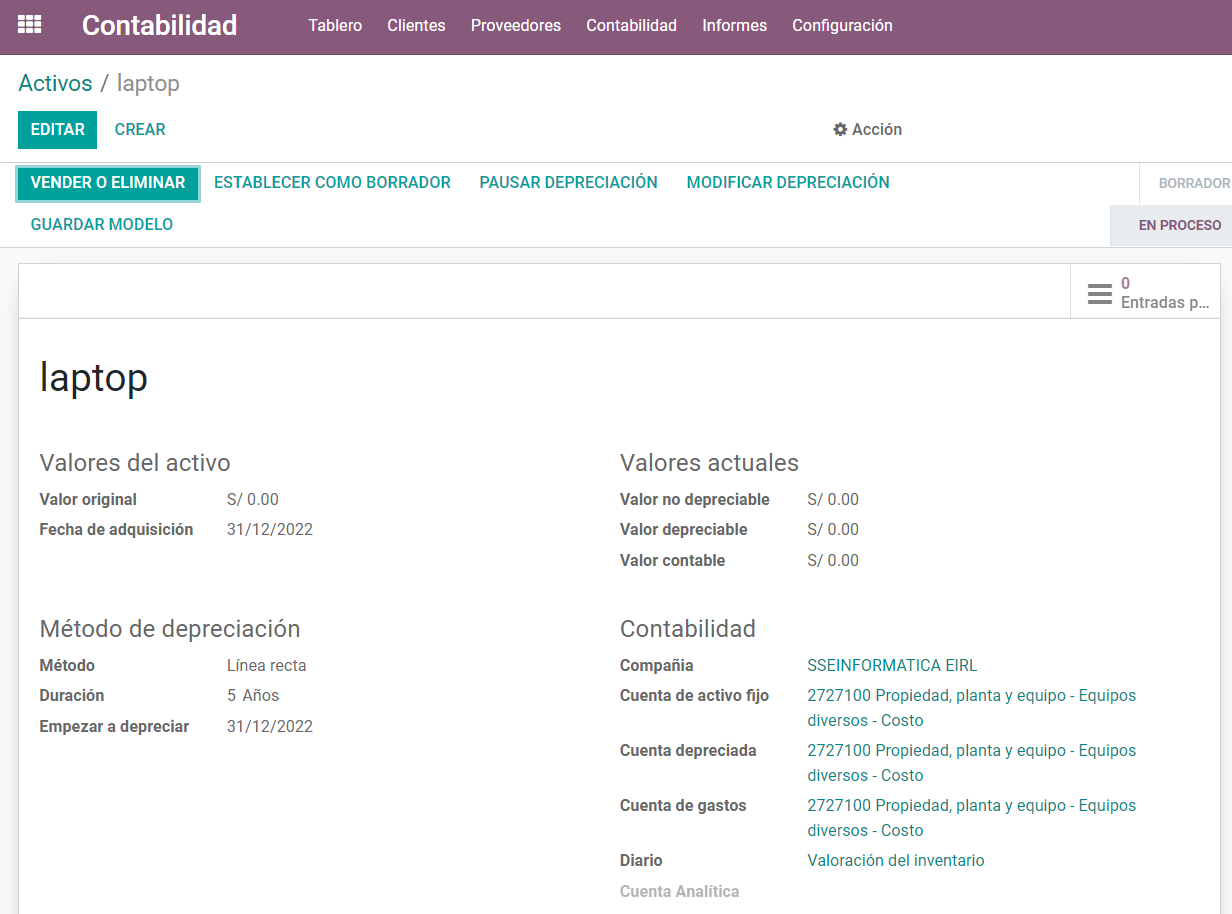 El tablero de depreciación se representará debajo del tablero de depreciación. Aquí se describirá toda la referencia del activo y los detalles.
El tablero de depreciación se representará debajo del tablero de depreciación. Aquí se describirá toda la referencia del activo y los detalles. 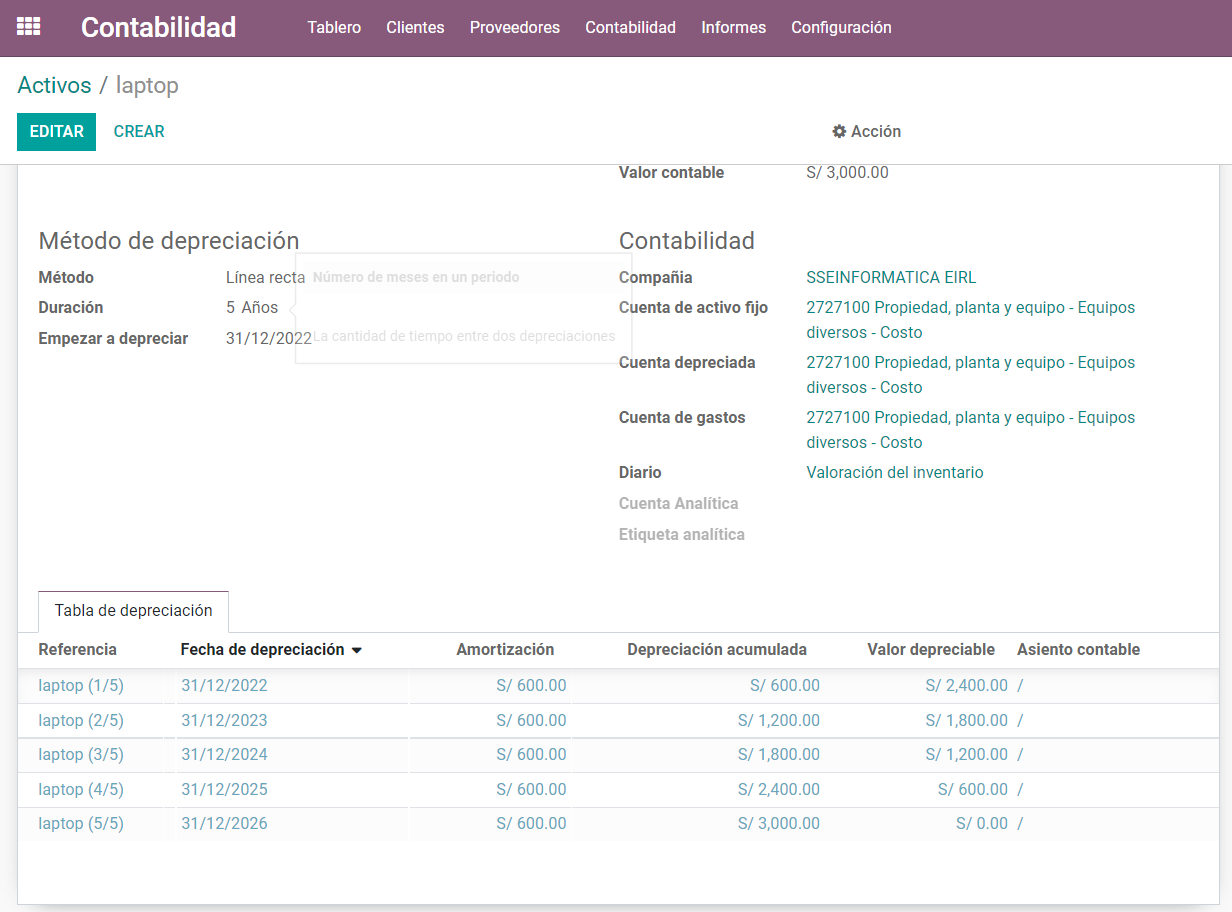
Contabilidad analítica
El aspecto de contabilidad analítica de la plataforma Odoo se puede utilizar para determinar los aspectos financieros de facturación, ventas, compras y los diversos aspectos financieros involucrados para determinar dónde se gastan y se retienen los fondos de la empresa. La plataforma Odoo permite a los usuarios cuidar las cuentas analíticas y las etiquetas que no interfieren con el plan de cuentas de la empresa. La contabilidad analítica de Odoo se puede utilizar para las diversas operaciones financieras, como analizar el costo de la empresa, volver a facturar los productos y servicios a los clientes. Además, estos pueden usarse para determinar los aspectos financieros de los proyectos y, por lo tanto, determinar el rendimiento y la productividad. Los aspectos de contabilidad analítica se pueden habilitar para que estén operativos en la plataforma Odoo habilitando la opción de contabilidad analítica en el menú de configuración de la pestaña de contabilidad. Además, las etiquetas analíticas se pueden habilitar para la operación en la plataforma. 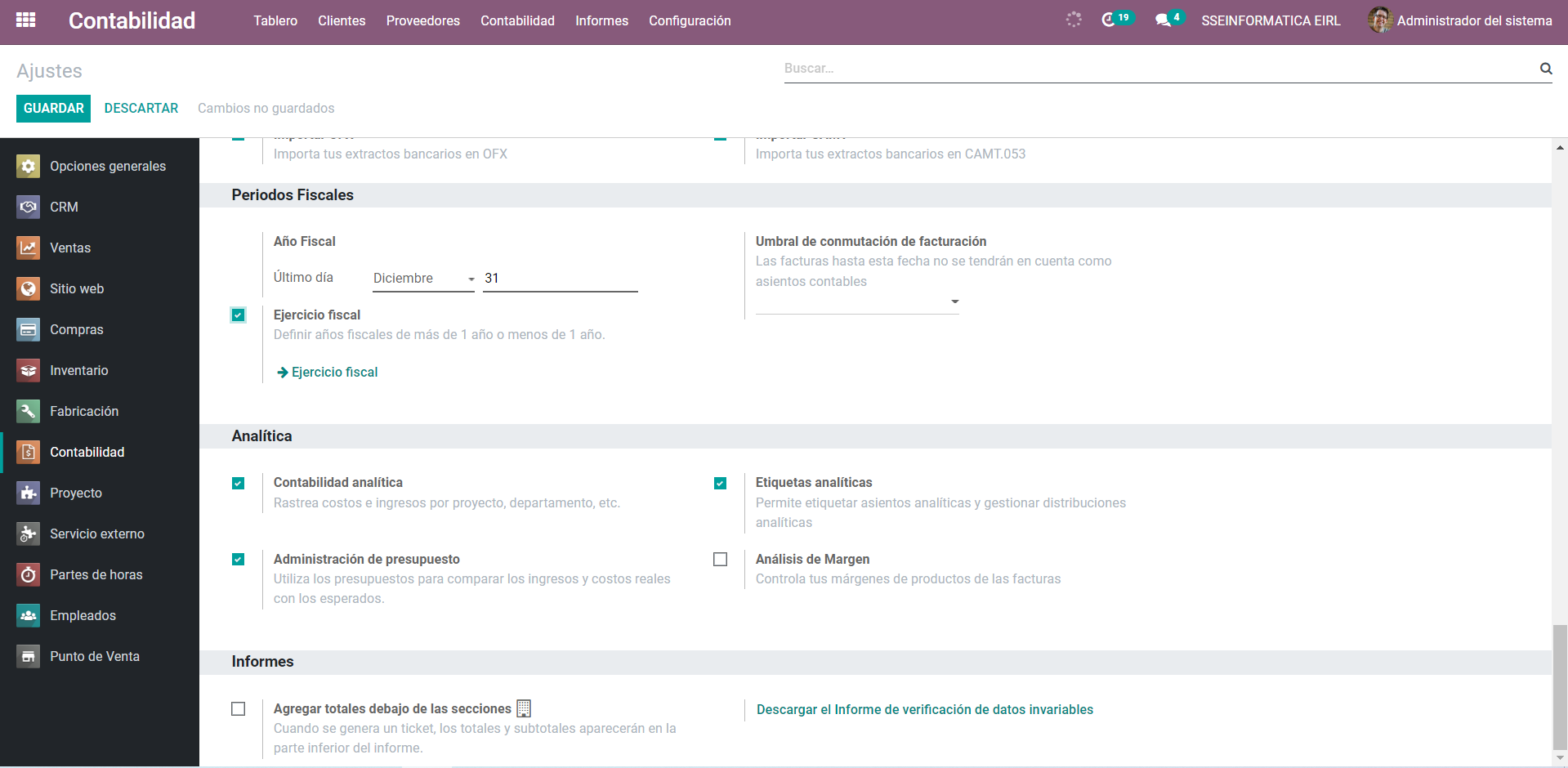 Las cuentas analíticas de la plataforma se definen en el menú de cuentas analíticas al que se puede acceder desde la pestaña de configuración del módulo. Aquí se enumeran todas las cuentas analíticas y el usuario puede editarlas y crear otras nuevas.
Las cuentas analíticas de la plataforma se definen en el menú de cuentas analíticas al que se puede acceder desde la pestaña de configuración del módulo. Aquí se enumeran todas las cuentas analíticas y el usuario puede editarlas y crear otras nuevas. 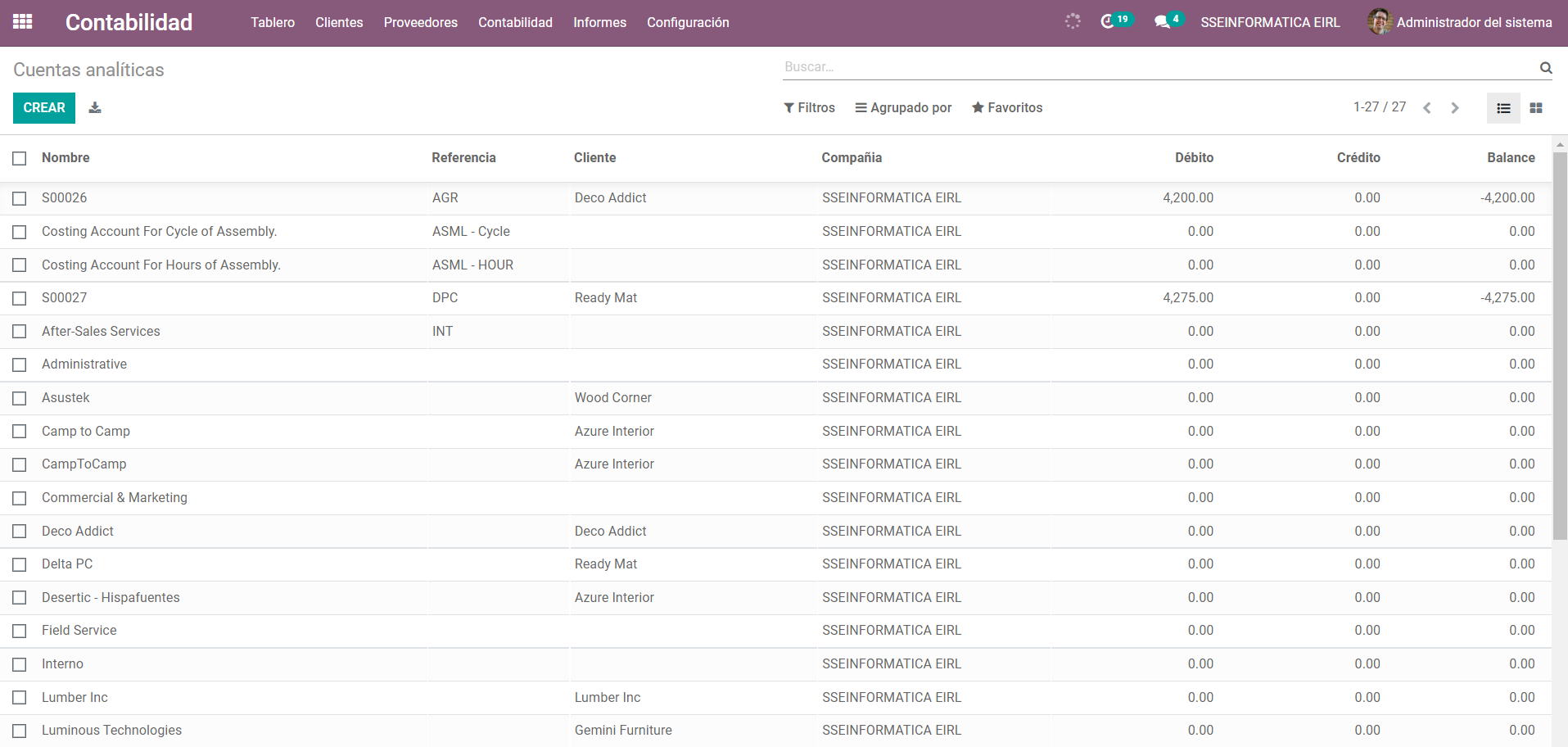 Las cuentas analíticas para la plataforma se pueden crear seleccionando la opción de creación disponible. El usuario puede proporcionar un nombre para la cuenta analítica, el número de referencia, los detalles del cliente, asignar un grupo y las líneas presupuestarias se pueden definir en los elementos del presupuesto.
Las cuentas analíticas para la plataforma se pueden crear seleccionando la opción de creación disponible. El usuario puede proporcionar un nombre para la cuenta analítica, el número de referencia, los detalles del cliente, asignar un grupo y las líneas presupuestarias se pueden definir en los elementos del presupuesto. 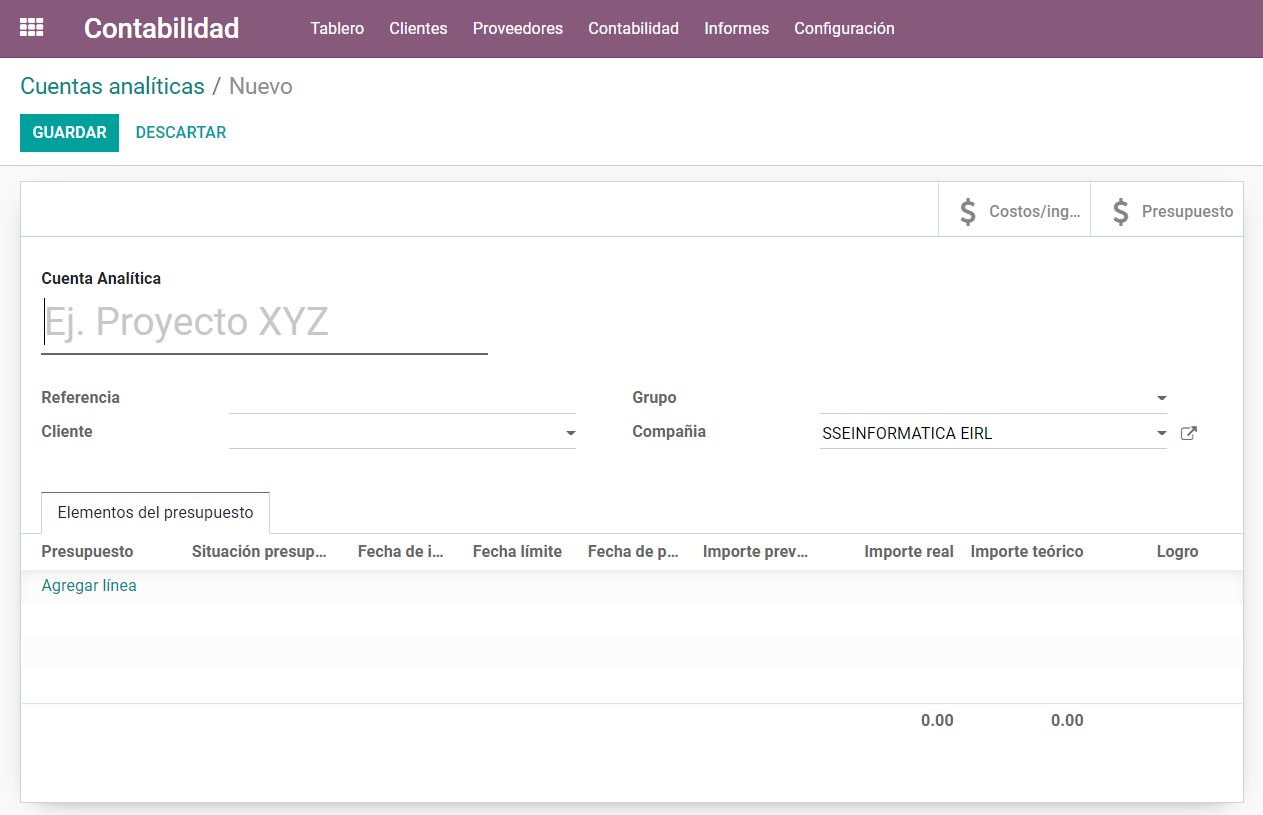
Grupos de cuentas analíticas
El usuario puede crear y asignar grupos de cuentas analíticas para que la opción de cuenta analítica se lleve a cabo en Odoo. Estos grupos de cuentas analíticas se pueden definir desde el menú de grupos analíticos accesible desde la pestaña de configuración. En el menú se enumeran todos los grupos analíticos y el usuario puede seleccionar crear uno nuevo usando la ventana de creación. En la ventana de creación de grupos, el usuario puede definir el nombre, el grupo principal, proporcionar la empresa y tener una descripción personalizada para el grupo que se está definiendo. 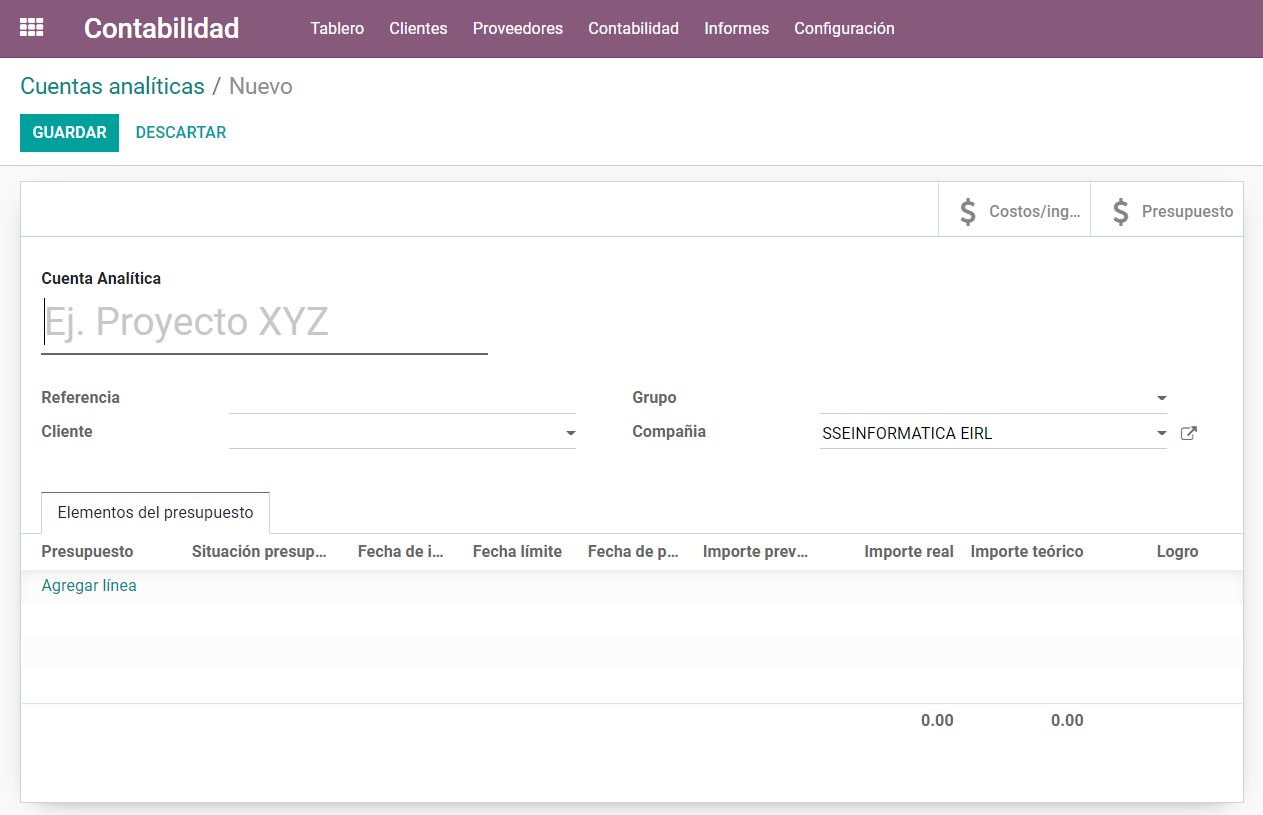
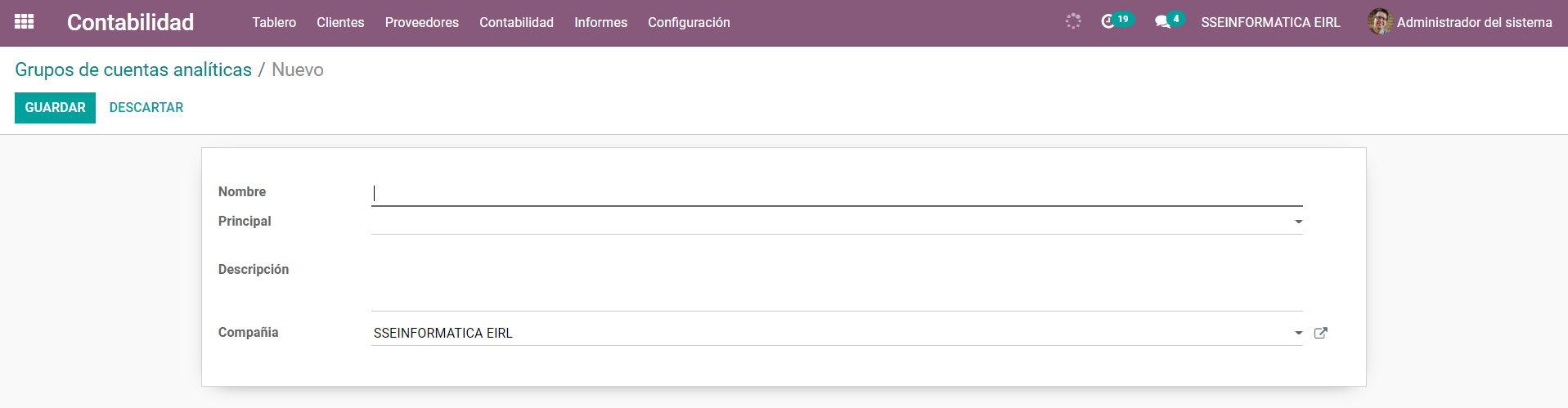
Etiquetas analíticas
Las etiquetas analíticas de la plataforma Odoo se pueden describir para la clasificación de las cuentas analíticas disponibles. Las etiquetas analíticas del se pueden definir en el menú de etiquetas analíticas accesible desde la pestaña de configuración del módulo. Aquí se enumerarán todas las etiquetas analíticas y el usuario puede crear otras nuevas utilizando la ventana de creación accesible. En la nueva ventana de creación de etiquetas analíticas, el usuario puede proporcionar el nombre de la etiqueta, habilitar la distribución analítica, asignar la empresa y describir las cuentas analíticas que se encuentran bajo la etiqueta respectiva seleccionando la opción Agregar una línea. 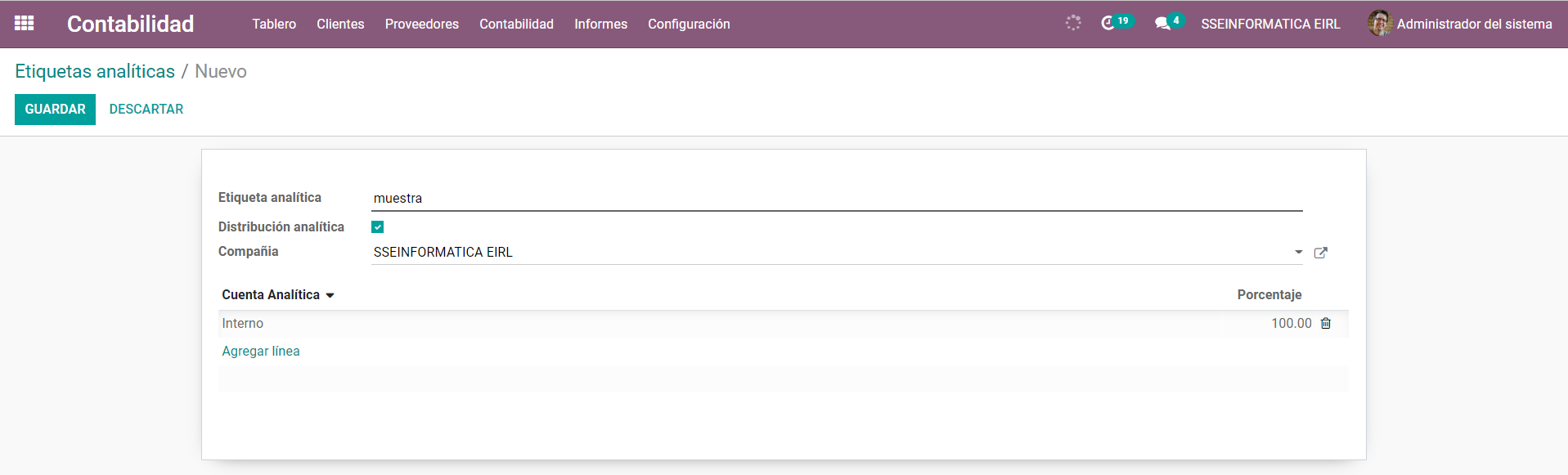 Vamos a crear una factura para demostrar la operación de la cuenta analítica. Las nuevas facturas se pueden crear desde la pestaña de cliente y seleccionando las facturas. Donde el usuario se representará con todas las facturas generadas desde la plataforma y podrá crear nuevas. Cree una factura y confirme la operación al proporcionar y verificar los datos.
Vamos a crear una factura para demostrar la operación de la cuenta analítica. Las nuevas facturas se pueden crear desde la pestaña de cliente y seleccionando las facturas. Donde el usuario se representará con todas las facturas generadas desde la plataforma y podrá crear nuevas. Cree una factura y confirme la operación al proporcionar y verificar los datos. 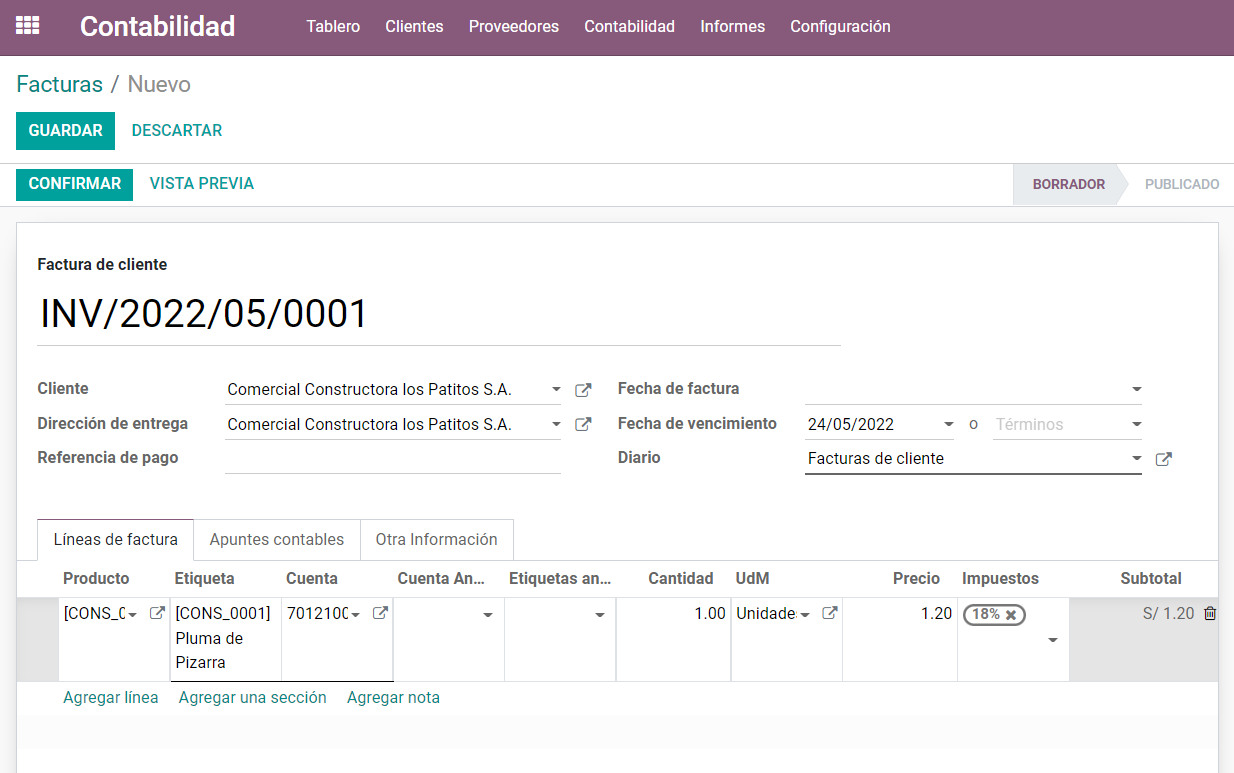 Si se valida el pago, entonces el proceso se indica con una etiqueta.
Si se valida el pago, entonces el proceso se indica con una etiqueta. 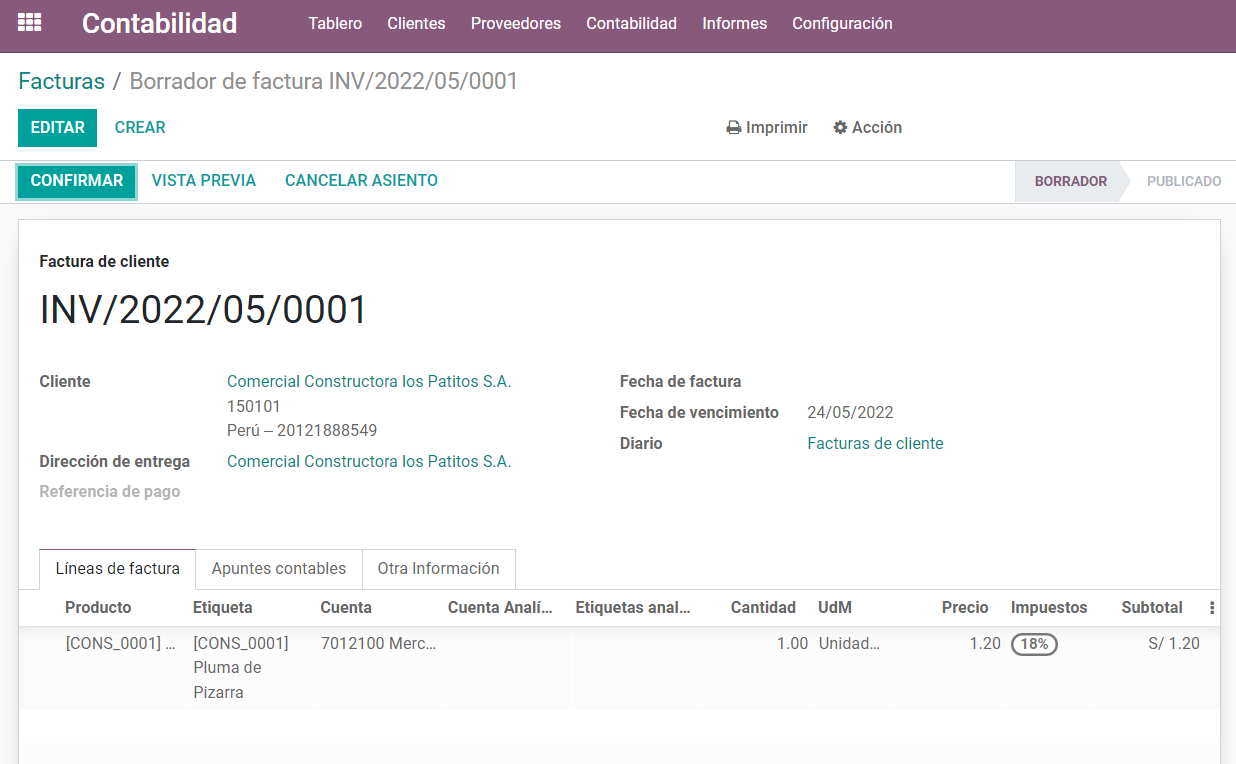 Ahora, de vuelta en el menú de elementos analíticos accesible desde el menú de configuración del módulo, se representará al usuario con todos los aspectos contables de la empresa.
Ahora, de vuelta en el menú de elementos analíticos accesible desde el menú de configuración del módulo, se representará al usuario con todos los aspectos contables de la empresa. 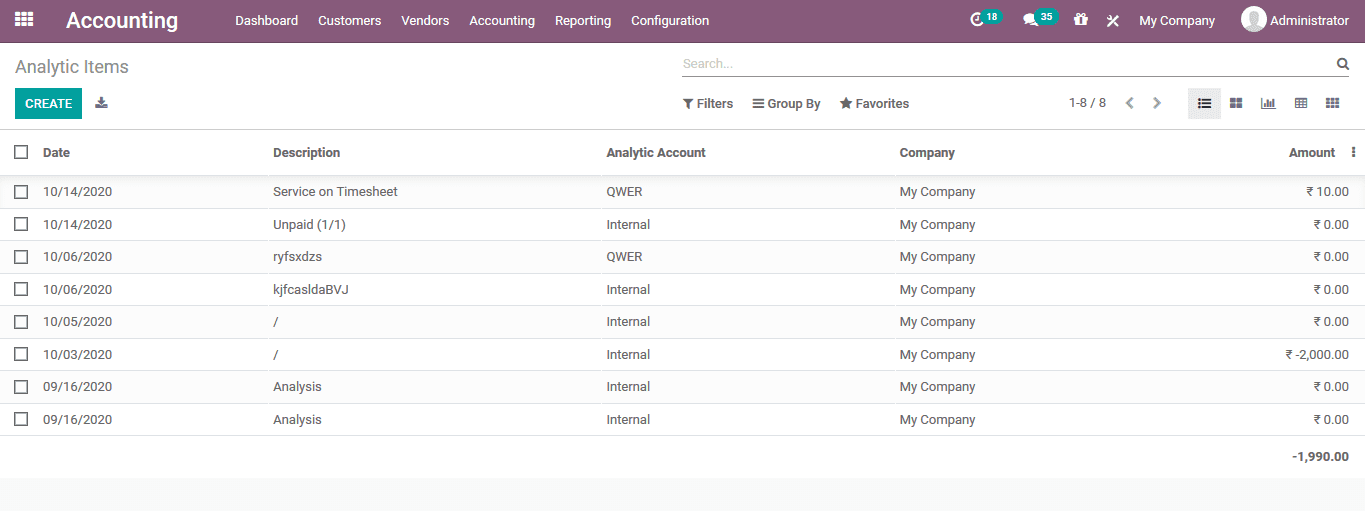 El usuario puede filtrar las cuentas en función de la fecha de las operaciones y agregar un filtro adicional de cuentas analíticas.
El usuario puede filtrar las cuentas en función de la fecha de las operaciones y agregar un filtro adicional de cuentas analíticas. 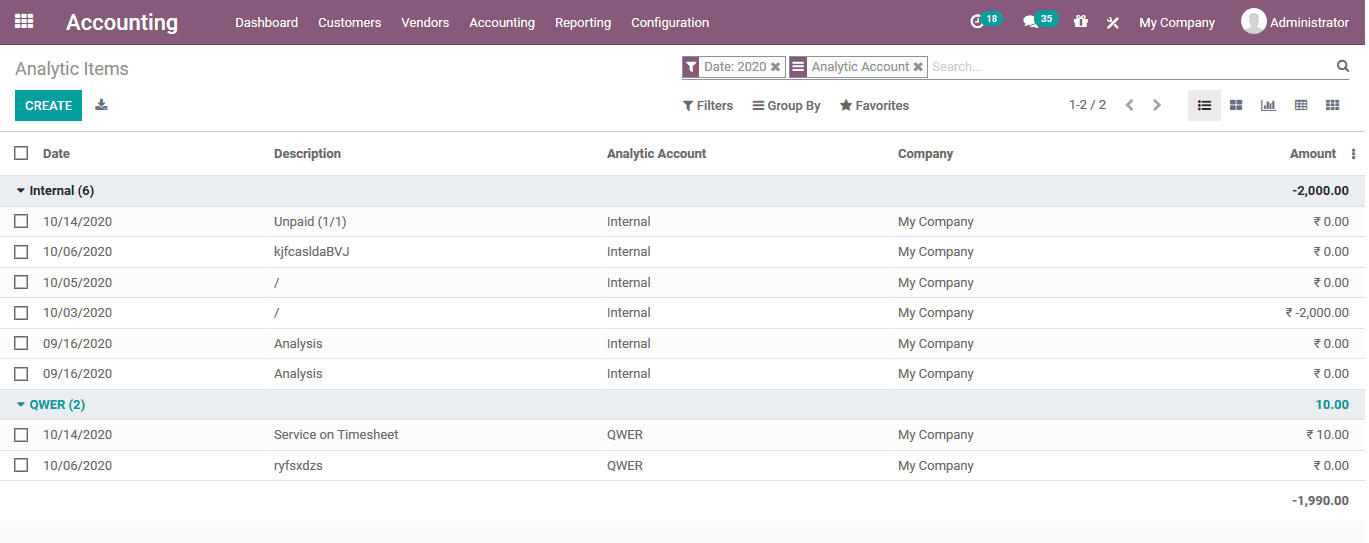 Al seleccionar una entrada respectiva, el usuario puede ver todos los detalles de la misma operación de cuenta analítica y los detalles de la factura asignada con la cuenta respectiva.
Al seleccionar una entrada respectiva, el usuario puede ver todos los detalles de la misma operación de cuenta analítica y los detalles de la factura asignada con la cuenta respectiva. 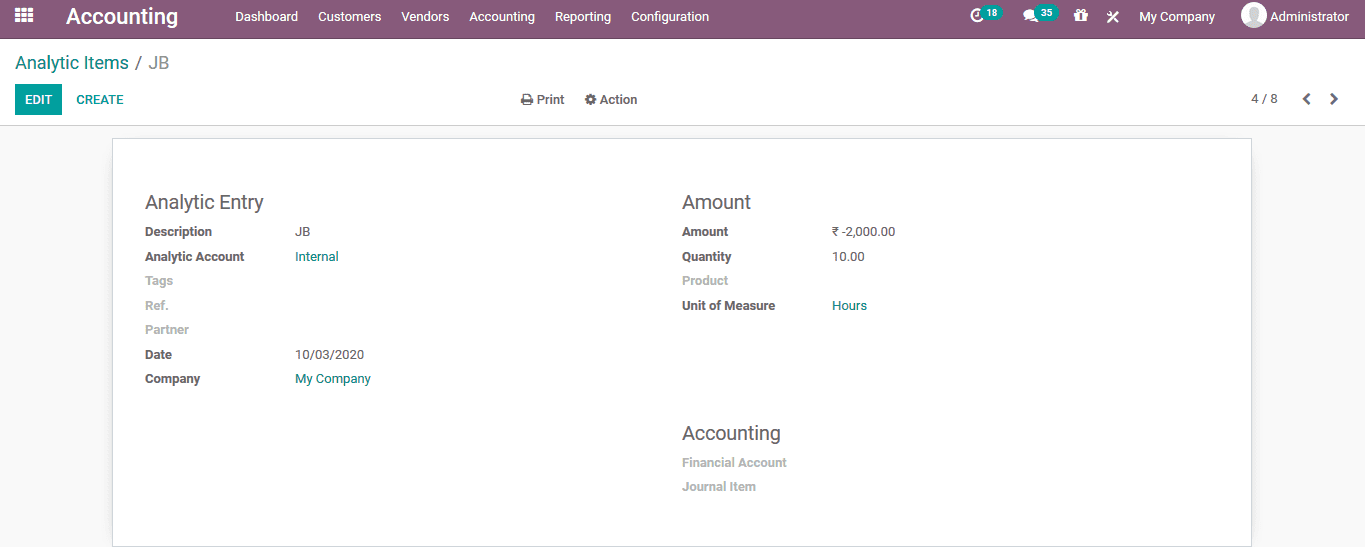
Informes analíticos
Como la generación de informes es uno de los aspectos principales de la plataforma Odoo, el usuario también puede generar varios informes analíticos sobre las operaciones. 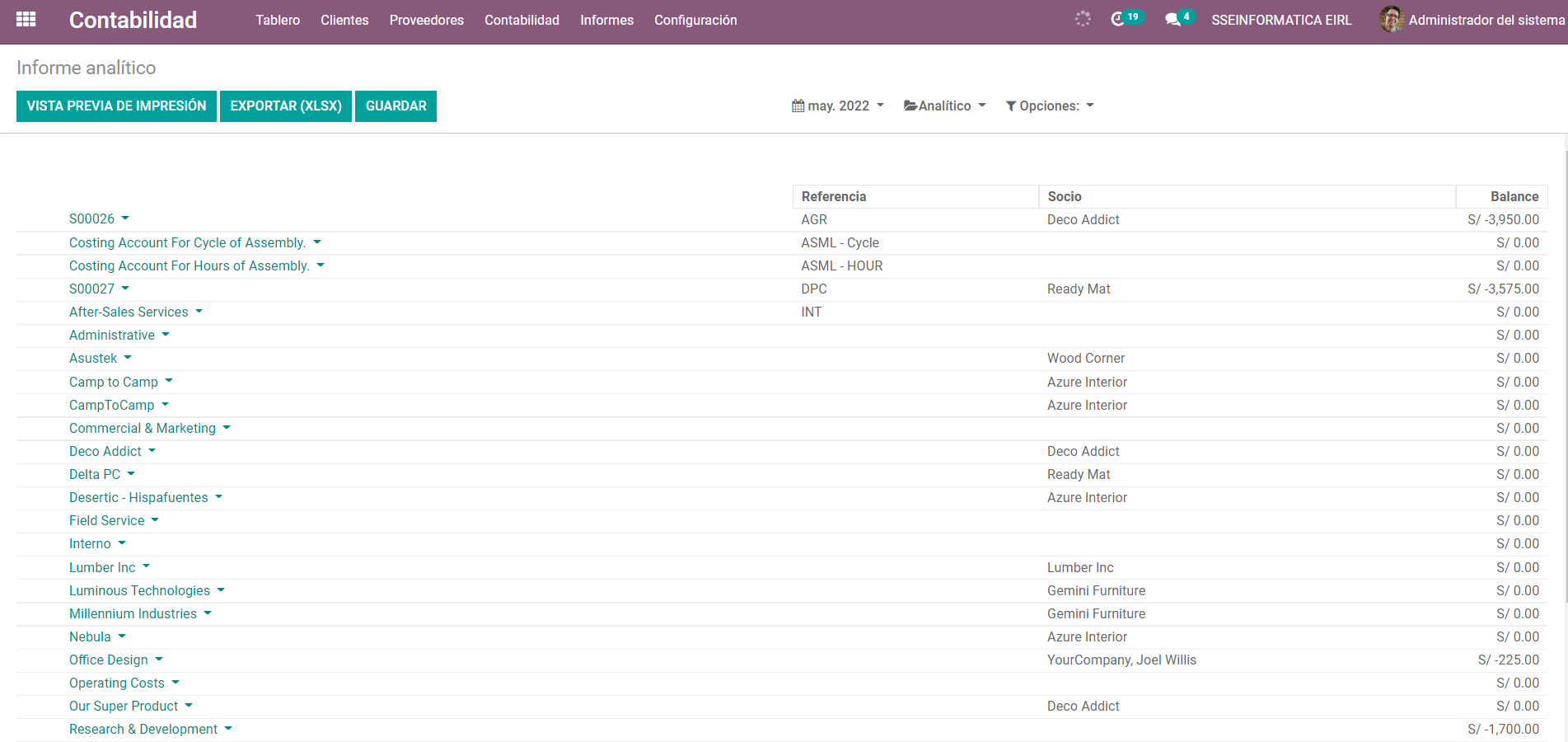 El Odoo proporciona el uso con varios filtros predeterminados y personalizables, así como opciones de agrupación para clasificar los datos requeridos. El filtrado se puede hacer en función de las fechas seleccionando la opción donde hay opciones predeterminadas y personalizables disponibles.
El Odoo proporciona el uso con varios filtros predeterminados y personalizables, así como opciones de agrupación para clasificar los datos requeridos. El filtrado se puede hacer en función de las fechas seleccionando la opción donde hay opciones predeterminadas y personalizables disponibles. 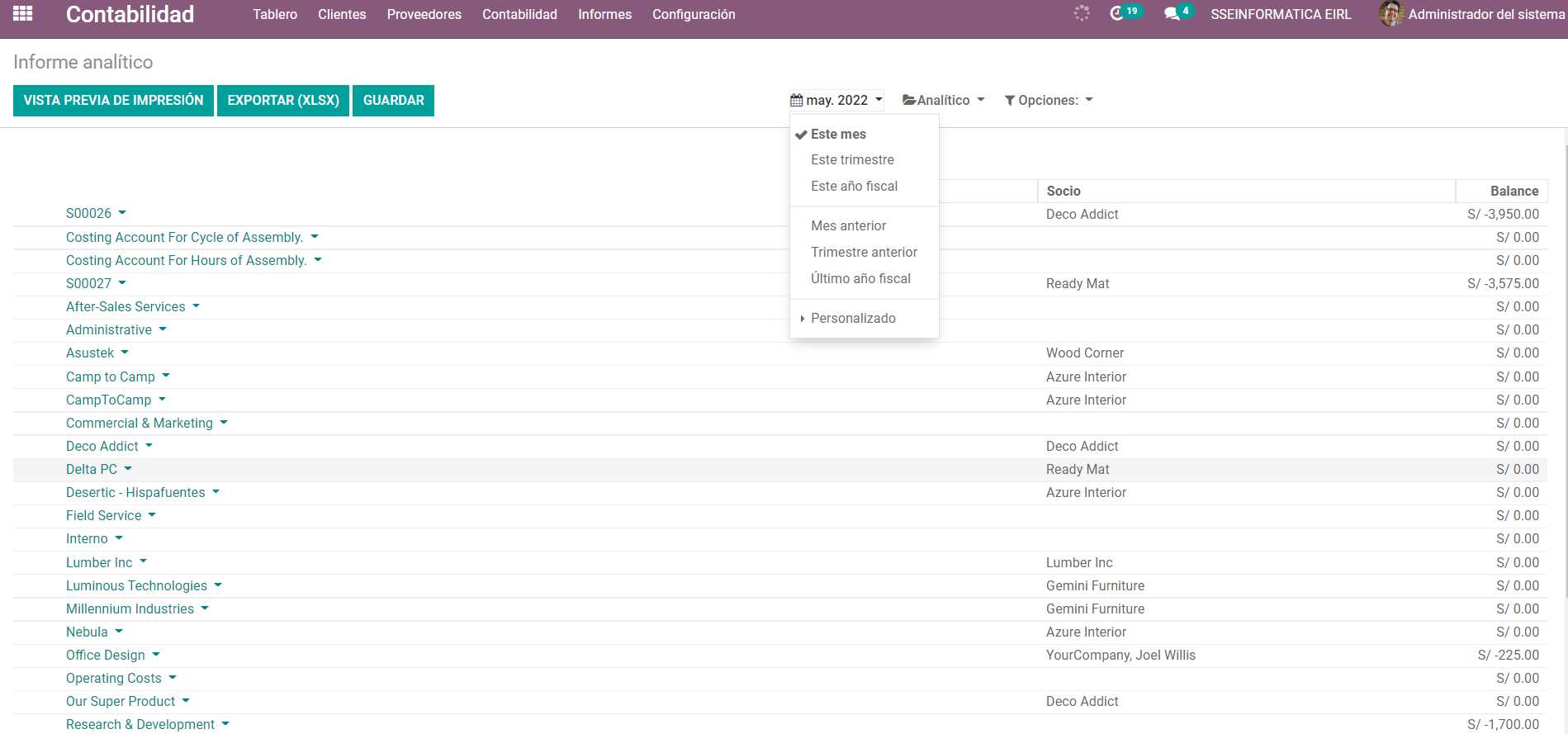 Para ver el saldo del grupo bajo la jerarquía y los subtotales, el usuario puede seleccionar la opción debajo de las opciones. Además, el usuario puede seleccionar la opción de desdoblamiento para ver las cuentas analíticas desplegadas.
Para ver el saldo del grupo bajo la jerarquía y los subtotales, el usuario puede seleccionar la opción debajo de las opciones. Además, el usuario puede seleccionar la opción de desdoblamiento para ver las cuentas analíticas desplegadas. 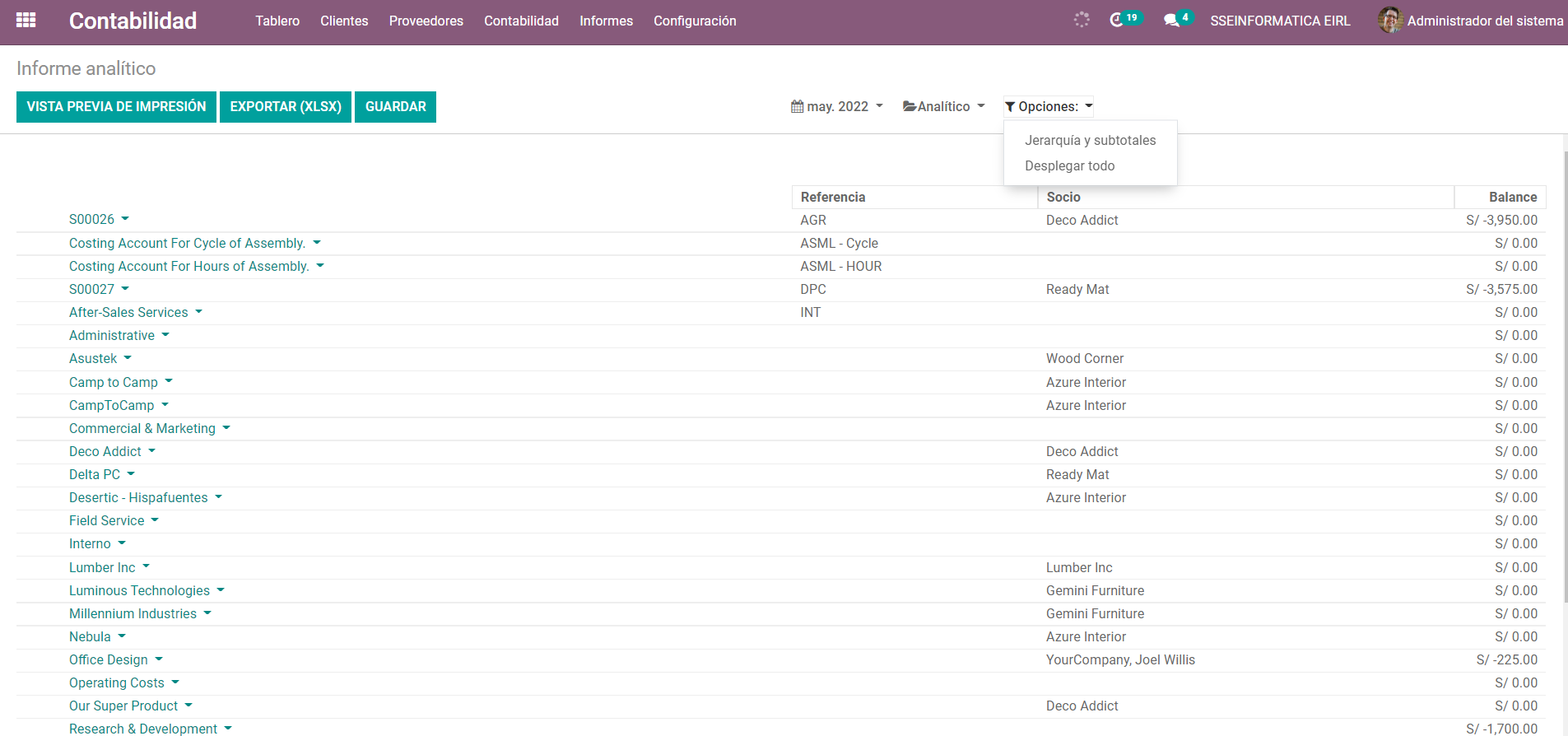 El usuario puede exportar los informes analíticos a una fuente externa utilizando la opción de exportación que se puede realizar en un archivo XLSX. Además, el usuario puede seleccionar la opción de vista previa de impresión para ver la vista previa del informe que generamos si se sometió a impresión.
El usuario puede exportar los informes analíticos a una fuente externa utilizando la opción de exportación que se puede realizar en un archivo XLSX. Además, el usuario puede seleccionar la opción de vista previa de impresión para ver la vista previa del informe que generamos si se sometió a impresión. 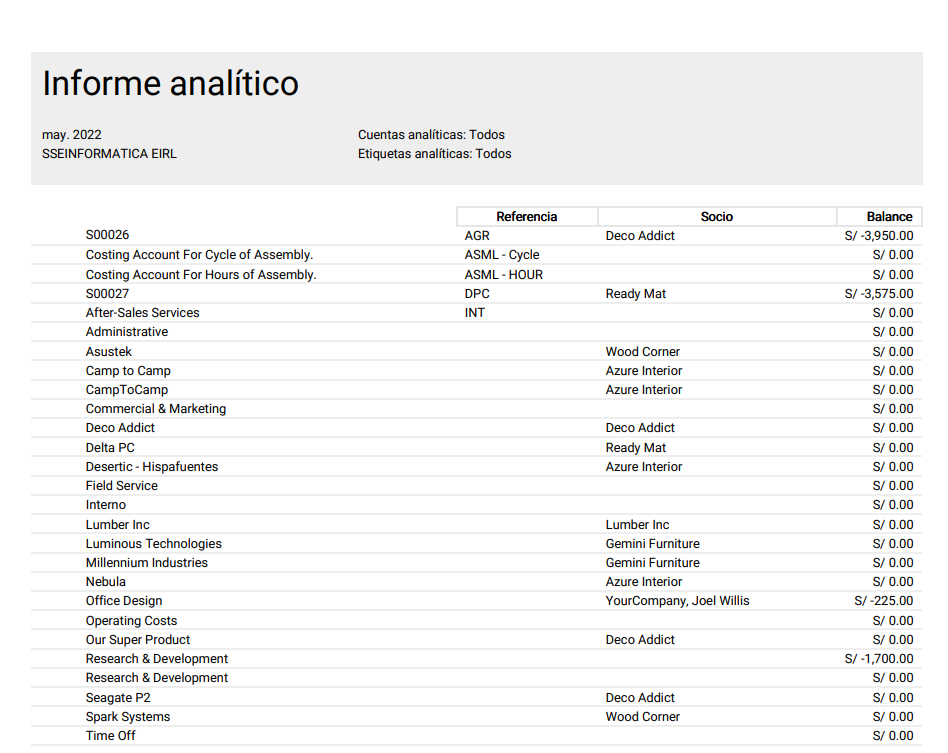 Informe de pérdidas y ganancias de la cuenta analítica Para obtener el informe de pérdidas y ganancias de las cuentas analíticas, el usuario puede seleccionar el informe de pérdidas y ganancias accesible desde la pestaña de informes. Aquí se describen los aspectos de pérdidas y ganancias de la plataforma y las operaciones de la empresa.
Informe de pérdidas y ganancias de la cuenta analítica Para obtener el informe de pérdidas y ganancias de las cuentas analíticas, el usuario puede seleccionar el informe de pérdidas y ganancias accesible desde la pestaña de informes. Aquí se describen los aspectos de pérdidas y ganancias de la plataforma y las operaciones de la empresa. 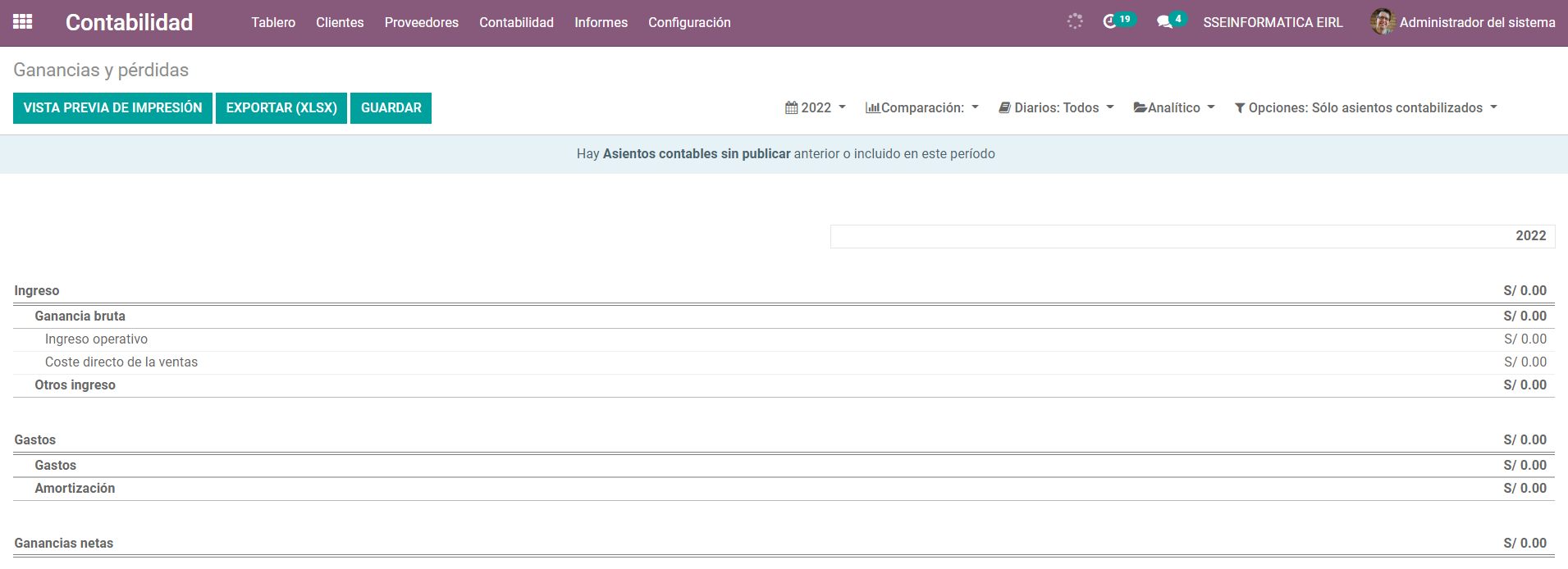 El usuario puede filtrar los aspectos de la cuenta analítica de las operaciones de la empresa utilizando la opción de filtrado inteligente disponible en el menú de informes de pérdidas y ganancias. Se deben agregar las cuentas analíticas requeridas y el usuario también puede agregar las etiquetas de operación.
El usuario puede filtrar los aspectos de la cuenta analítica de las operaciones de la empresa utilizando la opción de filtrado inteligente disponible en el menú de informes de pérdidas y ganancias. Se deben agregar las cuentas analíticas requeridas y el usuario también puede agregar las etiquetas de operación. 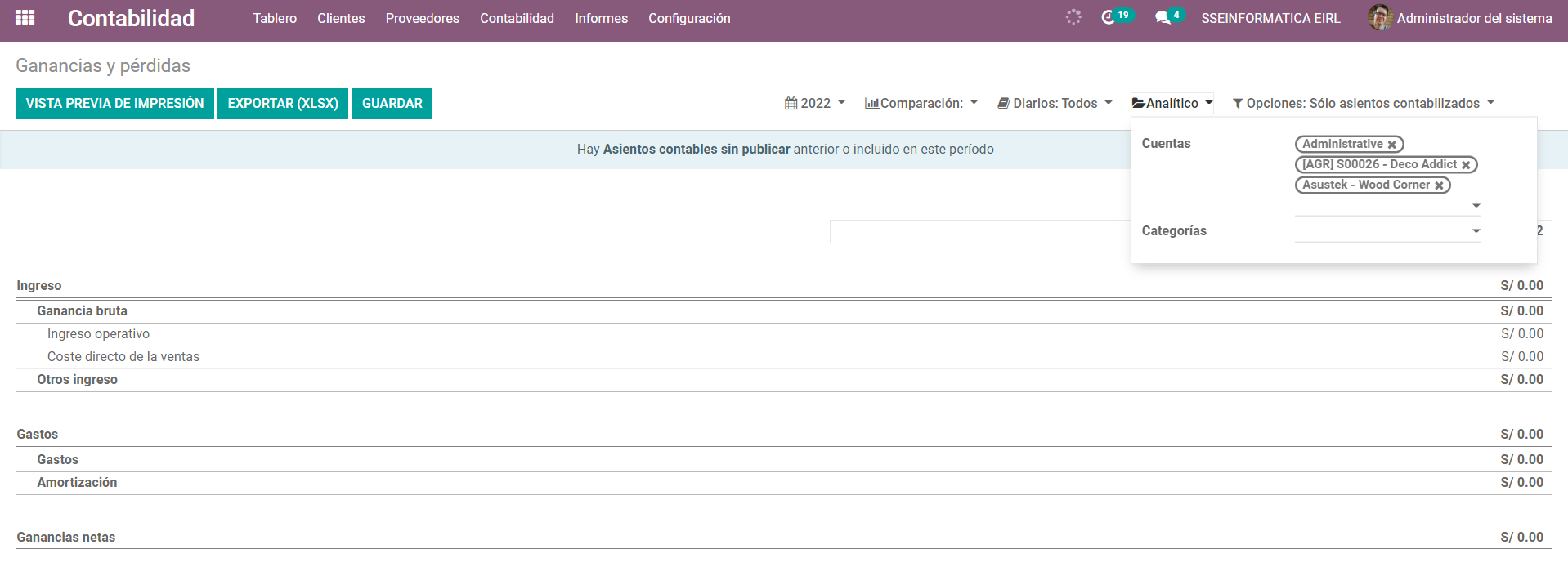 A medida que se completan las operaciones de filtrado, el usuario puede ver todas las cuentas analíticas y sus estados de pérdidas y ganancias.
A medida que se completan las operaciones de filtrado, el usuario puede ver todas las cuentas analíticas y sus estados de pérdidas y ganancias.
Administración de presupuesto
La gestión del presupuesto es el trampolín hacia el éxito de cualquier negocio. Odoo ha desarrollado un módulo de contabilidad con el objetivo de equipar a una empresa para una gestión presupuestaria eficiente. Las personas que usan Odoo Accounts pueden rastrear y monitorear de manera eficiente el estado financiero del negocio junto con los planes. Odoo hace uso de la contabilidad general y analítica para garantizar una gestión presupuestaria eficiente. Para hacer uso de la planificación presupuestaria de Odoo, un usuario debe configurar tres de las siguientes funciones. Posiciones Presupuestarias Cuentas Analíticas Presupuesto Las posiciones presupuestarias pueden explicarse como una especie de mapeo de las cuentas generales con los presupuestos. Para crear una posición presupuestaria, un usuario debe ir a Contabilidad>Configuración>Contabilidad>Posición presupuestaria 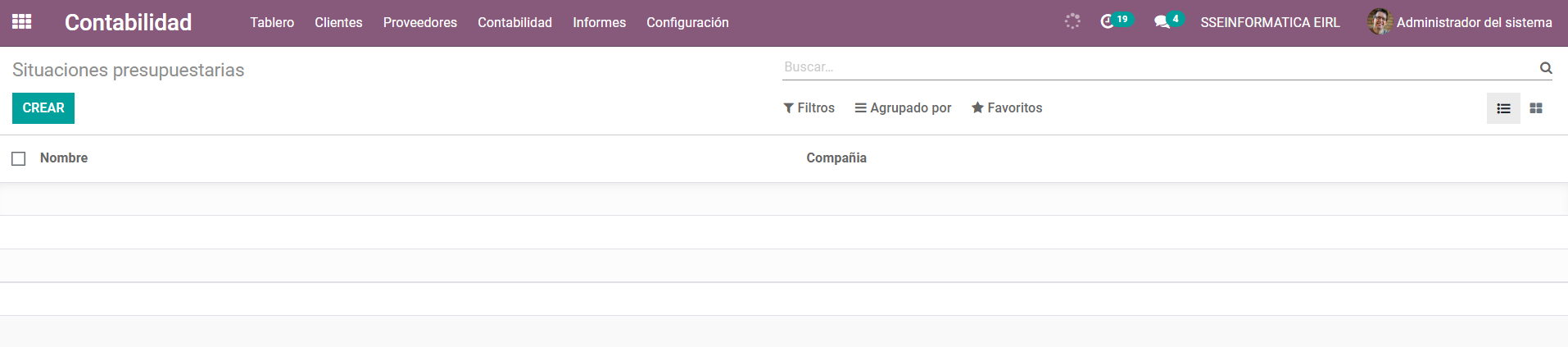
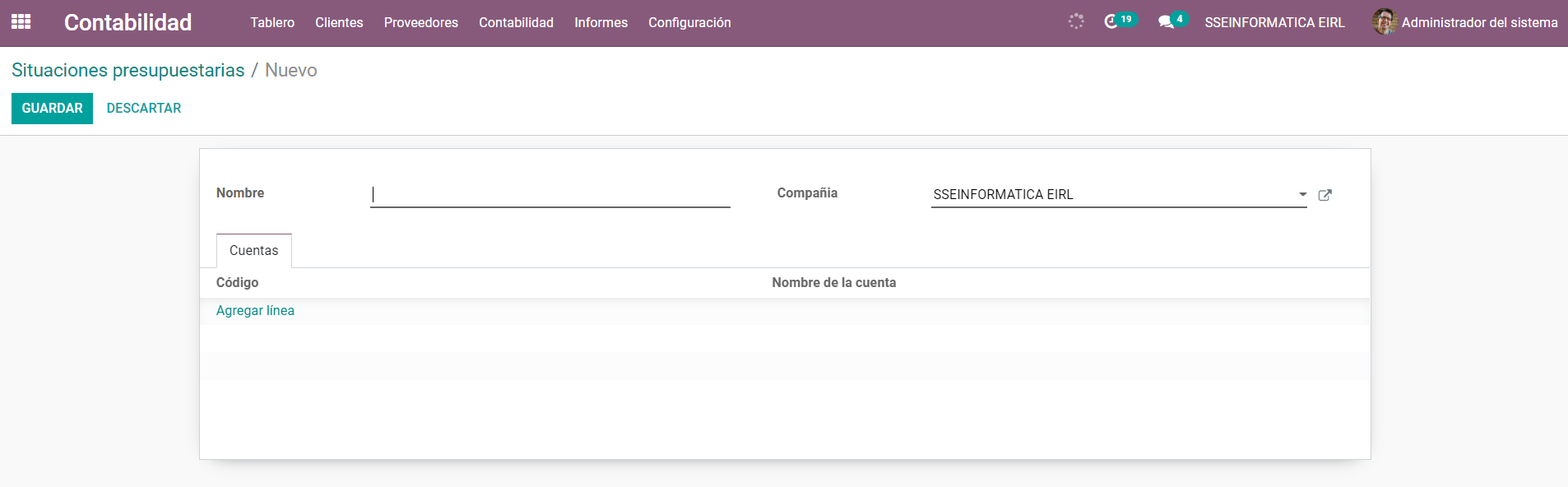 Aquí, el usuario puede definir todas las cuentas vinculadas al presupuesto.
Aquí, el usuario puede definir todas las cuentas vinculadas al presupuesto. 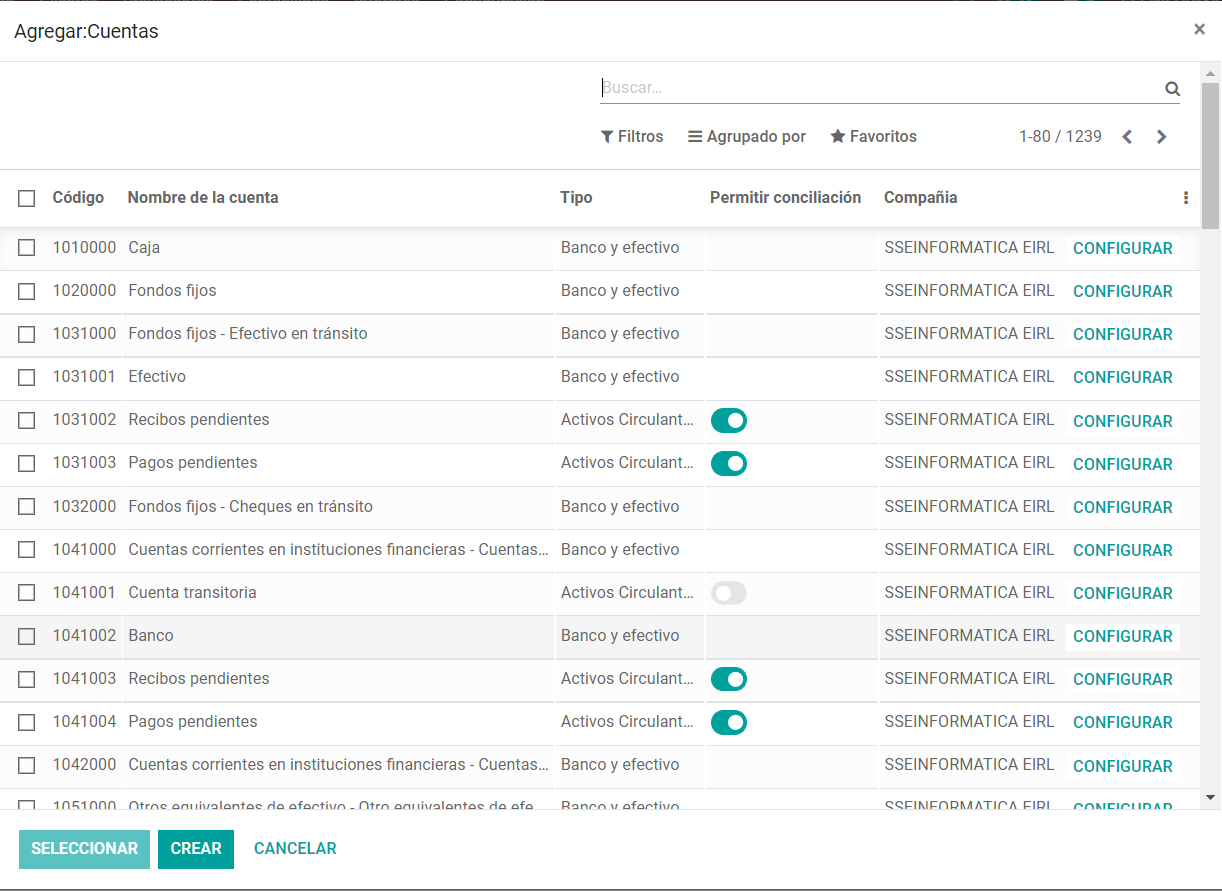 Luego haga clic en el botón Seleccionar
Luego haga clic en el botón Seleccionar 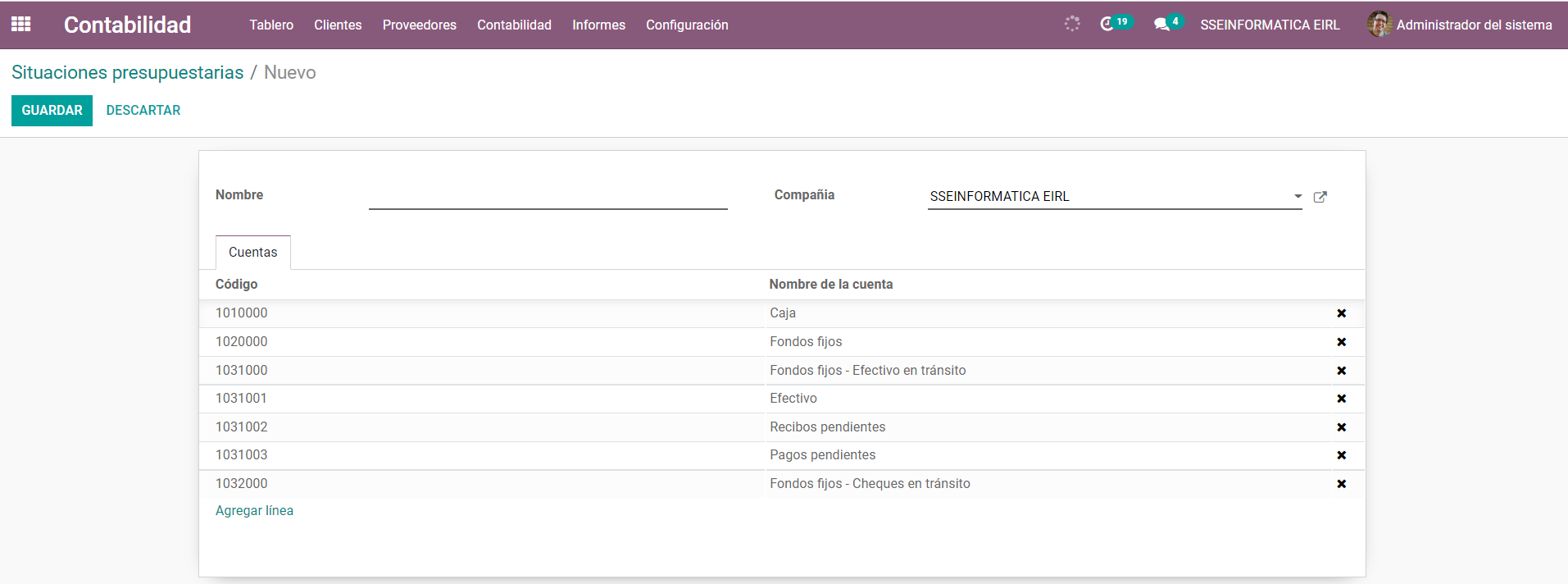 El usuario tiene que Guardar los cambios para confirmar la posición presupuestaria de la empresa.
El usuario tiene que Guardar los cambios para confirmar la posición presupuestaria de la empresa. 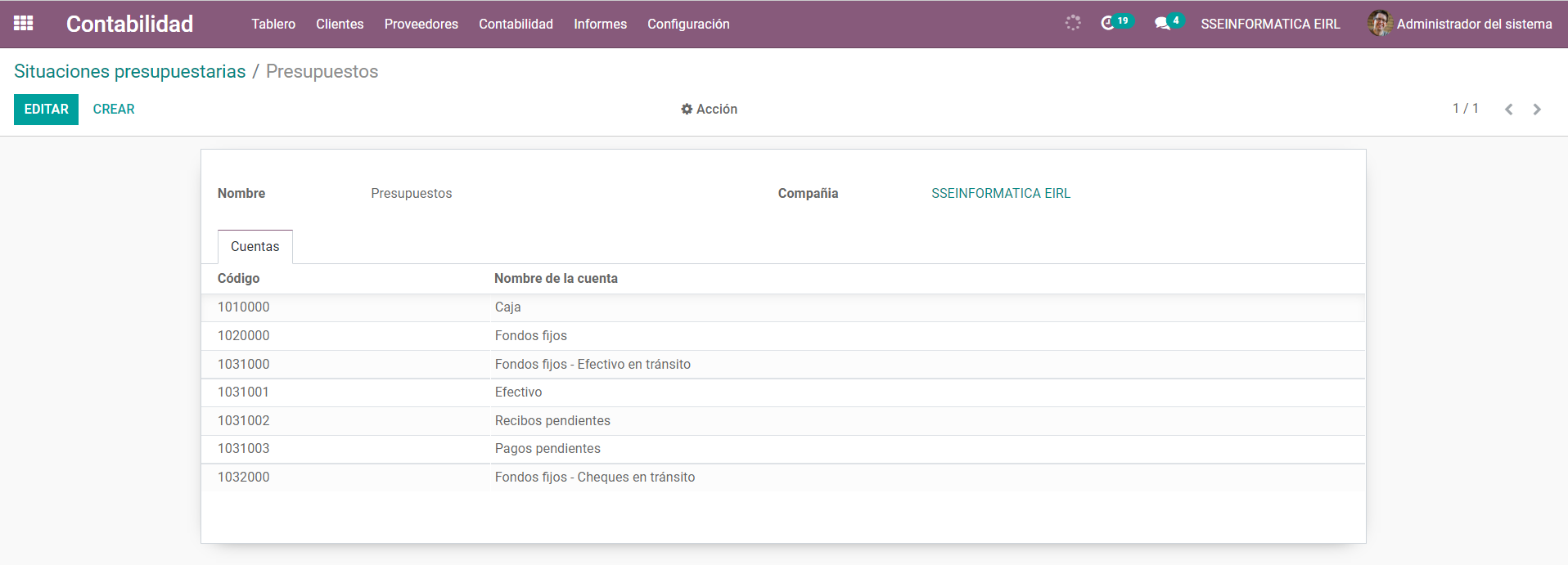 El usuario puede seguir los mismos pasos para realizar una posición presupuestaria de ingresos. La única diferencia es que para la posición presupuestaria de ingresos se deben seleccionar las cuentas de ingresos relevantes.
El usuario puede seguir los mismos pasos para realizar una posición presupuestaria de ingresos. La única diferencia es que para la posición presupuestaria de ingresos se deben seleccionar las cuentas de ingresos relevantes.
Cuenta Analítica
La aplicación debe estar actualizada sobre los gastos o costos que son aplicables a un presupuesto predefinido. Para ello el usuario deberá vincular las facturas y costes a una cuenta analítica definida. Un usuario puede crear la cuenta analítica ingresando al módulo Contabilidad. Luego ve a Contabilidad>Configuraciones>Contabilidad Analítica>Cuentas Analíticas. 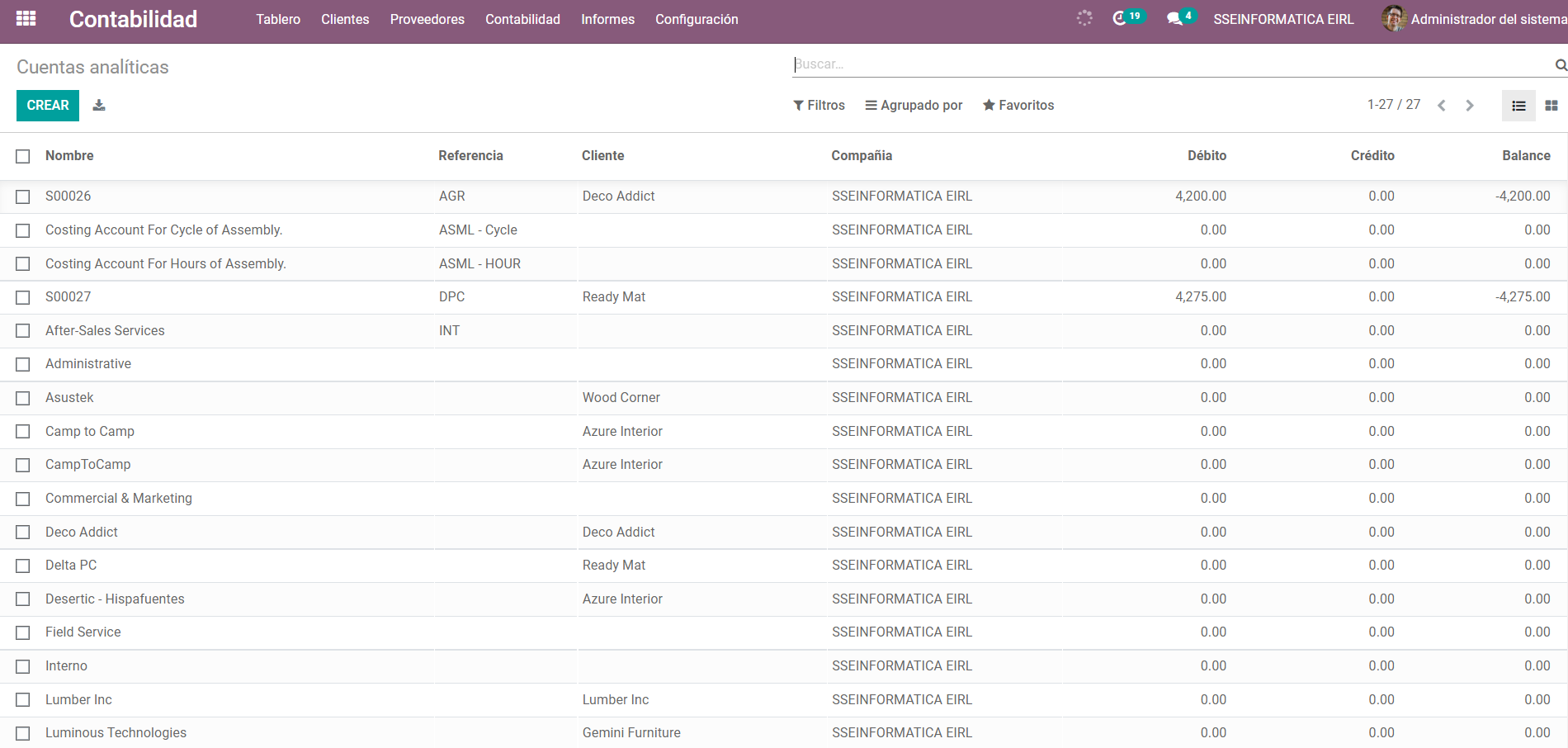 En el siguiente paso puedes establecer el presupuesto Primero establezca objetivos presupuestarios. Para ello, vaya a la aplicación de contabilidad, seleccione Contabilidad ->Gestión->Presupuestos y cree un nuevo Presupuesto.
En el siguiente paso puedes establecer el presupuesto Primero establezca objetivos presupuestarios. Para ello, vaya a la aplicación de contabilidad, seleccione Contabilidad ->Gestión->Presupuestos y cree un nuevo Presupuesto. 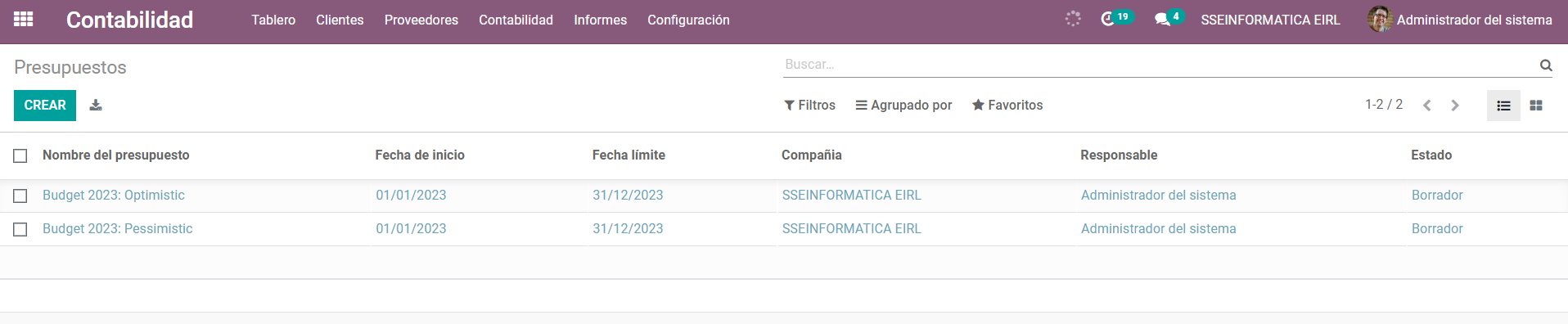 Ahora, cree un presupuesto haciendo clic en el botón CREAR
Ahora, cree un presupuesto haciendo clic en el botón CREAR 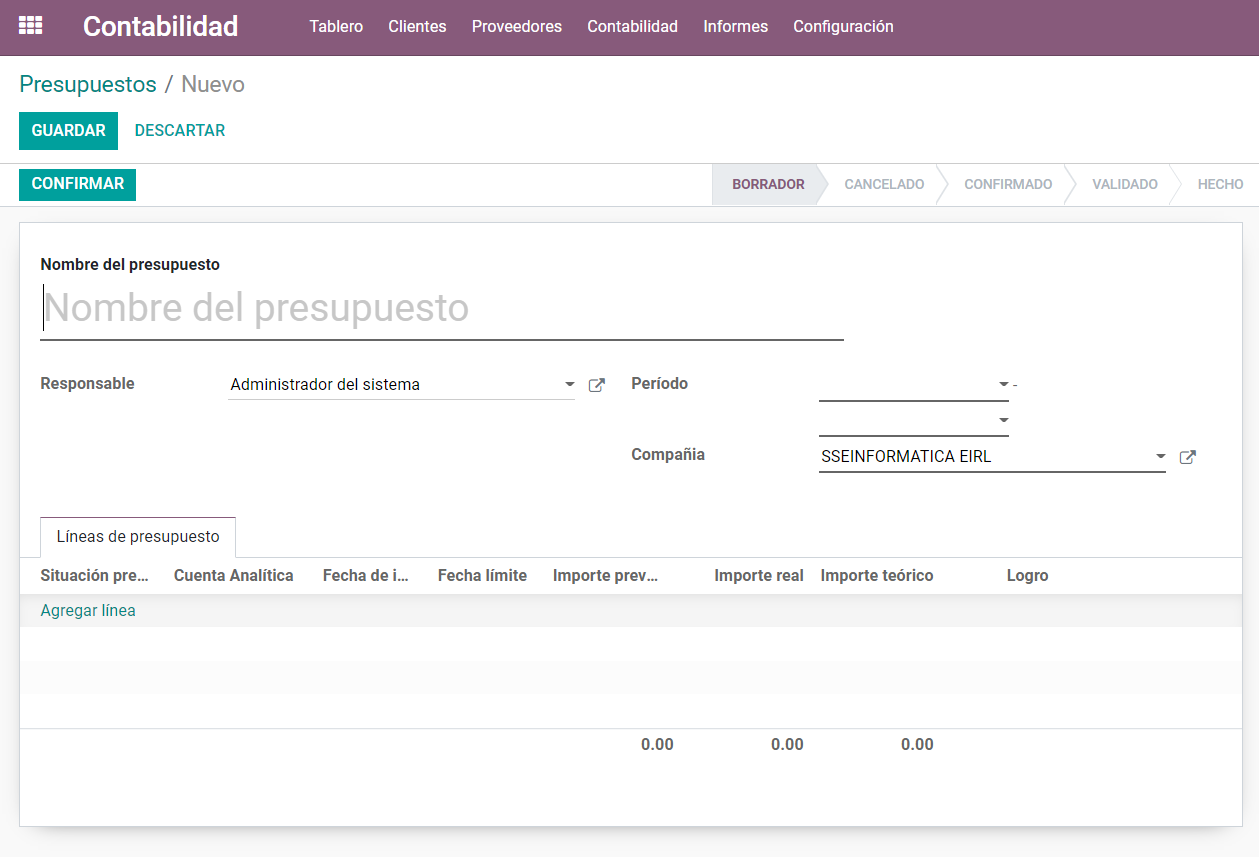 Nota:- Aquí, en la línea Presupuesto, el campo Cuenta analítica se establece como no obligatorio por Odoo. Pero para garantizar el correcto funcionamiento de Budget, la ‘cuenta analítica’ es obligatoria. Por lo tanto, debe colocar la cuenta analítica en las líneas presupuestarias. El usuario puede crear una nueva cuenta analítica o seleccionar una cuenta analítica existente de las líneas presupuestarias. El usuario tendrá que confirmar el presupuesto.
Nota:- Aquí, en la línea Presupuesto, el campo Cuenta analítica se establece como no obligatorio por Odoo. Pero para garantizar el correcto funcionamiento de Budget, la ‘cuenta analítica’ es obligatoria. Por lo tanto, debe colocar la cuenta analítica en las líneas presupuestarias. El usuario puede crear una nueva cuenta analítica o seleccionar una cuenta analítica existente de las líneas presupuestarias. El usuario tendrá que confirmar el presupuesto. 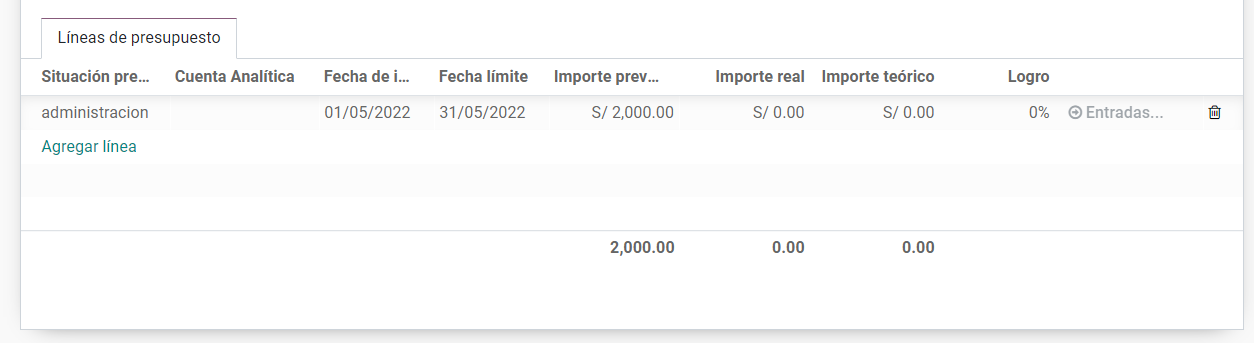
Factura de cliente a pagos
Según el negocio y las aplicaciones utilizadas por el usuario, puede adoptar diferentes enfoques para automatizar la creación de facturas de clientes en Odoo. Por lo general, los borradores de facturas los realiza el marco (con datos que se originan en diferentes informes, como pedidos de venta o contratos). En estos casos, los contadores solo tendrán que aprobar/validar los borradores de las facturas y enviar las solicitudes en lote (por correo ordinario o correo electrónico). Un usuario puede crear una factura de cliente directamente desde el tablero haciendo clic en el botón NUEVA FACTURA. El usuario también puede ir a la sección CLIENTES en la pestaña de contabilidad y seleccionar la opción FACTURA 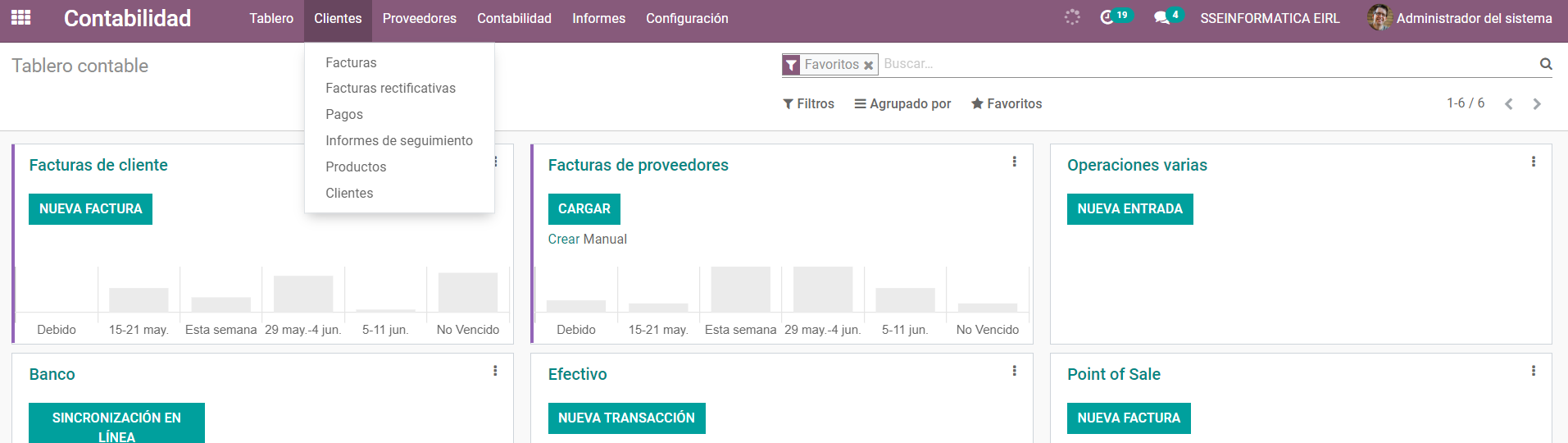 El usuario puede hacer clic en el botón NUEVA FACTURA primero. Luego, se navegará al usuario a una nueva ventana con un formulario de creación como el que se muestra a continuación.
El usuario puede hacer clic en el botón NUEVA FACTURA primero. Luego, se navegará al usuario a una nueva ventana con un formulario de creación como el que se muestra a continuación. 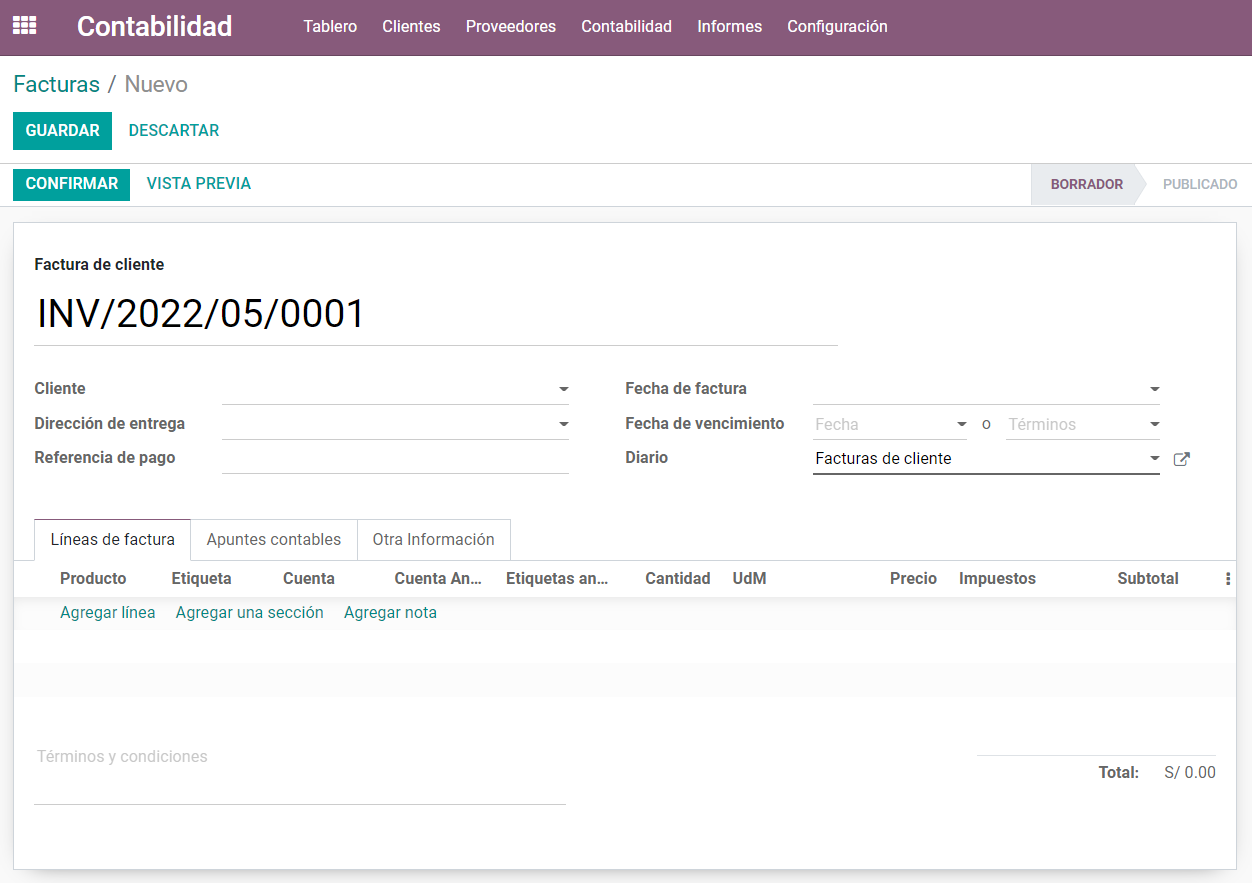 El campo se compone de los siguientes atributos: Cliente: El contacto del cliente por nombre, TIN, Email o Referencia Interna. Dirección de Entrega: Dirección de Entrega de la Factura Actual Fecha de vencimiento o condiciones de pago: si el usuario utiliza condiciones de pago, la fecha de vencimiento se calculará automáticamente en la generación de asientos contables. Al dejar vacíos los plazos de pago y la fecha de vencimiento, se puede realizar el pago directamente. Los términos de pago permitirán el cómputo de varias fechas de vencimiento, por ejemplo, 50% ahora, 50% en un mes.
El campo se compone de los siguientes atributos: Cliente: El contacto del cliente por nombre, TIN, Email o Referencia Interna. Dirección de Entrega: Dirección de Entrega de la Factura Actual Fecha de vencimiento o condiciones de pago: si el usuario utiliza condiciones de pago, la fecha de vencimiento se calculará automáticamente en la generación de asientos contables. Al dejar vacíos los plazos de pago y la fecha de vencimiento, se puede realizar el pago directamente. Los términos de pago permitirán el cómputo de varias fechas de vencimiento, por ejemplo, 50% ahora, 50% en un mes. 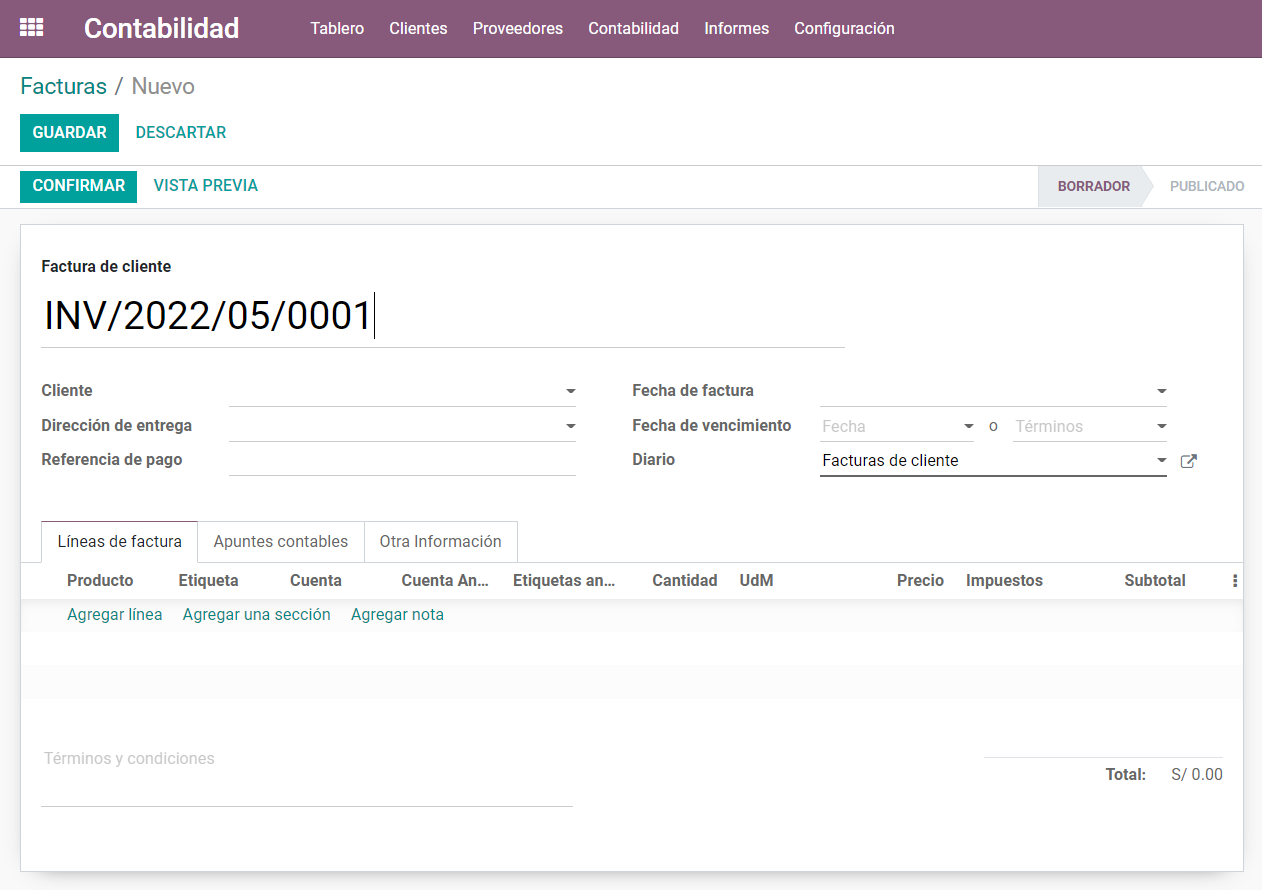 El usuario también puede establecer las condiciones de pago mediante la definición de una fecha.
El usuario también puede establecer las condiciones de pago mediante la definición de una fecha. 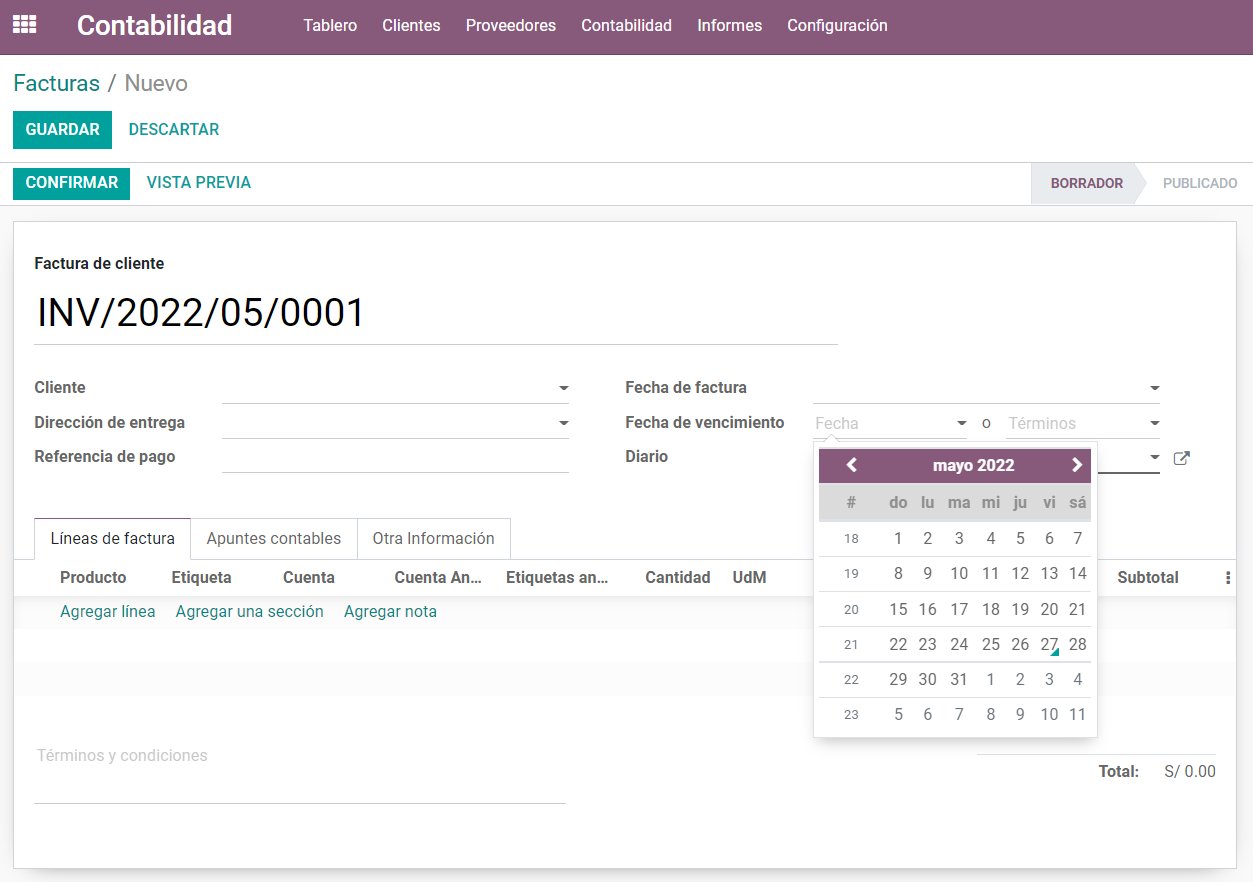 Fecha de la factura: El usuario puede mantenerlo vacío si desea utilizar la fecha actual. Vendedor: Asigne el vendedor autorizado para el trato. Diario: Aquí puede definir el Diario autorizado para el trato. Empresa: Empresa relevante para esta Revista. Moneda: Moneda utilizada para la transacción. En la pestaña Líneas de factura, un usuario puede agregar los productos que el cliente desea comprar. El usuario también puede agregar una descripción, si corresponde, en la sección de la etiqueta y la cuenta que configuró para el trato. Después de ingresar todos los detalles,
Fecha de la factura: El usuario puede mantenerlo vacío si desea utilizar la fecha actual. Vendedor: Asigne el vendedor autorizado para el trato. Diario: Aquí puede definir el Diario autorizado para el trato. Empresa: Empresa relevante para esta Revista. Moneda: Moneda utilizada para la transacción. En la pestaña Líneas de factura, un usuario puede agregar los productos que el cliente desea comprar. El usuario también puede agregar una descripción, si corresponde, en la sección de la etiqueta y la cuenta que configuró para el trato. Después de ingresar todos los detalles, 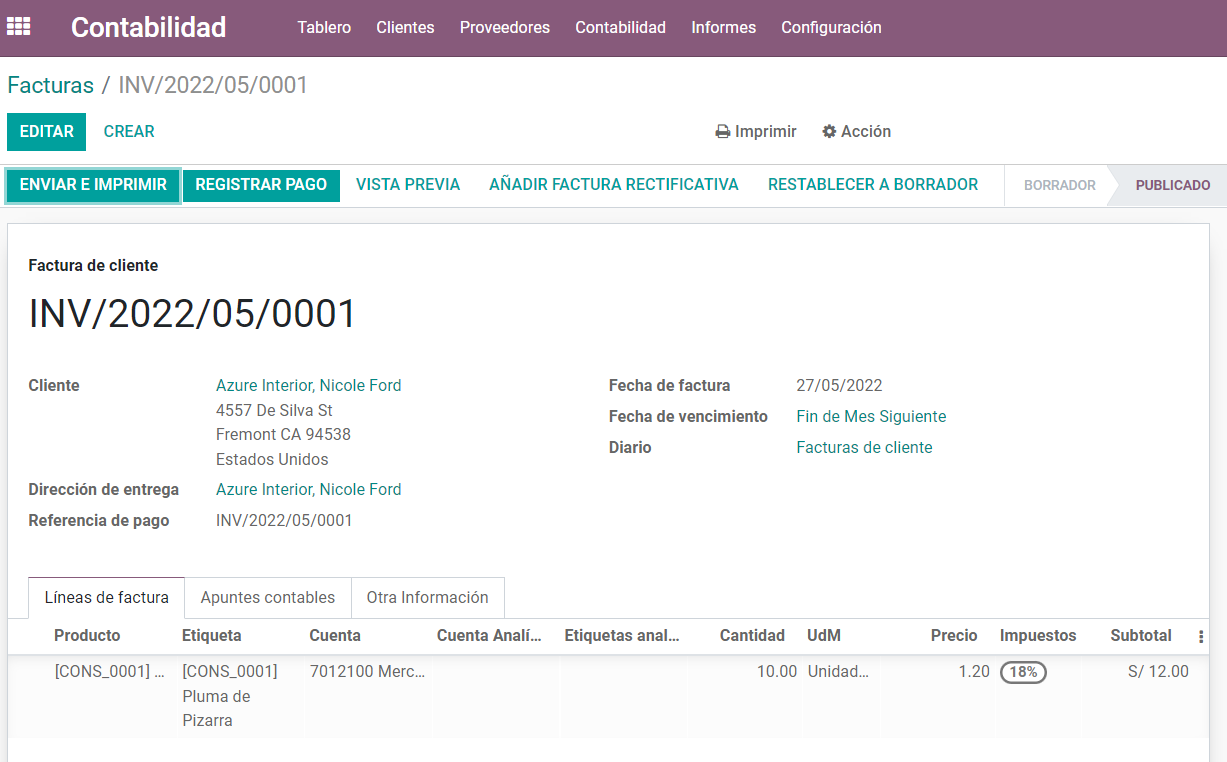 Ahora, el usuario puede registrar el pago enviar crear pago.
Ahora, el usuario puede registrar el pago enviar crear pago. 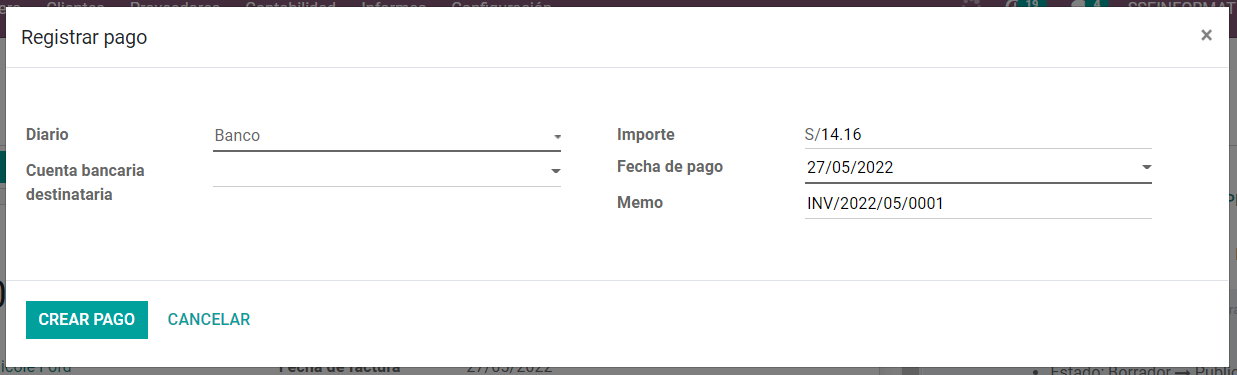 Después de completar esto, haga clic en VALIDAS. Ahora puede ver que la factura ha sido pagada.
Después de completar esto, haga clic en VALIDAS. Ahora puede ver que la factura ha sido pagada. 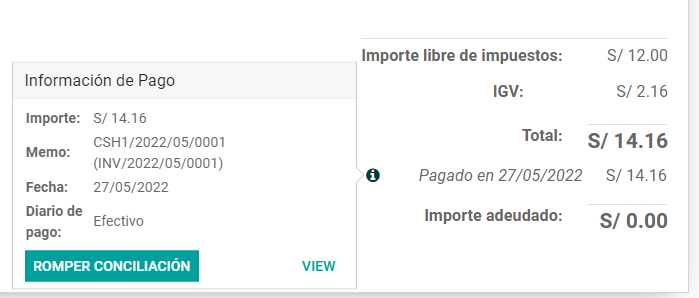 Cerca de la fecha de pago, puede encontrar un pequeño icono verde. Ahora haga clic en este ícono y luego se familiarizará con más información sobre el pago. El usuario puede ver que la factura de pago se ha conciliado. Si el usuario desea anular la conciliación, puede hacerlo haciendo clic en UNRECONCILE.
Cerca de la fecha de pago, puede encontrar un pequeño icono verde. Ahora haga clic en este ícono y luego se familiarizará con más información sobre el pago. El usuario puede ver que la factura de pago se ha conciliado. Si el usuario desea anular la conciliación, puede hacerlo haciendo clic en UNRECONCILE. 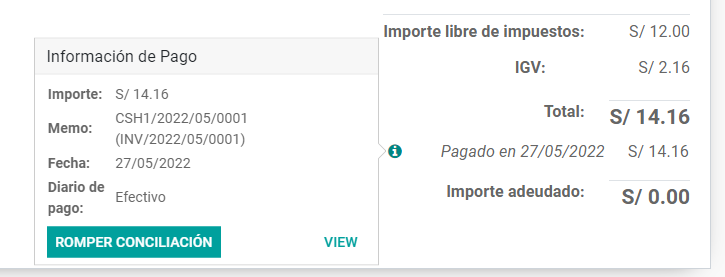 En caso de que el pago de la factura sea parcial, se obtiene la información de pago citando el monto adeudado.
En caso de que el pago de la factura sea parcial, se obtiene la información de pago citando el monto adeudado. 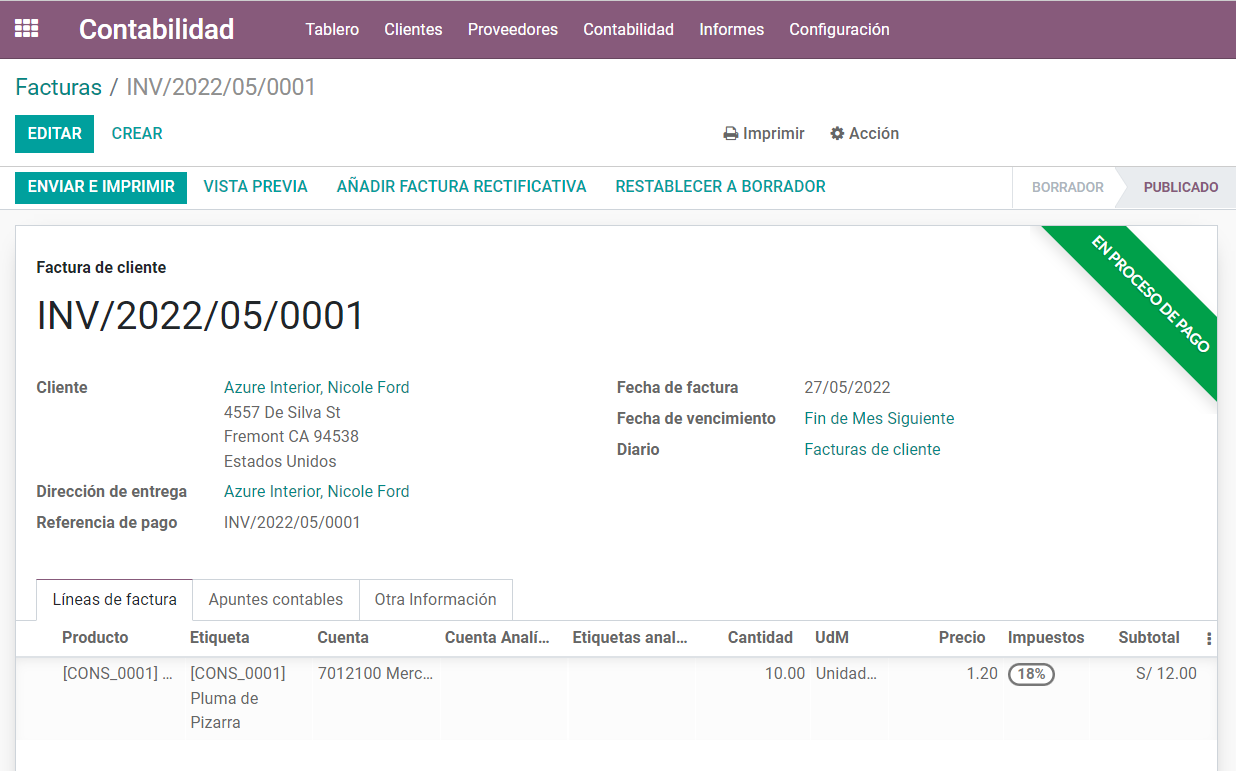
 Ahora, haga clic en el botón VISTA PREVIA en la parte superior para obtener la vista del sitio web de la factura.
Ahora, haga clic en el botón VISTA PREVIA en la parte superior para obtener la vista del sitio web de la factura. 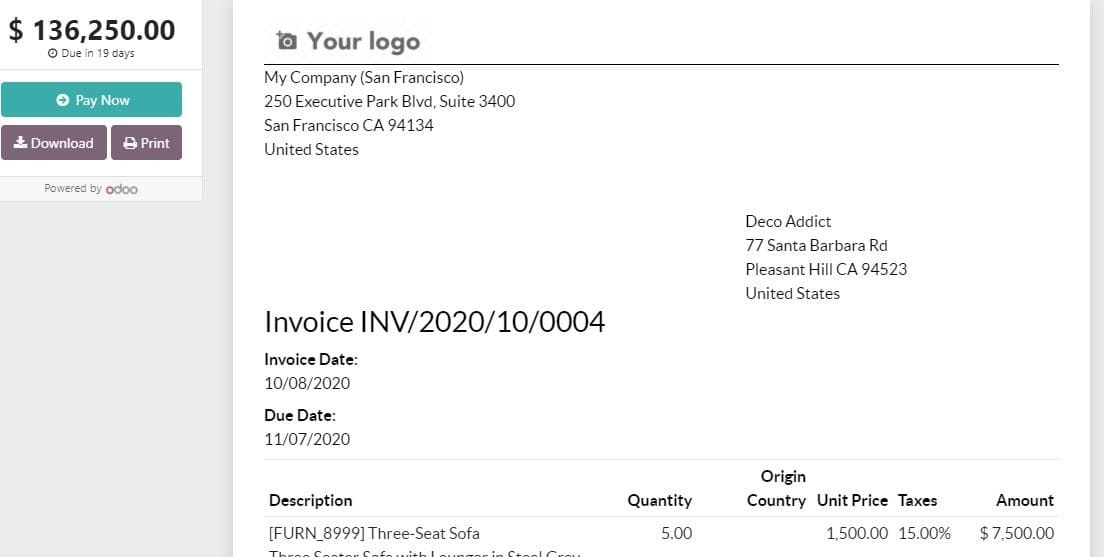 En el siguiente paso, vaya a Contabilidad> Diarios> Ventas. Aquí puede ver el asiento de diario que se creó automáticamente para la factura.
En el siguiente paso, vaya a Contabilidad> Diarios> Ventas. Aquí puede ver el asiento de diario que se creó automáticamente para la factura. 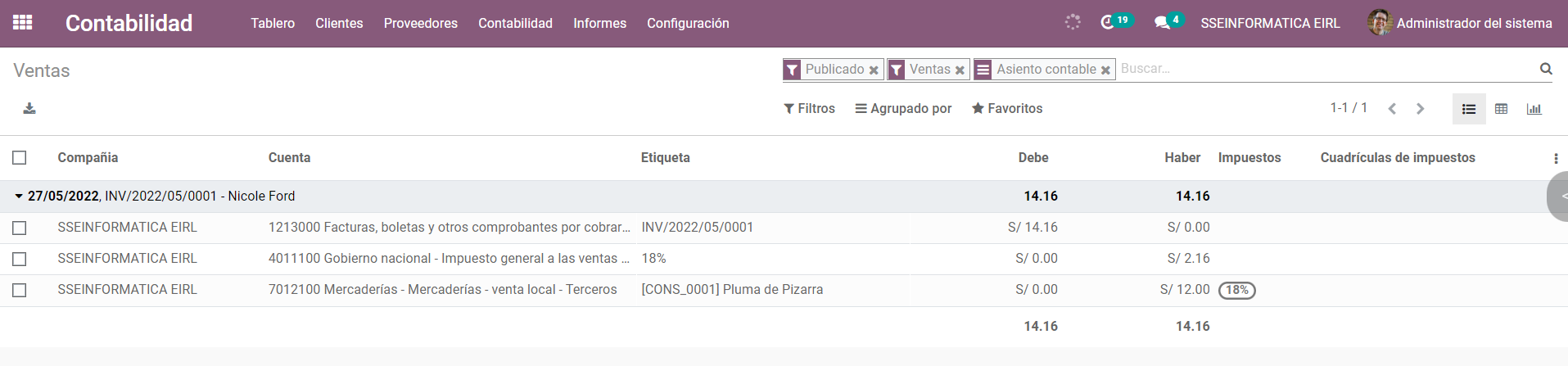 Luego, haga clic en él para obtener una entrada de diario con saldo de débito y crédito.
Luego, haga clic en él para obtener una entrada de diario con saldo de débito y crédito. 
 Ahora ve a Clientes > Pagos Aquí, el usuario puede ver los detalles del pago de la factura, incluida la fecha, el nombre de la factura, el diario, el método de pago, el cliente, el monto, el estado y la empresa.
Ahora ve a Clientes > Pagos Aquí, el usuario puede ver los detalles del pago de la factura, incluida la fecha, el nombre de la factura, el diario, el método de pago, el cliente, el monto, el estado y la empresa. 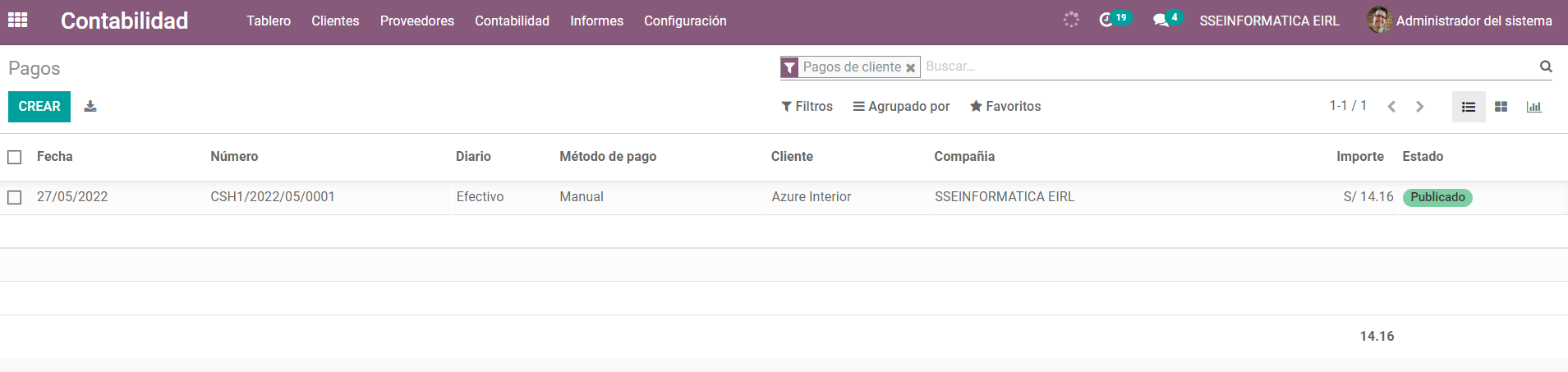 Es desde aquí que puede acceder a los artículos de diario correspondientes y también a las facturas. Al hacer clic en el elemento del diario, un usuario puede encontrar los detalles del pago del cliente. Se puede ver la cantidad debitada y acreditada. La cantidad por cobrar también se puede ver desde aquí.
Es desde aquí que puede acceder a los artículos de diario correspondientes y también a las facturas. Al hacer clic en el elemento del diario, un usuario puede encontrar los detalles del pago del cliente. Se puede ver la cantidad debitada y acreditada. La cantidad por cobrar también se puede ver desde aquí. 
 El equilibrio entre el CRÉDITO y el DEBITO también está ahí.
El equilibrio entre el CRÉDITO y el DEBITO también está ahí.
Informes
Saldo de cuentas por cobrar antiguo Para obtener un resumen de las facturas, el usuario deberá ir al informe de cuentas por cobrar vencidas, en el menú de informes. Configuración Informes > Informes de socios > Antigüedad de la cuenta por cobrar. 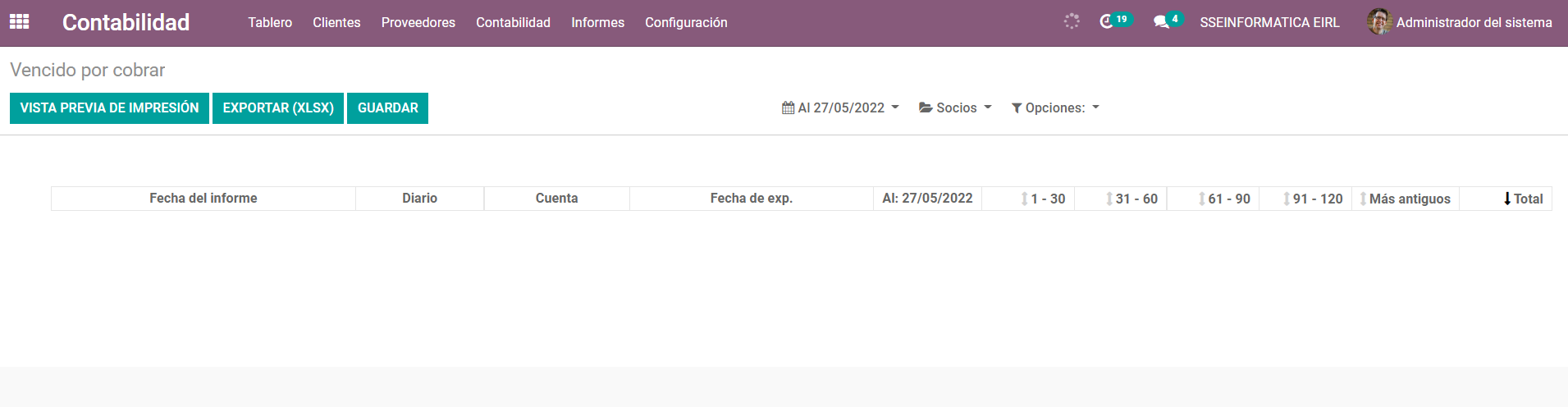 Puede imprimir esto directamente en Excel o PDF en cualquier momento para tener una idea precisa de lo que ve en la pantalla. Para ver todas las entradas de diario, Configuración Vaya a Contabilidad-> Contabilidad->Asientos de diario Puede crear las entradas de diario manualmente aquí. Como se ve arriba, los filtros por defecto serían OPERACIONES VARIAS. Ahora cree una nueva entrada de diario haciendo clic en el botón CREAR.
Puede imprimir esto directamente en Excel o PDF en cualquier momento para tener una idea precisa de lo que ve en la pantalla. Para ver todas las entradas de diario, Configuración Vaya a Contabilidad-> Contabilidad->Asientos de diario Puede crear las entradas de diario manualmente aquí. Como se ve arriba, los filtros por defecto serían OPERACIONES VARIAS. Ahora cree una nueva entrada de diario haciendo clic en el botón CREAR.
Facturas de proveedores a pagar en Odoo
Un usuario puede pagar a los proveedores el monto correcto en el momento adecuado (ni demasiado tarde ni muy temprano; dependiendo de la política del proveedor) si las facturas del proveedor están registradas o registradas en Odoo. El proceso se vuelve sencillo con Odoo. Odoo también ayuda a generar informes para seguir sus saldos por pagar antiguos. Si un usuario desea controlar las facturas de proveedores recibidas de los proveedores, el usuario puede utilizar la aplicación de compras de Odoo. Esto permite al usuario controlar y pre completar en función de pedidos de compra/compra anteriores.
Configuración
Esta característica se puede configurar de dos maneras diferentes. El primer método es hacer clic en la opción Nueva factura del Panel de contabilidad en la sección Factura del proveedor. La segunda opción es ir a Contabilidad>Proveedores>Facturas. Se navegará al usuario a una nueva ventana como se indica a continuación al hacer clic en el botón CREAR Aquí, el usuario puede registrar fácilmente la nueva factura del proveedor eligiendo el proveedor y aportando su factura como Referencia del proveedor. El usuario también puede agregar y confirmar las líneas de productos. En este caso, hay que tener cuidado de garantizar cantidades correctas de productos, impuestos/gastos y precios. Para ver todas las entradas de diario,
Configuración
Vaya a Contabilidad-> Contabilidad->Asientos de diario Aquí, el usuario puede crear las entradas de diario manualmente. 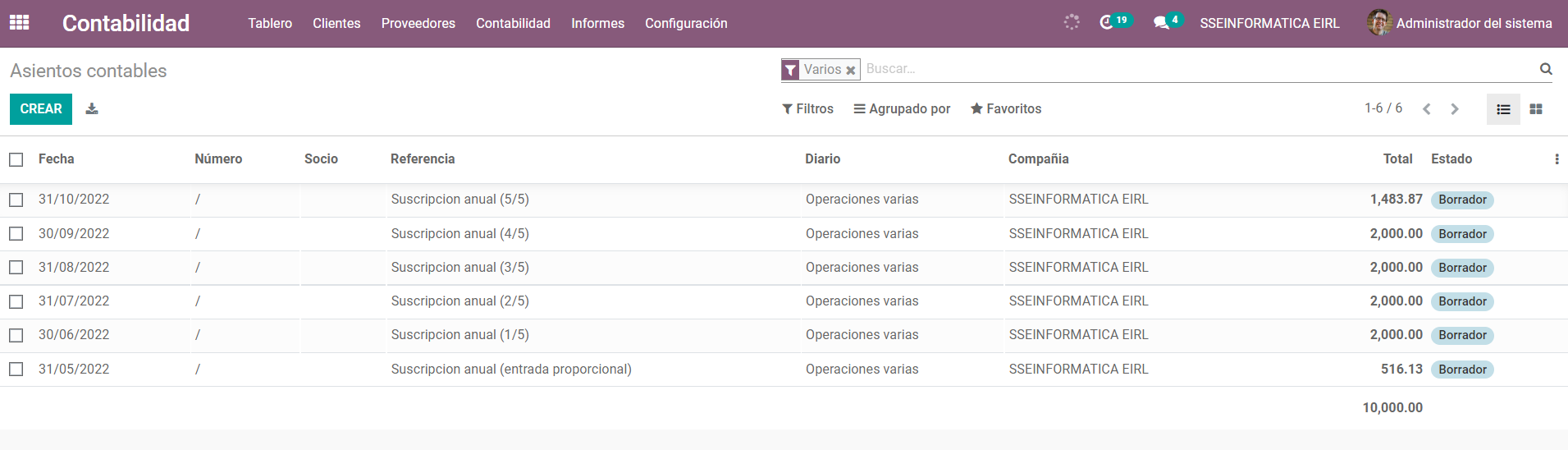 Aquí, como se puede ver, el filtro sería OPERACIONES VARIAS. Aquí, puede crear una nueva entrada de diario haciendo clic en el botón CREAR
Aquí, como se puede ver, el filtro sería OPERACIONES VARIAS. Aquí, puede crear una nueva entrada de diario haciendo clic en el botón CREAR 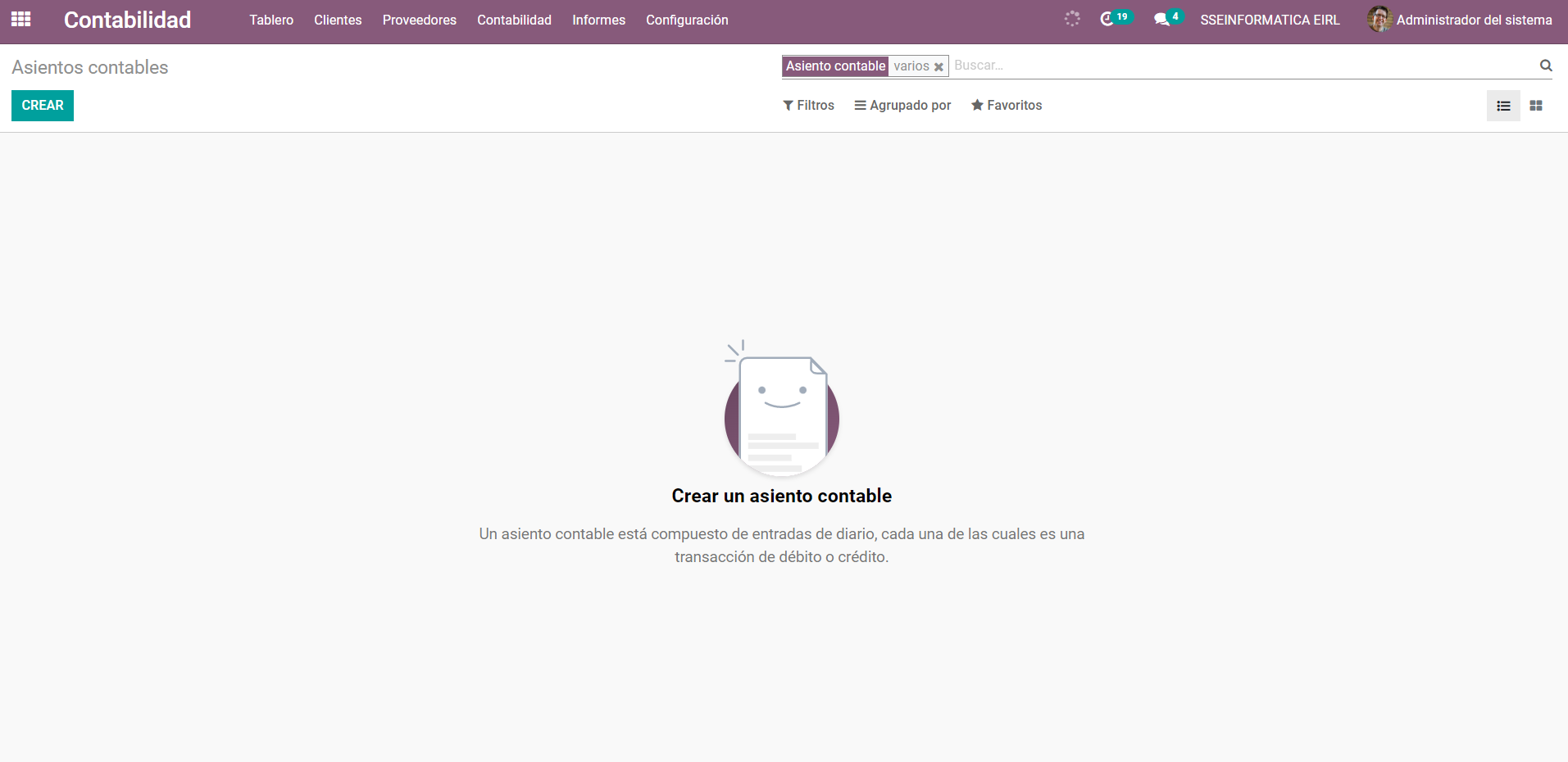
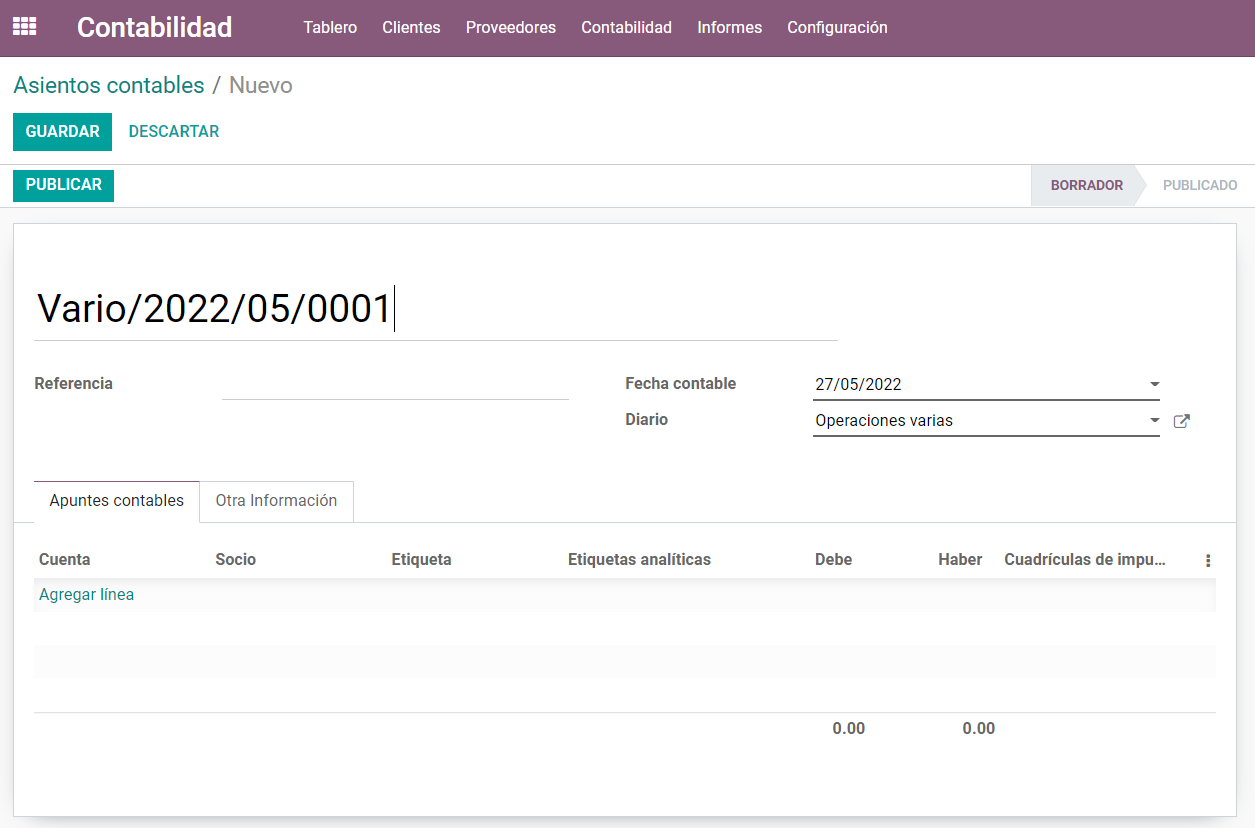
Facturas de proveedores a pagar en Odoo
Un usuario puede realizar pagos a proveedores fácilmente con Odoo. El monto correcto se puede pagar en el momento adecuado (ni demasiado tarde ni muy temprano, según la política del proveedor). Esto es posible si las facturas de los proveedores están registradas o alistadas en Odoo. Odoo puede ayudar al usuario a generar informes para seguir sus saldos por pagar antiguos. El usuario puede hacer uso de la aplicación Compra de Odoo si desea controlar las facturas de proveedores recibidas de los proveedores. Esto ayuda al usuario a controlar y pre completar sin esfuerzo el proceso en función de las órdenes de compra/compra anteriores.
Configuración
El usuario puede configurar esta característica de dos maneras diferentes. 1. Haga clic en la opción Nueva factura del panel de contabilidad en la sección Factura del proveedor 2. Vaya a Contabilidad>Proveedores>Facturas 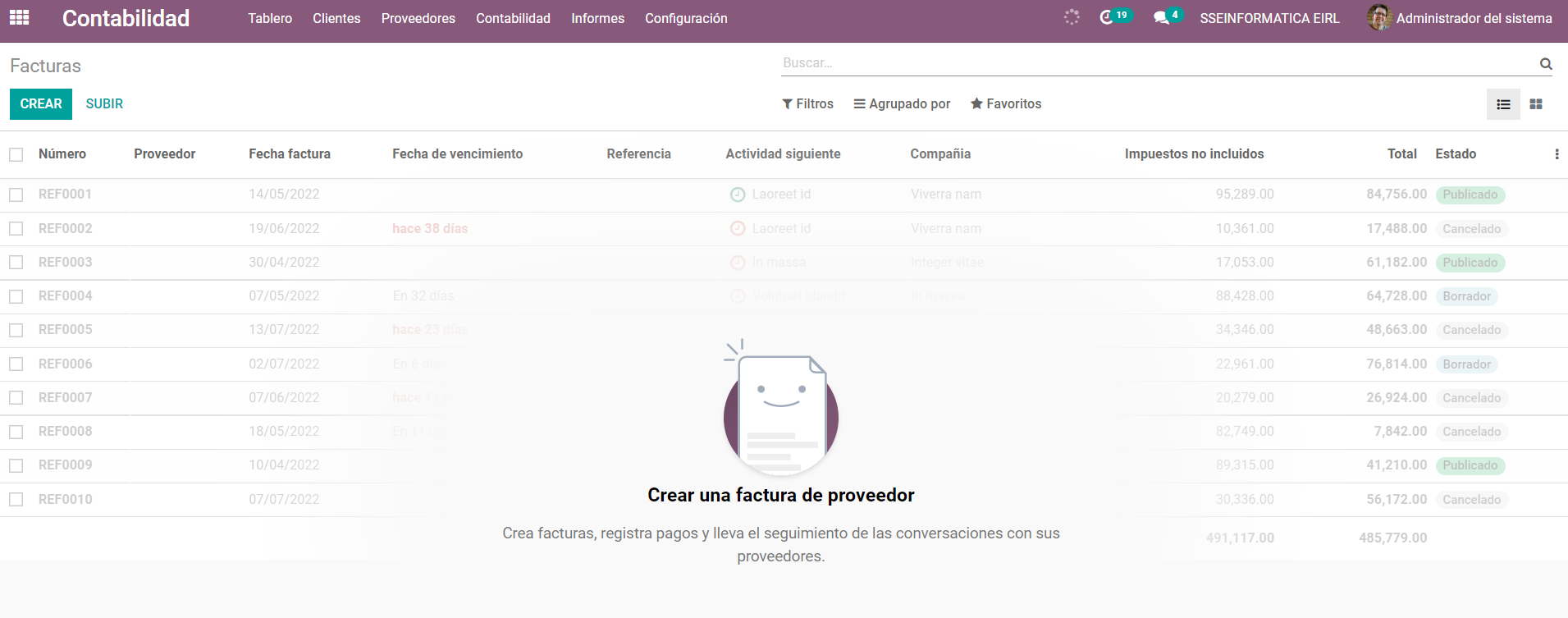 El usuario será redirigido al hacer clic en el botón CREAR
El usuario será redirigido al hacer clic en el botón CREAR 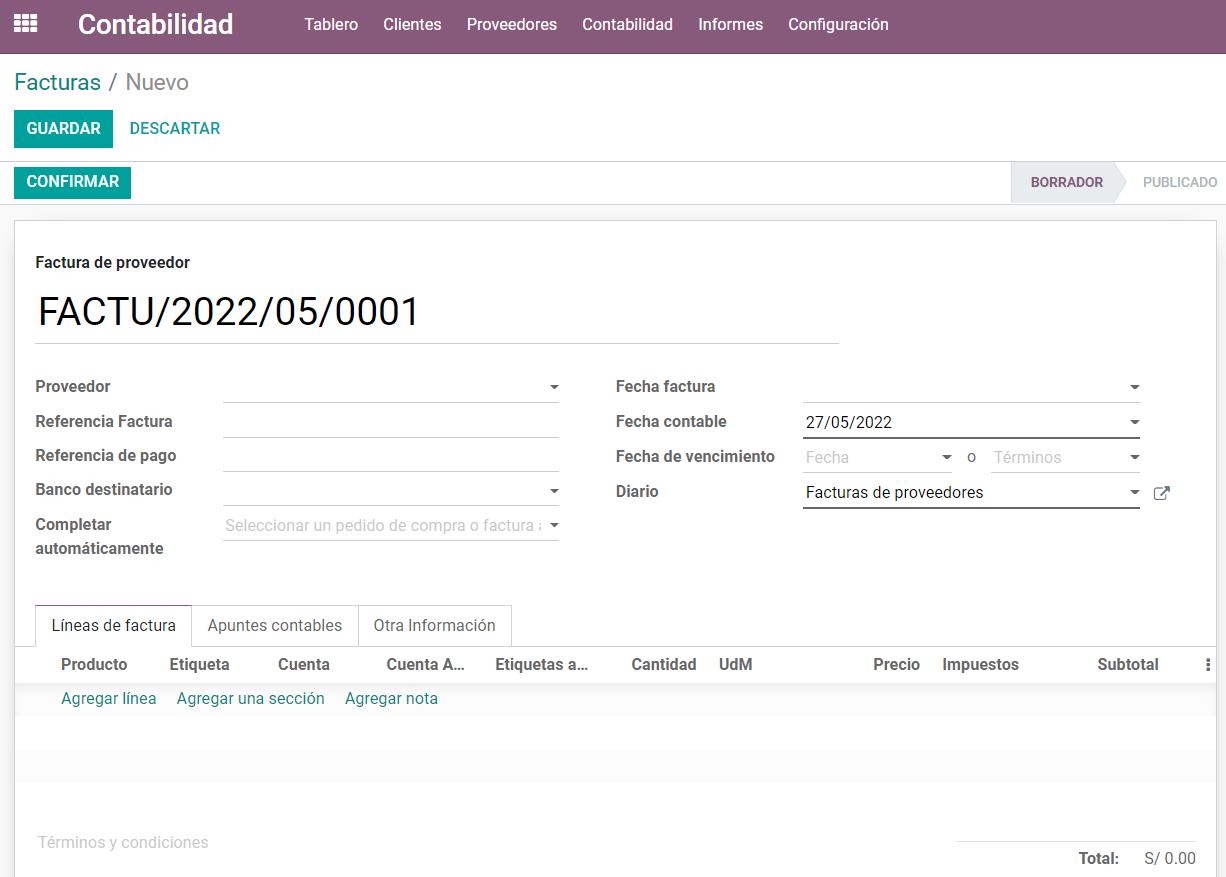 El usuario puede registrar fácilmente la nueva factura de proveedor aquí eligiendo el proveedor. Esto también se puede hacer aportando su factura como Referencia del proveedor. El usuario también puede agregar y confirmar las líneas de productos. Un usuario debe estar alerta para ingresar cantidades correctas de productos, impuestos/gastos y precios.
El usuario puede registrar fácilmente la nueva factura de proveedor aquí eligiendo el proveedor. Esto también se puede hacer aportando su factura como Referencia del proveedor. El usuario también puede agregar y confirmar las líneas de productos. Un usuario debe estar alerta para ingresar cantidades correctas de productos, impuestos/gastos y precios. 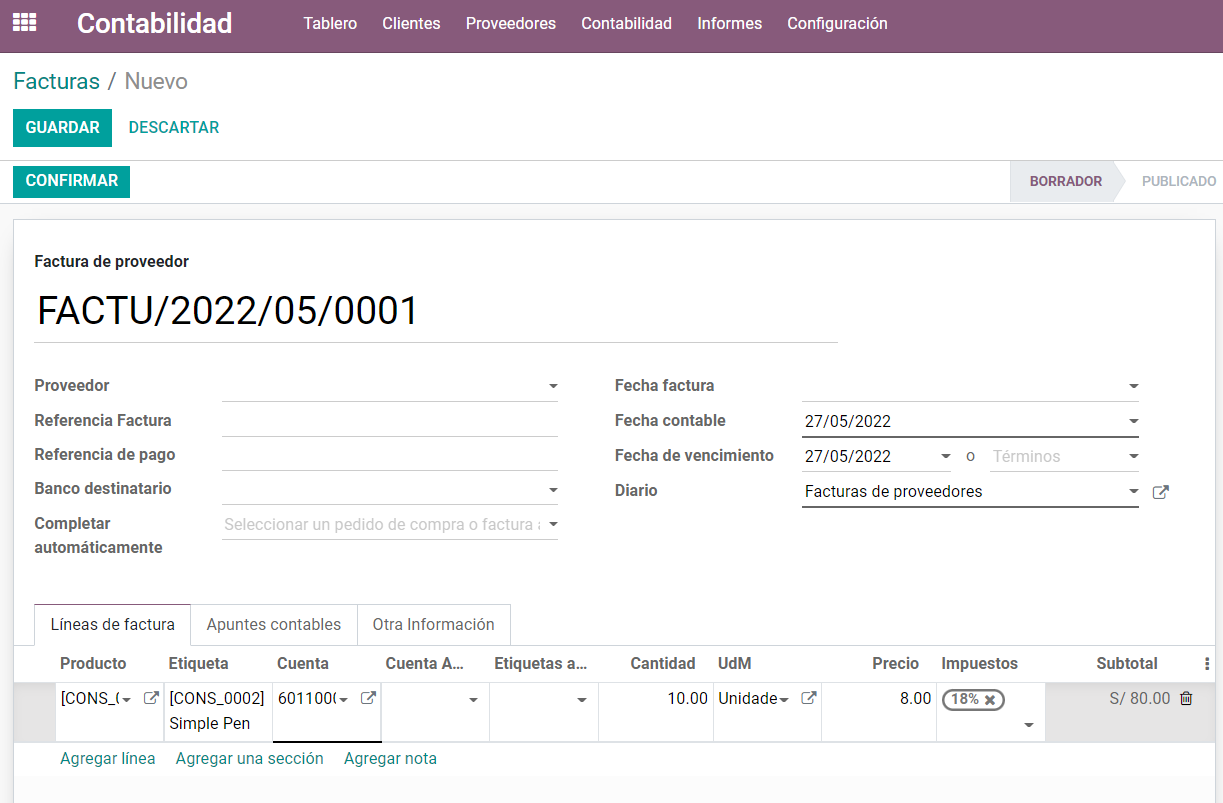 Un usuario también puede configurar una cuenta a la que se vincula el producto. Esto se puede hacer haciendo clic en la sección Cuenta,
Un usuario también puede configurar una cuenta a la que se vincula el producto. Esto se puede hacer haciendo clic en la sección Cuenta, 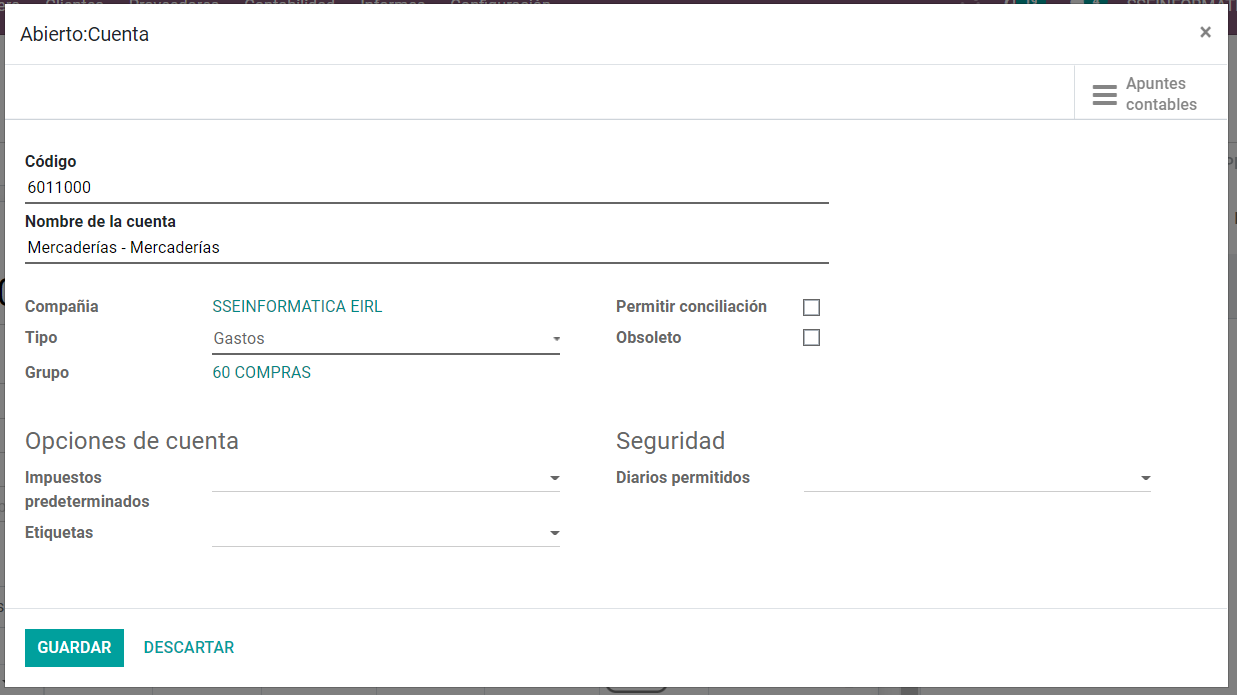
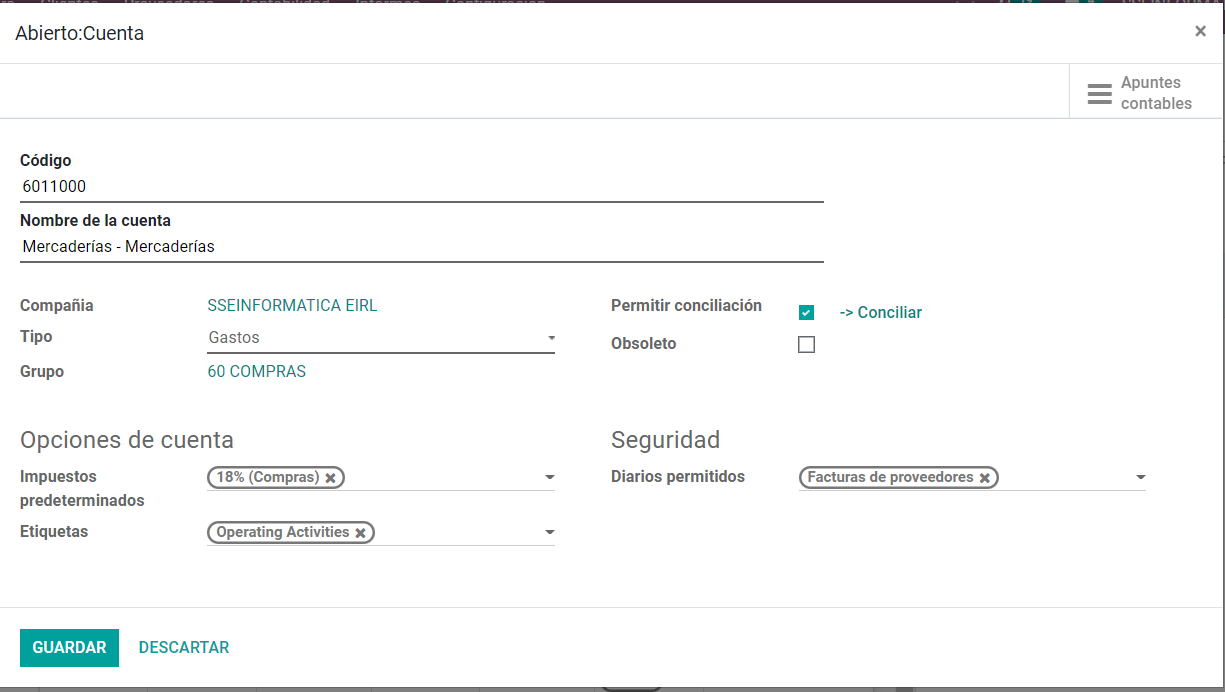
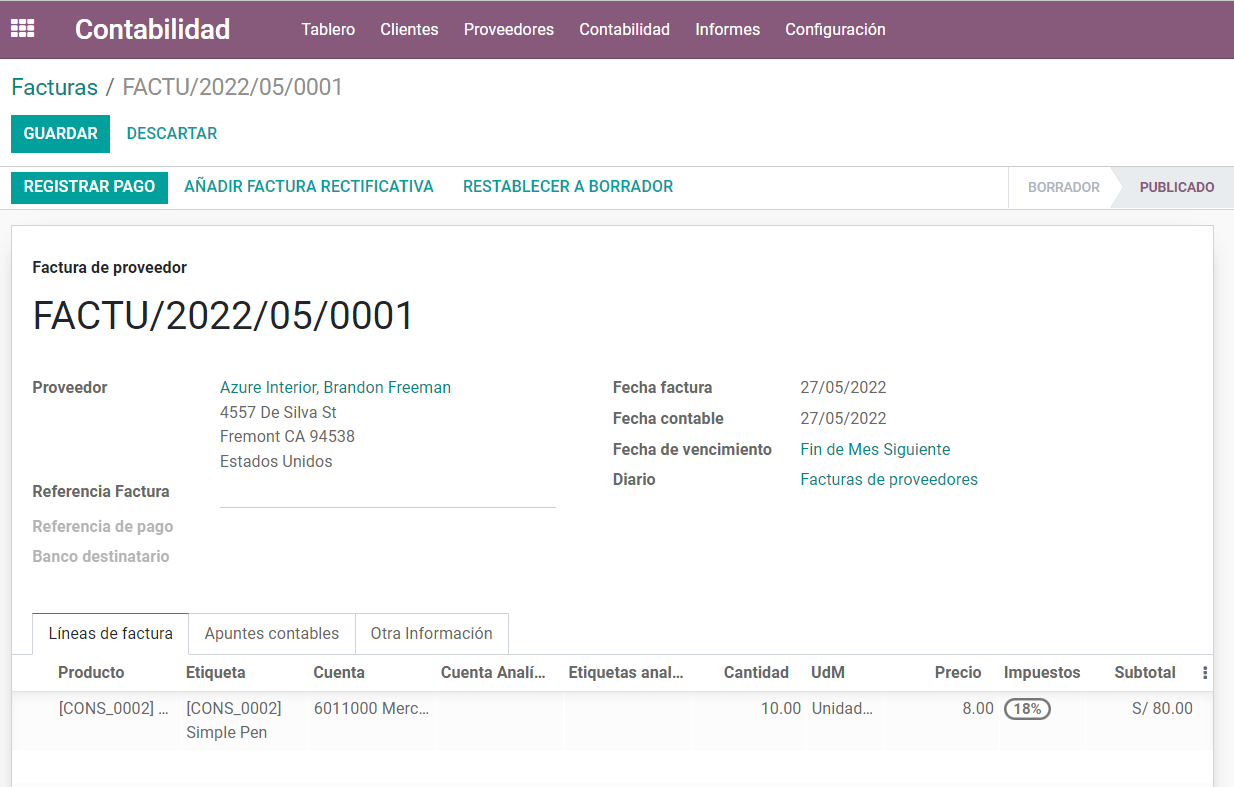
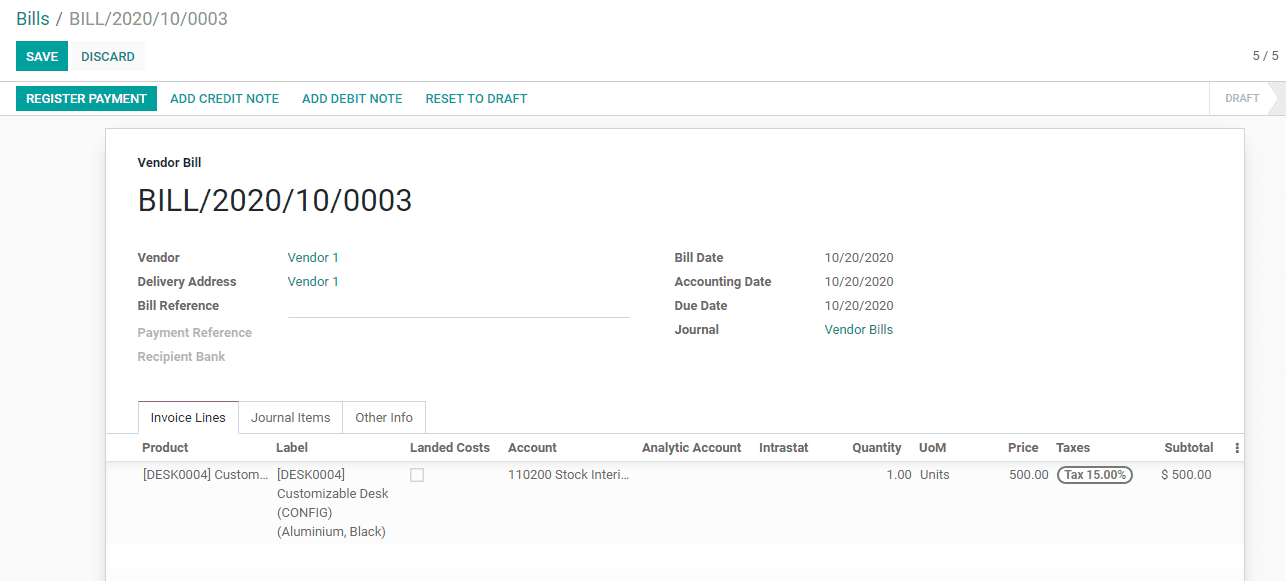 Al hacer clic en Registrar pago obtendrá una nueva ventana. Aquí, puede CREAR PAGO.
Al hacer clic en Registrar pago obtendrá una nueva ventana. Aquí, puede CREAR PAGO. 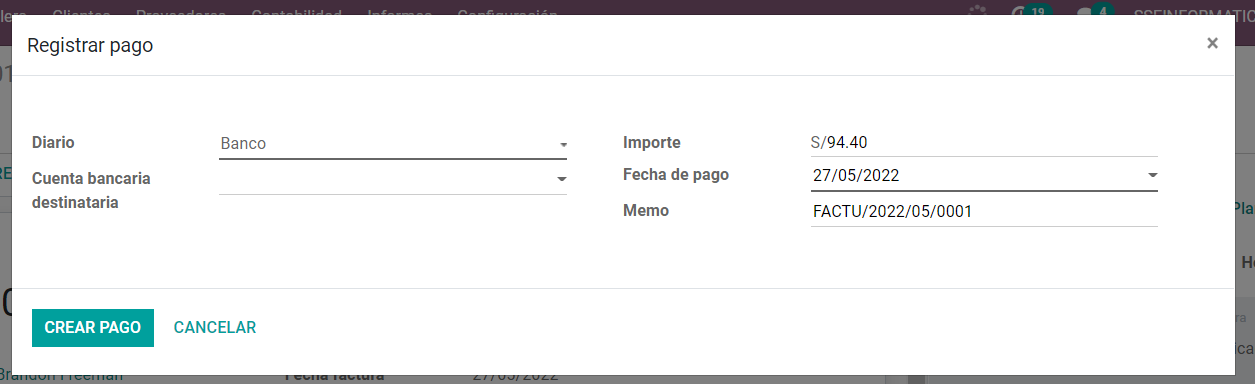 Ahora haga clic en CREAR pago. Entonces el estado cambiará a en pago.
Ahora haga clic en CREAR pago. Entonces el estado cambiará a en pago. 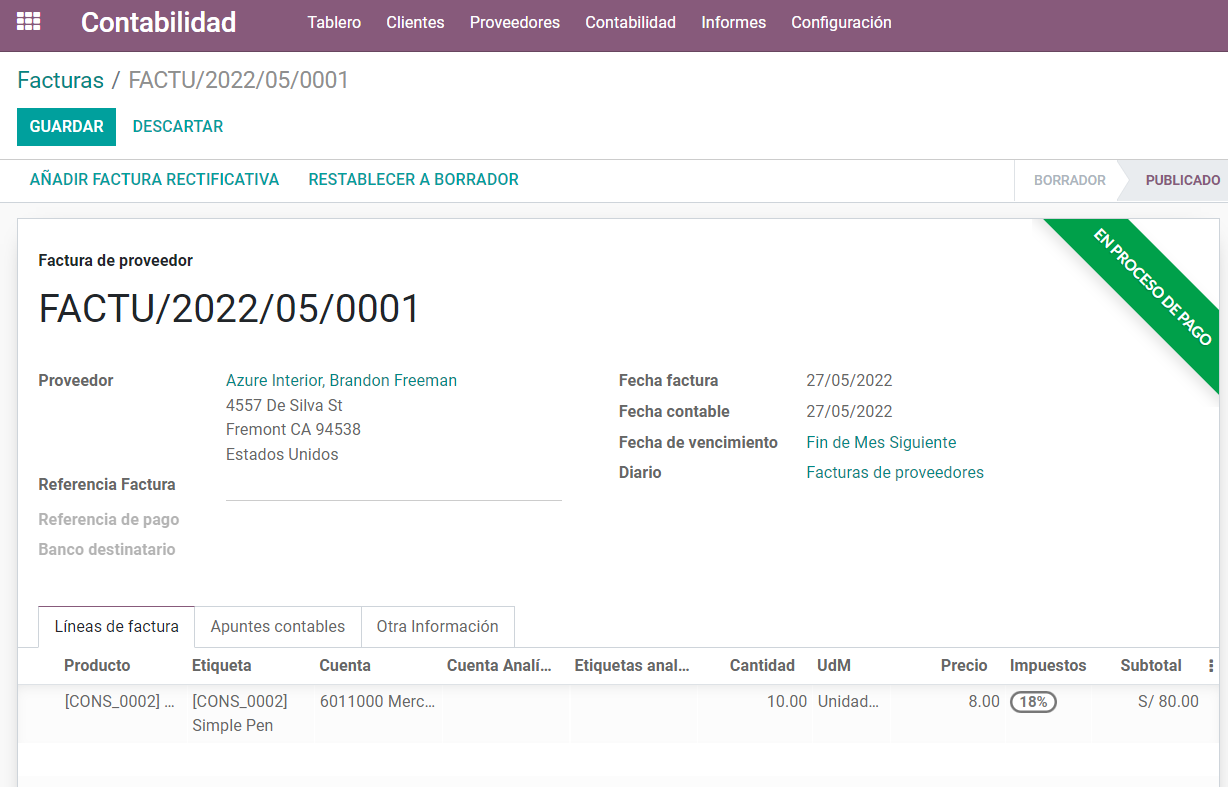 Se creará automáticamente un asiento de diario en función de la factura. El usuario puede ver la entrada del diario en unos pocos pasos. Vaya a Contabilidad > Diarios > Compras.
Se creará automáticamente un asiento de diario en función de la factura. El usuario puede ver la entrada del diario en unos pocos pasos. Vaya a Contabilidad > Diarios > Compras. 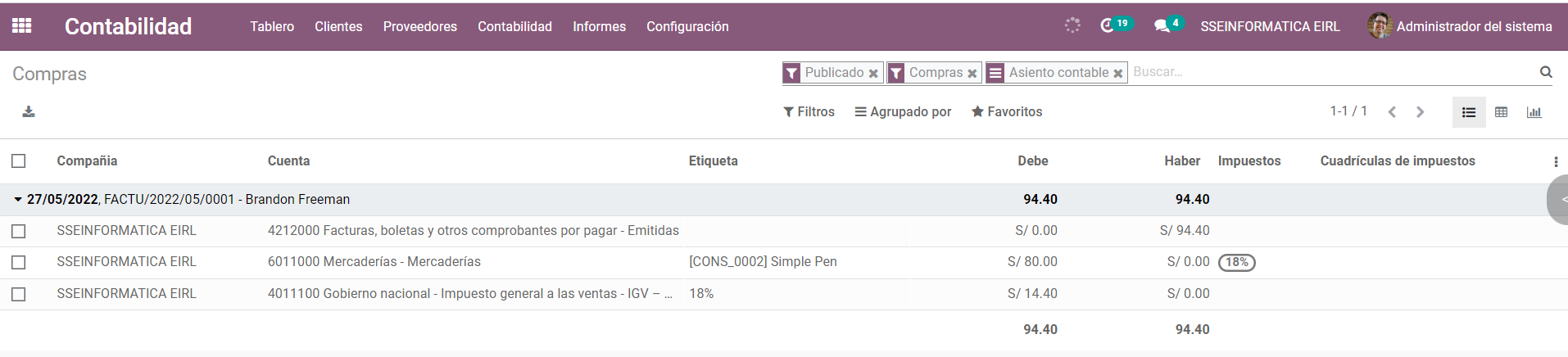 La entrada del diario puede variar según el paquete de contabilidad que elija usar. En resumen, para la mayoría de las naciones europeas, la entrada del diario utilizará los registros adjuntos:
La entrada del diario puede variar según el paquete de contabilidad que elija usar. En resumen, para la mayoría de las naciones europeas, la entrada del diario utilizará los registros adjuntos:
- Cuentas por pagar: Mencionado en el formulario de proveedor
- Impuestos: Como se menciona en los artículos y por línea
- Gastos: Caracterizados en línea utilizada
- En cambio, para la contabilidad anglosajona (EE. UU.), el asiento del diario utilizará los registros adjuntos:
- Cuentas por pagar: Caracterizado en el formulario de proveedor
- Impuestos: Caracterizados en los artículos y por línea
- Mercancía Recibida: Caracterizada en ficha de producto.
Un usuario puede examinar los informes de pérdidas y ganancias o de balance. Esto se puede hacer después de validar algunas facturas de proveedores. 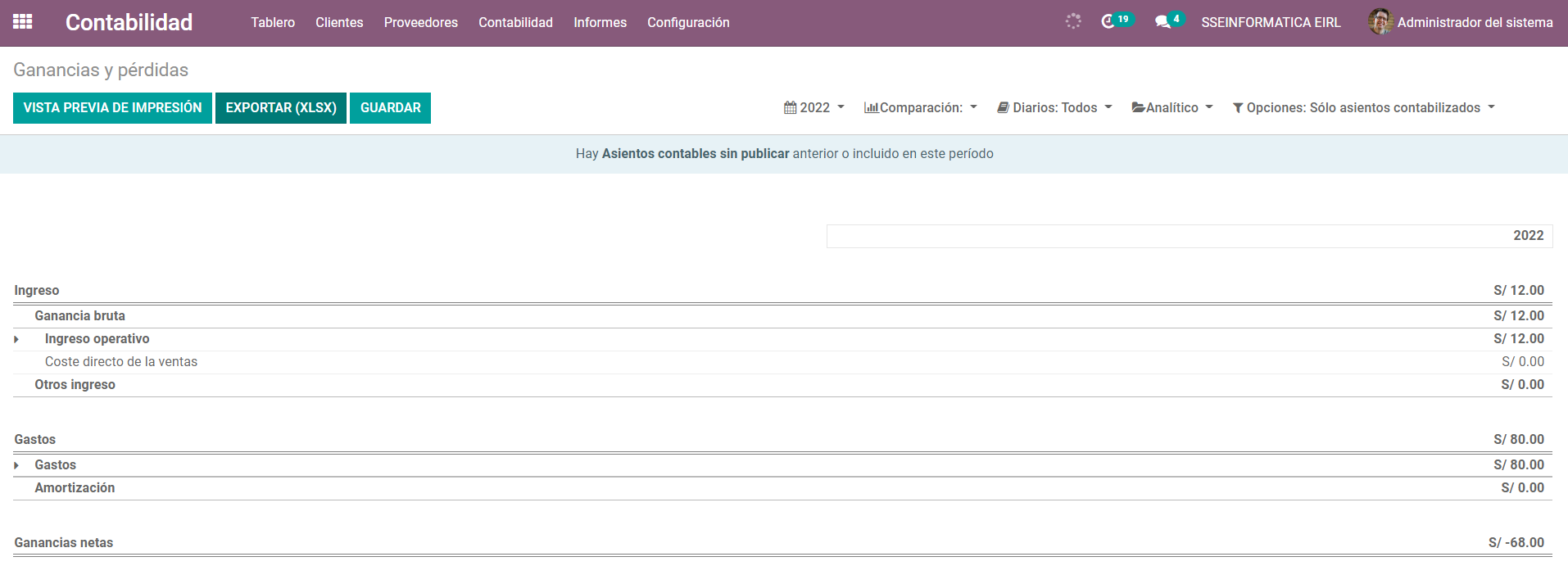
Saldo por pagar antiguo
Eso significa que, para obtener un resumen de las facturas de proveedores abiertas y sus fechas de vencimiento relacionadas, el usuario puede ir al informe Vencido por pagar, en el menú de informes.
Configuración
Informes > Informes de socios > Vencimiento por pagar. 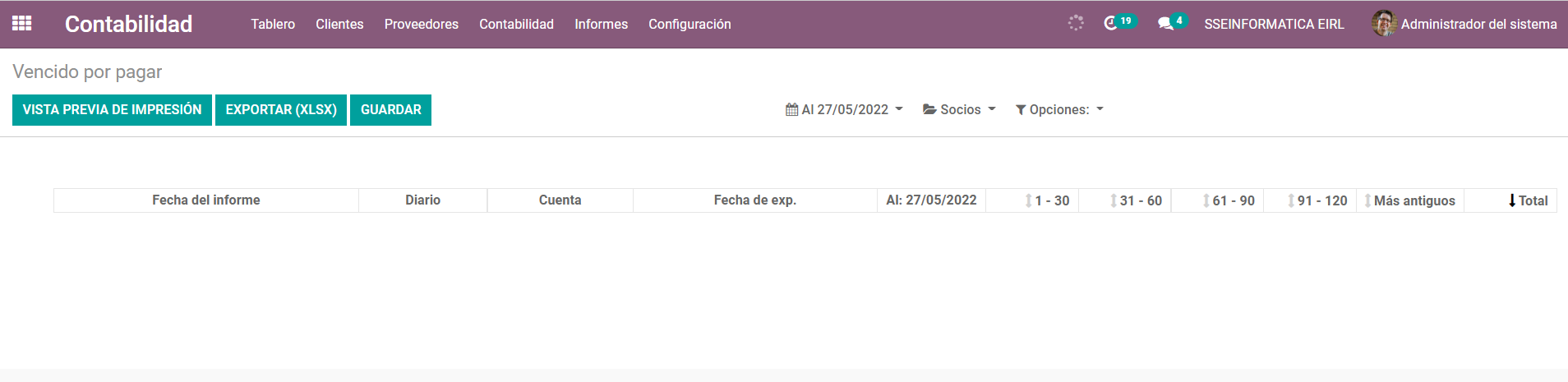
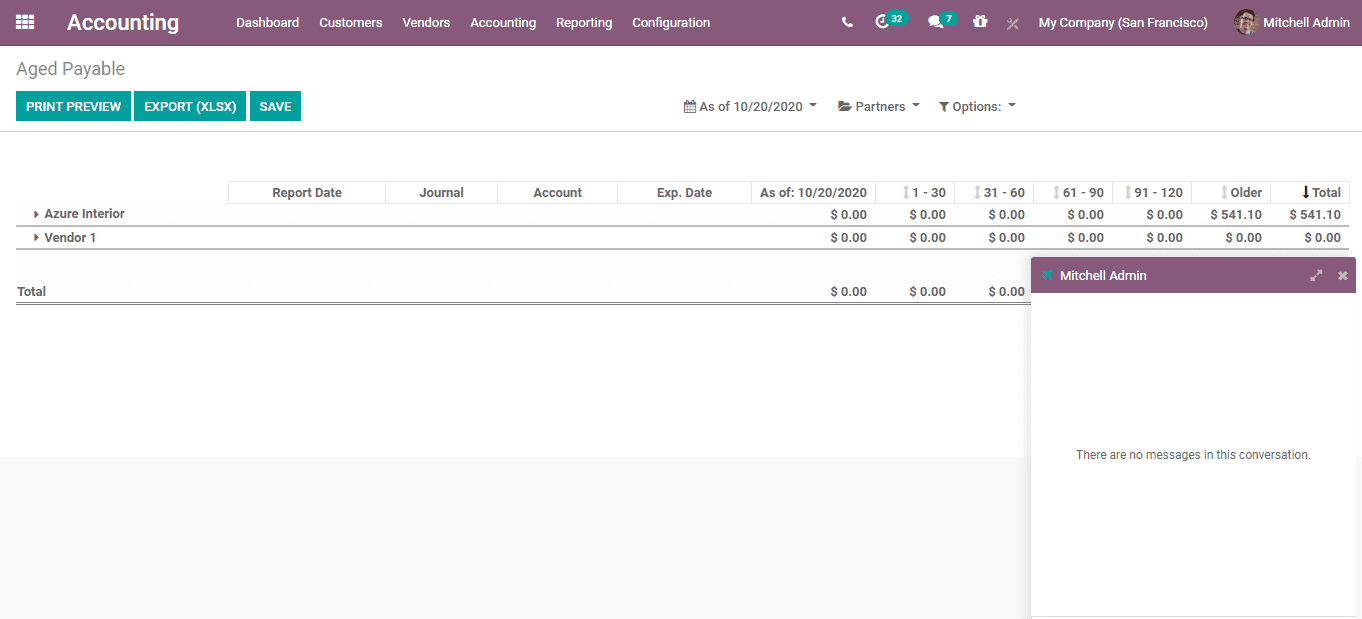 El usuario puede acceder a los detalles de las facturas y cuotas pendientes haciendo clic directamente en abrir los comerciantes. El usuario también puede comentar cualquier línea para alertar a la gerencia al respecto. El usuario también puede hacer uso de Odoo para imprimir el informe en formato Excel o PDF.
El usuario puede acceder a los detalles de las facturas y cuotas pendientes haciendo clic directamente en abrir los comerciantes. El usuario también puede comentar cualquier línea para alertar a la gerencia al respecto. El usuario también puede hacer uso de Odoo para imprimir el informe en formato Excel o PDF. 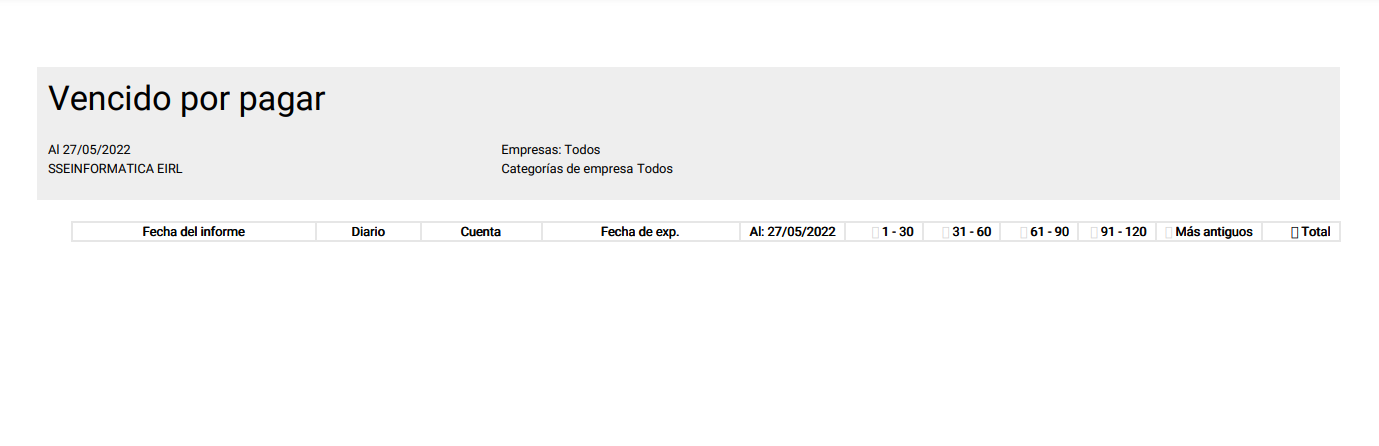
Métodos de redondeo de efectivo
El redondeo de efectivo es posible cuando la unidad base de una cuenta es más pequeña que la categoría de denominación más reducida de la moneda. El redondeo de efectivo es una característica importante para cualquier tipo de negocio. Es esta característica la que permite al vendedor redondear el costo de cualquier solicitud cuando se realiza la entrega. Odoo admite el giro de efectivo. Odoo también ayuda al usuario a redondear el monto total de una factura a los 5 centavos más cercanos. Un proveedor que use Odoo podrá crear una factura con un monto total redondeado. Puede habilitar esto rápidamente. Vaya al módulo Contabilidad > Configuración > Ajustes > Impuestos> Métodos de redondeo 
Redondeo por línea : se puede usar el redondeo por línea si sus precios incluyen impuestos. Redondear por línea ayuda a calcular la suma de los subtotales de línea como iguales al total con impuestos. Redondear Globalmente: El usuario puede seleccionar directamente esto o ir al módulo de Contabilidad -> Configuración -> Gestión -> Redondeo de Efectivo. 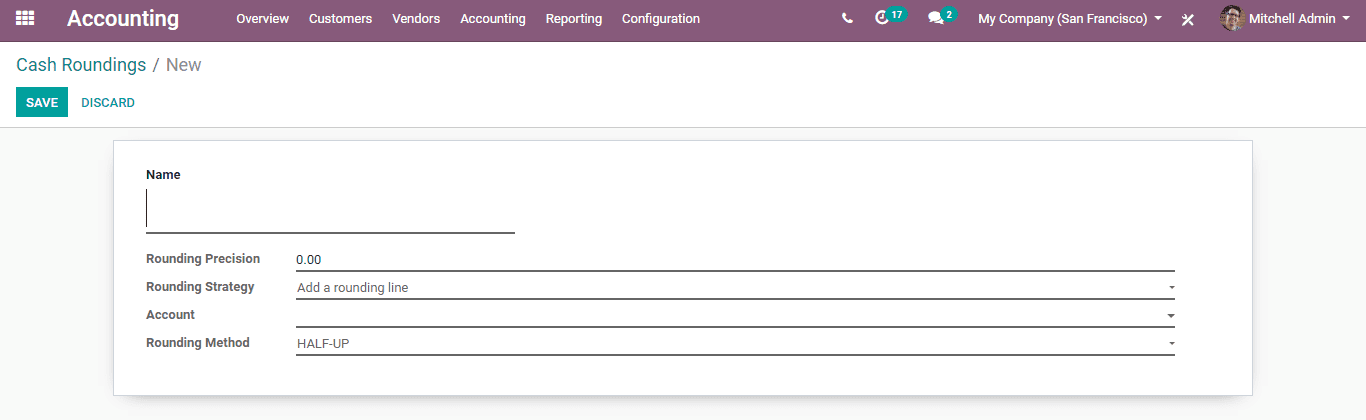 Haga clic en el botón Crear para crear un nuevo método de redondeo de efectivo en Odoo. El usuario puede encontrar los siguientes parámetros en el formulario: Nombre: Nombre del redondeo Precisión de redondeo: podemos definir la precisión de un valor numérico como el número de dígitos que se utilizan para expresar ese valor. Aquí se consideran los dígitos a la izquierda y a la derecha de cualquier punto decimal. La precisión del redondeo también afectará el redondeo del valor calculado. Estrategia de redondeo: el usuario puede redondear efectivo con la ayuda de dos estrategias.
Haga clic en el botón Crear para crear un nuevo método de redondeo de efectivo en Odoo. El usuario puede encontrar los siguientes parámetros en el formulario: Nombre: Nombre del redondeo Precisión de redondeo: podemos definir la precisión de un valor numérico como el número de dígitos que se utilizan para expresar ese valor. Aquí se consideran los dígitos a la izquierda y a la derecha de cualquier punto decimal. La precisión del redondeo también afectará el redondeo del valor calculado. Estrategia de redondeo: el usuario puede redondear efectivo con la ayuda de dos estrategias.

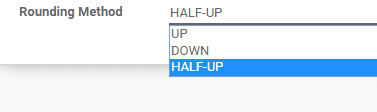
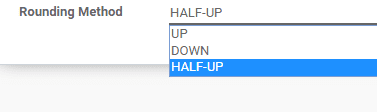
1. Modificar monto del impuesto: Agregar el redondeo al impuesto. Seleccione el monto de impuesto más alto. 2. Agregar una línea de redondeo: agregue el redondeo en una nueva línea. Cuenta: Es la cuenta a donde irá el redondeo. Método de redondeo: Odoo ofrece tres tipos de métodos de redondeo.
1. ARRIBA: aquí, el valor se redondea hacia más infinito en función de la precisión del redondeo. 2. ABAJO: El valor se redondea hacia menos infinito en función de la precisión de redondeo al elegir hacia abajo. 3. HALF-UP: si la parte fraccionaria de un valor es mayor o igual a 0,5, entonces redondea la mitad hacia más infinito. Si la parte fraccionaria es inferior a 0,5, redondea la mitad hacia menos infinito.
Extracto bancario y conciliación
Es el proceso de hacer coincidir los registros contables de una persona con respecto a la cuenta de efectivo con la información disponible en su extracto bancario. Este proceso tiene como objetivo averiguar la diferencia entre estos dos registros. Esto ayudará a mantener los registros contables lo más apropiados posible. La información bancaria abarca todos los registros de transacciones durante un mes. En resumen, podemos decir que el proceso de conciliación debe llevarse a cabo a intervalos regulares para garantizar que el registro de caja de una empresa sea correcto e inmune a actividades fraudulentas. Odoo 14 ayuda al usuario a vincular fácilmente sus facturas y todos los demás detalles de pago con los extractos bancarios. Los métodos de reconciliación en Odoo se pueden llevar a cabo en dos formatos como se indica a continuación: Registro directo de pago con facturas. Facturas abiertas conciliadas con extractos bancarios. Paso 1: Realice el pago bancario Primero, cree una Factura para el cliente. Puede hacerlo yendo a Contabilidad->Clientes->Facturas
Crear una factura.
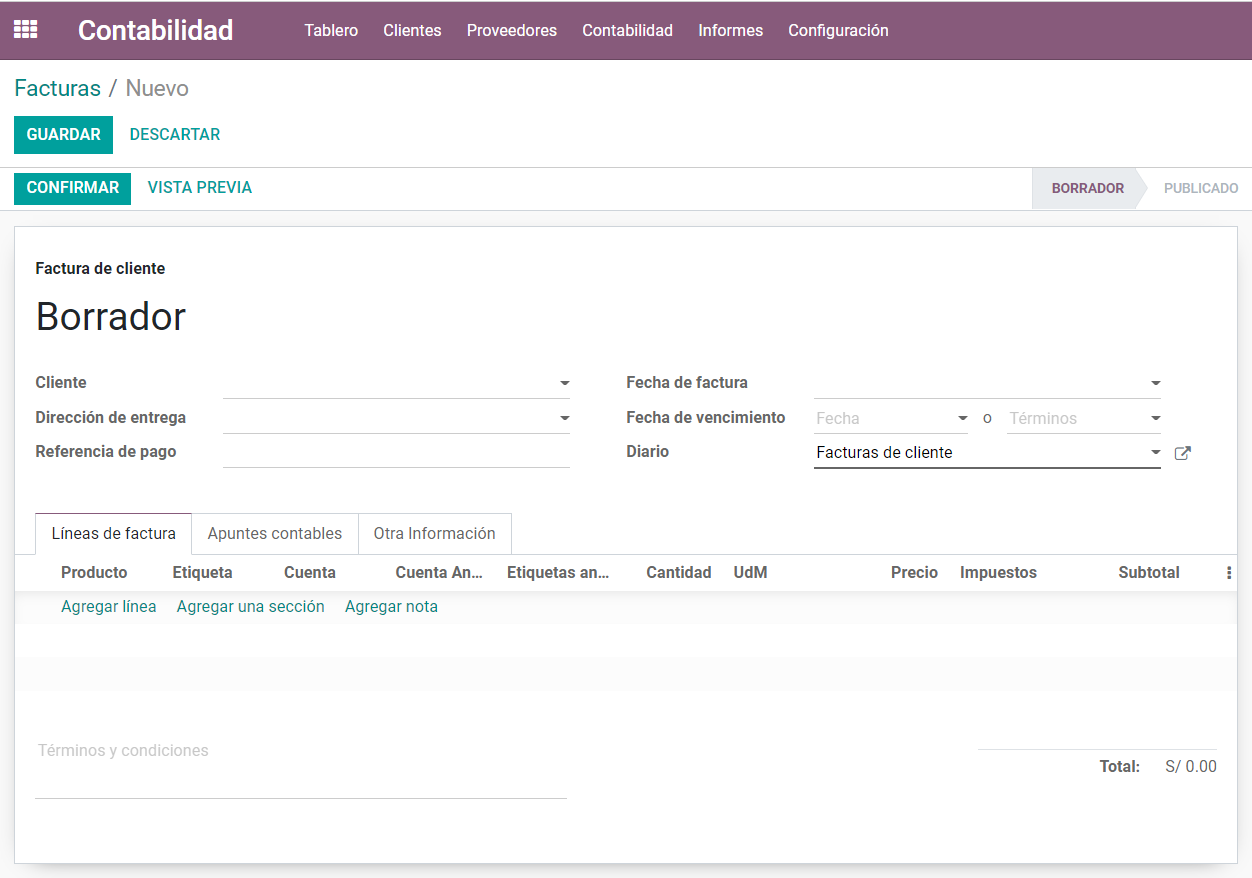 Siempre que el cliente realice el pago, haga clic en REGISTRAR PAGO. Por lo general, un contador de la empresa maneja los extractos bancarios solo durante los fines de semana. Es en este momento cuando las facturas se marcan como pagadas. Se hace para recordar que se puede iniciar el servicio con nuestro cliente. La confirmación del pago se envía desde el lado del cliente, por lo que se puede realizar el registro del pago y la factura se puede marcar como pagada. Haga clic en la opción REGISTRAR PAGO. Luego, el usuario obtendrá una nueva ventana para Crear pago. Complete los detalles necesarios y haga clic en CREAR PAGO. Luego, el estado de la factura cambiará a en pago.
Siempre que el cliente realice el pago, haga clic en REGISTRAR PAGO. Por lo general, un contador de la empresa maneja los extractos bancarios solo durante los fines de semana. Es en este momento cuando las facturas se marcan como pagadas. Se hace para recordar que se puede iniciar el servicio con nuestro cliente. La confirmación del pago se envía desde el lado del cliente, por lo que se puede realizar el registro del pago y la factura se puede marcar como pagada. Haga clic en la opción REGISTRAR PAGO. Luego, el usuario obtendrá una nueva ventana para Crear pago. Complete los detalles necesarios y haga clic en CREAR PAGO. Luego, el estado de la factura cambiará a en pago. 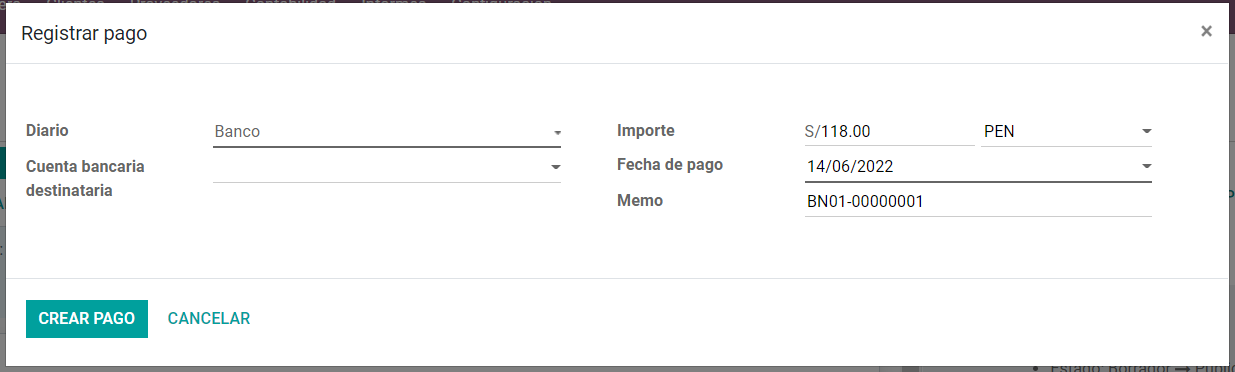
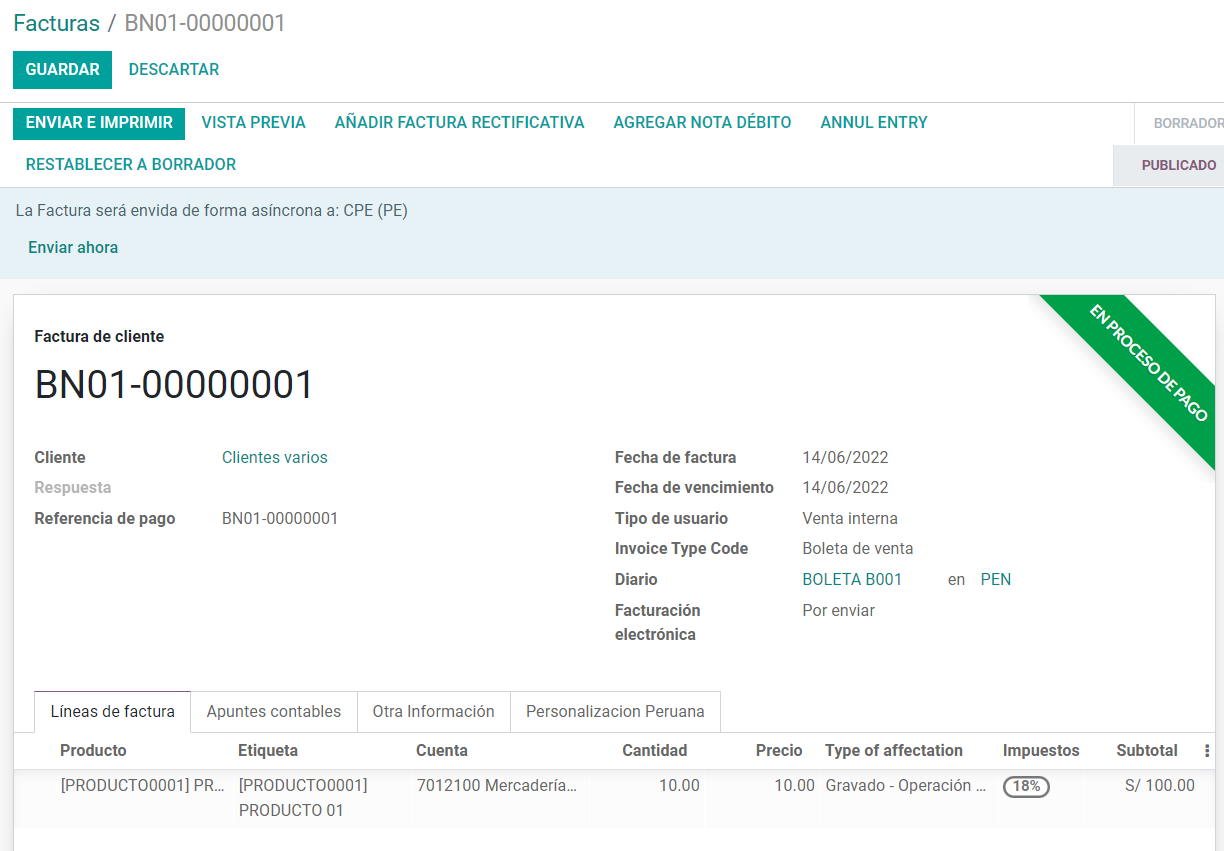 El usuario puede encontrar los detalles de pago de la factura. Aquí el usuario puede encontrar un pequeño icono verde. Haga clic en el icono y obtendrá la información de pago. Aquí, el usuario puede encontrar que el proceso de conciliación se ha completado automáticamente.
El usuario puede encontrar los detalles de pago de la factura. Aquí el usuario puede encontrar un pequeño icono verde. Haga clic en el icono y obtendrá la información de pago. Aquí, el usuario puede encontrar que el proceso de conciliación se ha completado automáticamente. 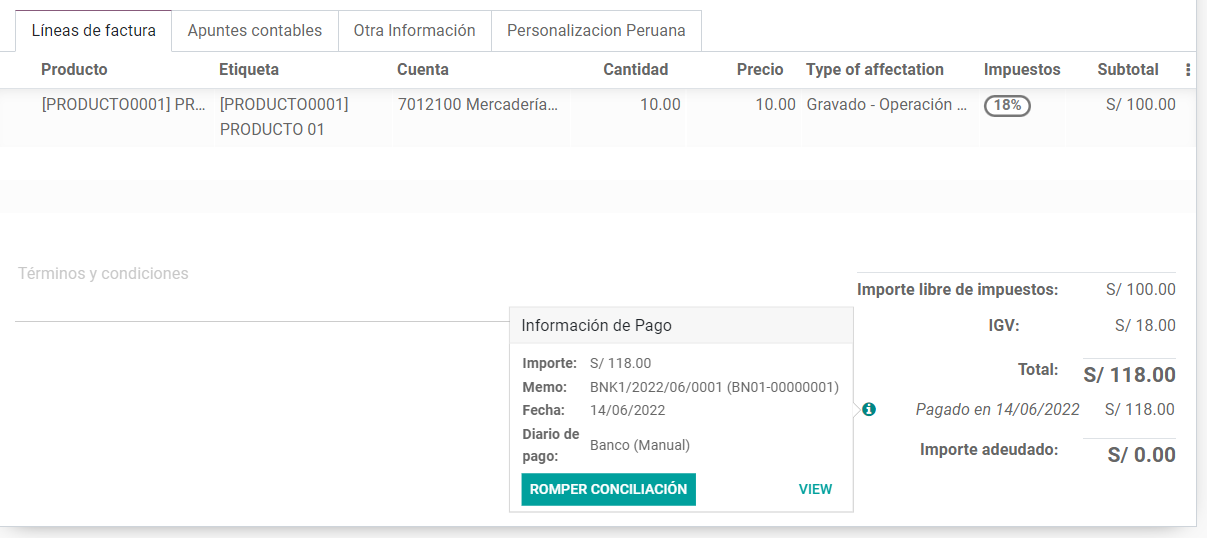 Caso de conciliación de extracto bancario Aquí el usuario puede importar o crear extractos bancarios. Los documentos tienen que ser referidos desde la sección de alimentación de los bancos.
Caso de conciliación de extracto bancario Aquí el usuario puede importar o crear extractos bancarios. Los documentos tienen que ser referidos desde la sección de alimentación de los bancos. 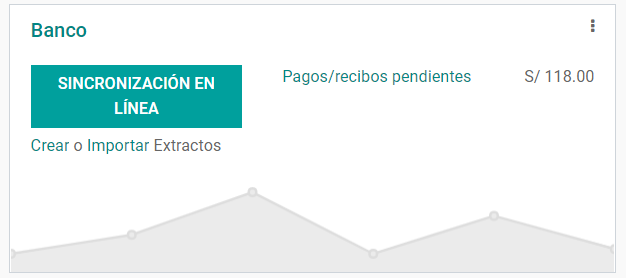 Puede obtener la declaración de conciliación desde aquí.
Puede obtener la declaración de conciliación desde aquí. 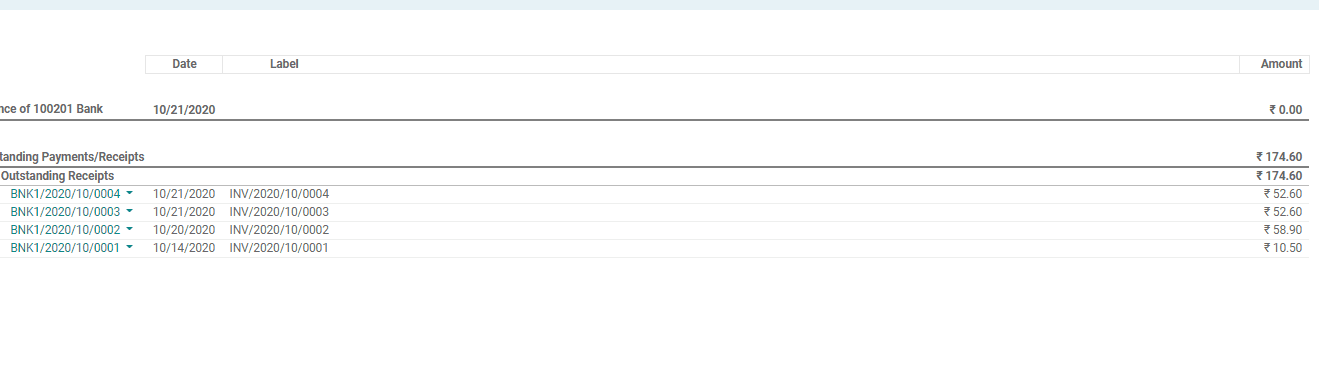
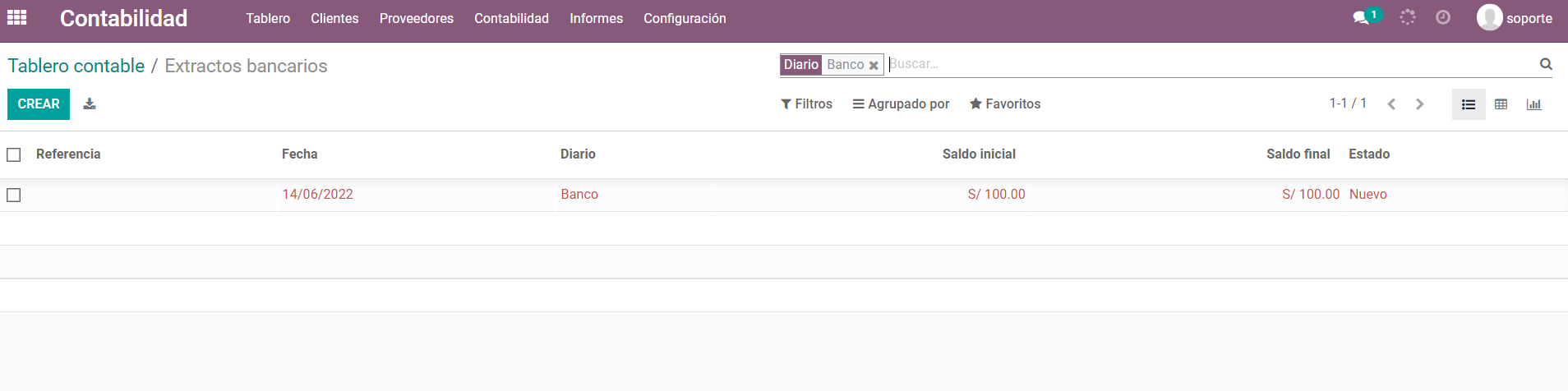
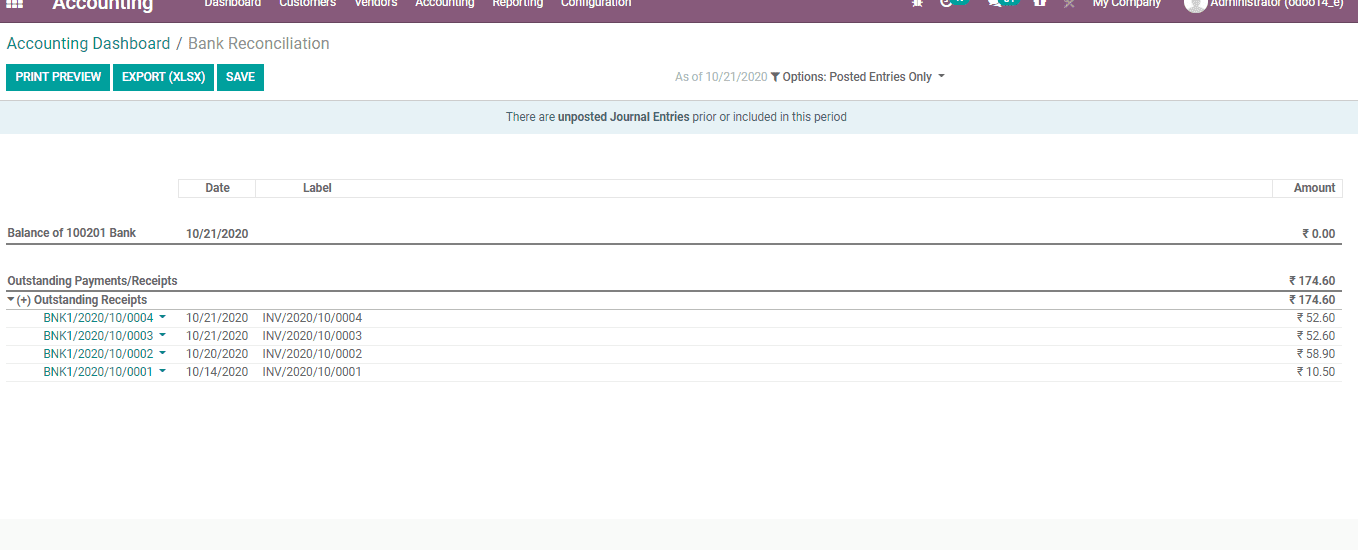
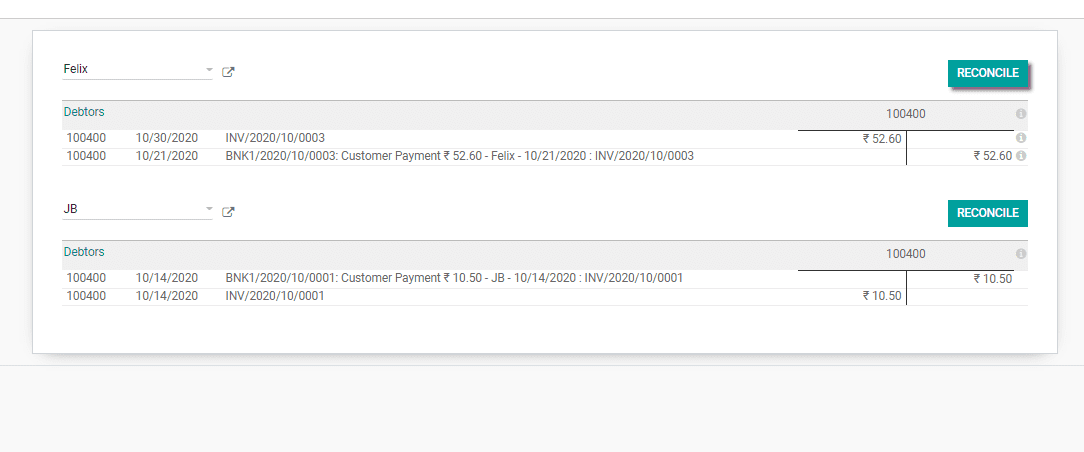 Odoo ayudará a ejecutar automáticamente el proceso de conciliación si el nombre del socio y el monto ingresado son correctos
Odoo ayudará a ejecutar automáticamente el proceso de conciliación si el nombre del socio y el monto ingresado son correctos 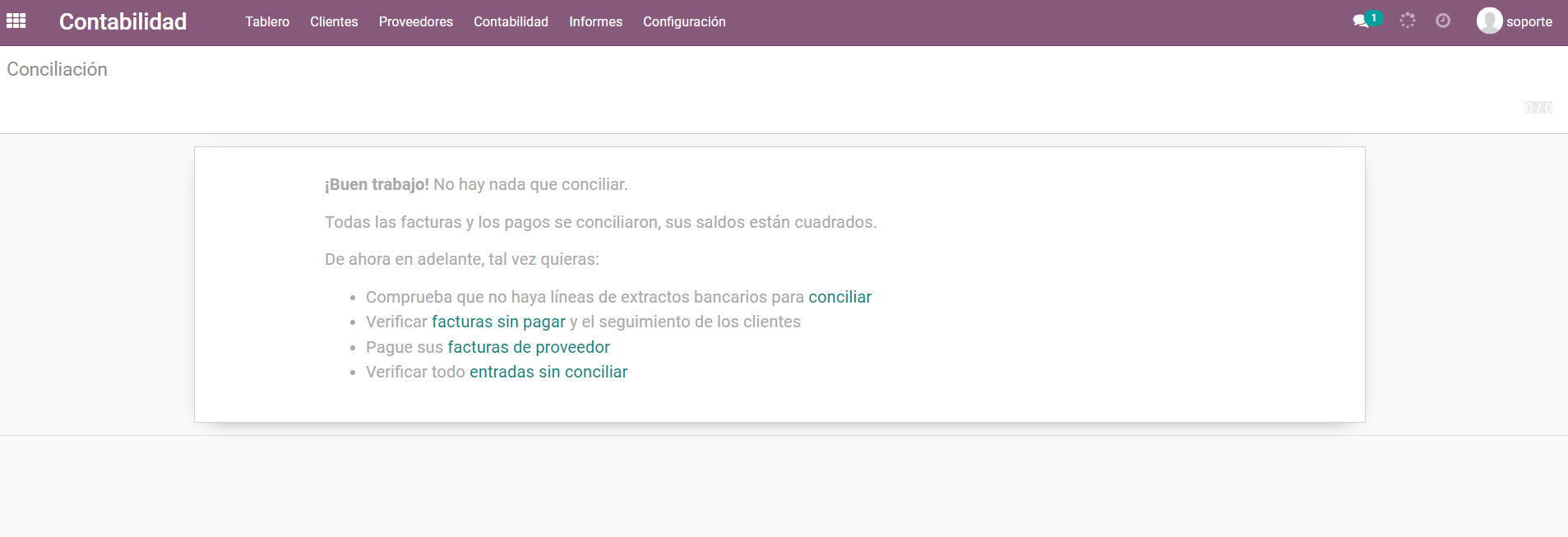
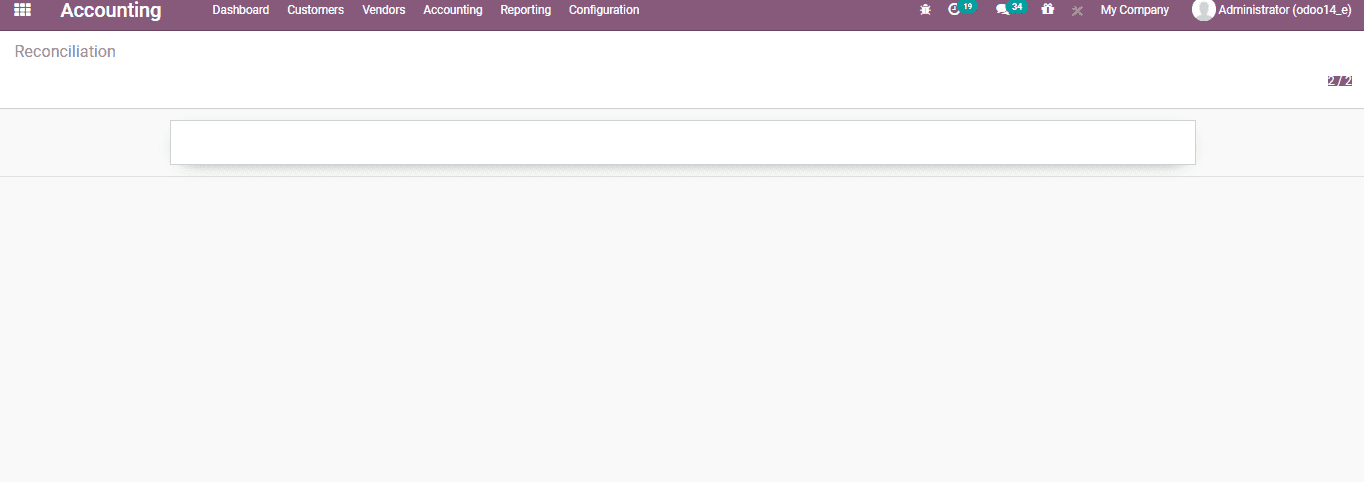 Al completar la conciliación, el usuario obtendrá una ventana simple como se indica arriba. En caso de que ocurrieran algunas inconsistencias durante el proceso, como que falta el nombre del socio, la cantidad no coincide. Entonces tienes que hacer uso de acciones manuales. Suponga que si el nombre del socio no está en el extracto bancario, debe ingresar manualmente los detalles.
Al completar la conciliación, el usuario obtendrá una ventana simple como se indica arriba. En caso de que ocurrieran algunas inconsistencias durante el proceso, como que falta el nombre del socio, la cantidad no coincide. Entonces tienes que hacer uso de acciones manuales. Suponga que si el nombre del socio no está en el extracto bancario, debe ingresar manualmente los detalles.
Modelos de conciliación
Uno puede completar previamente en Odoo ciertos asientos contables para conciliarlos fácilmente. Concilie sin problemas las entradas recurrentes, como las tarifas bancarias. Creación de modelos de conciliación Vaya a Contabilidad>Configuración>Contabilidad>Modelos de conciliación. El usuario también puede ir al Diario bancario en el panel de la aplicación de contabilidad y hacer clic en Más ‣ Modelos de conciliación. 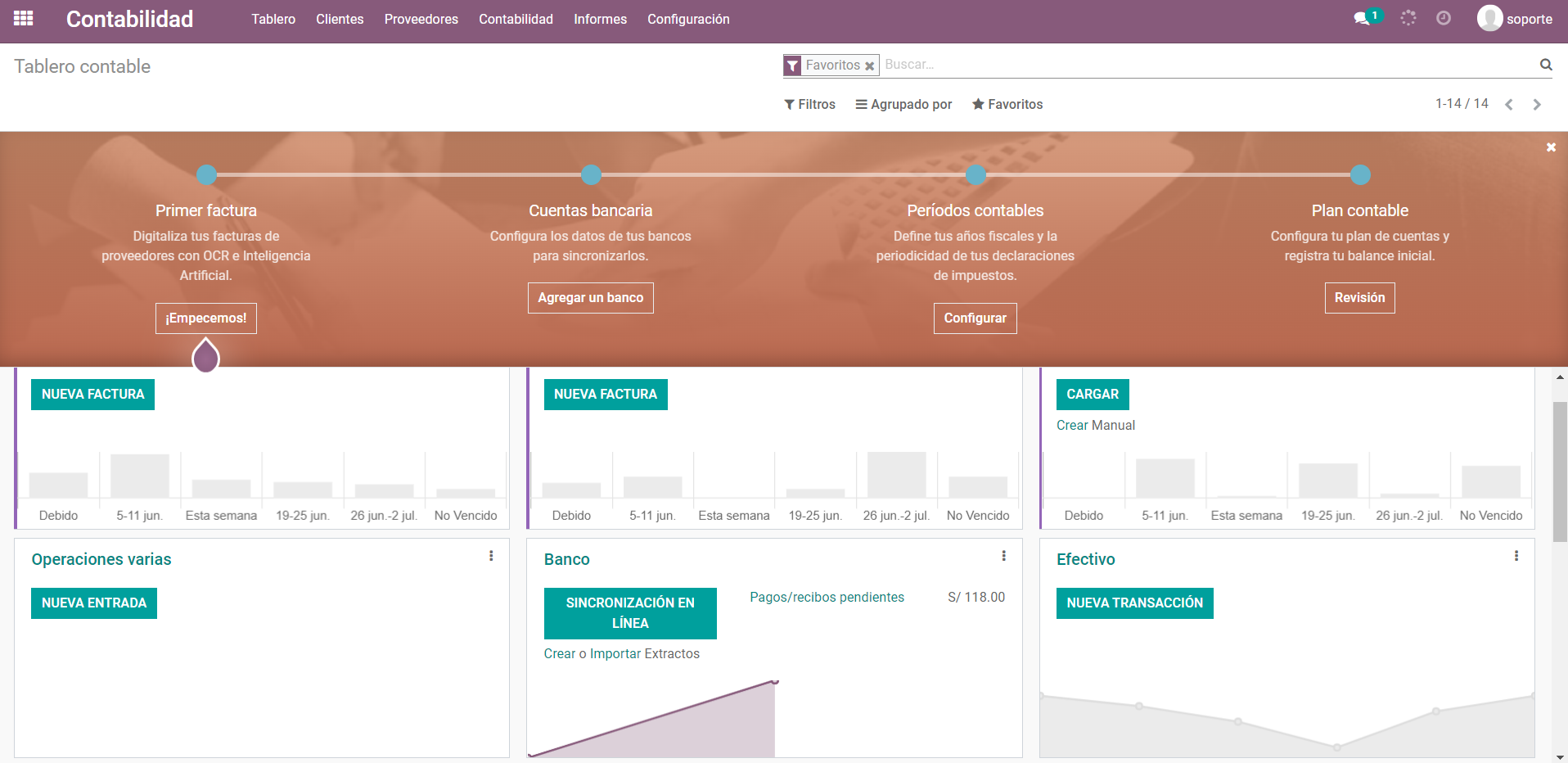
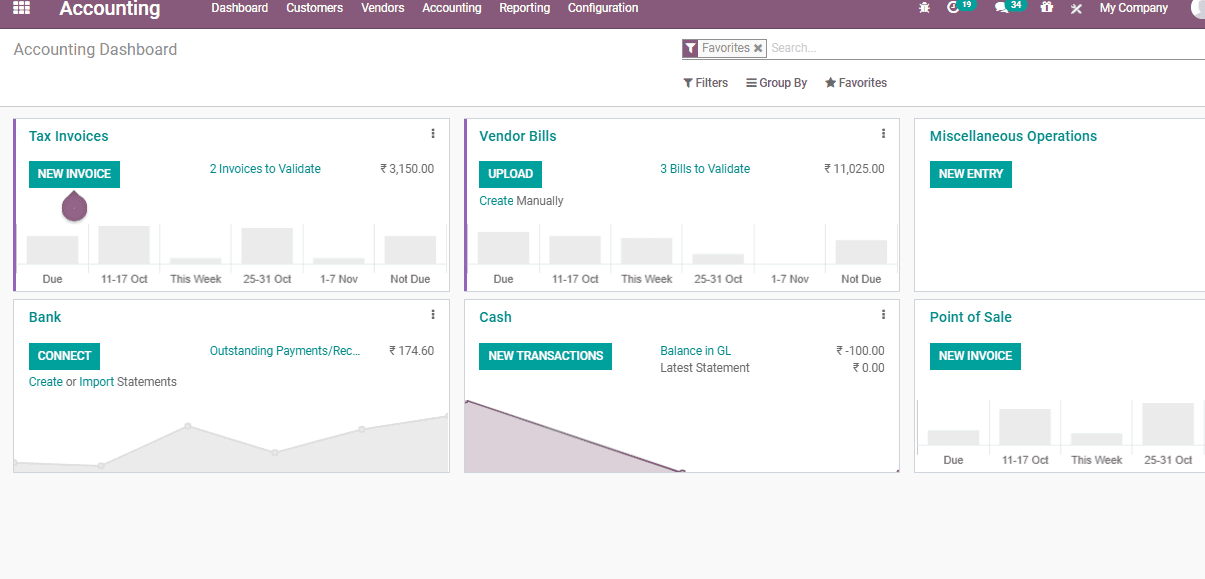 Haga clic en MODELOS DE CONCILIACIÓN.
Haga clic en MODELOS DE CONCILIACIÓN. 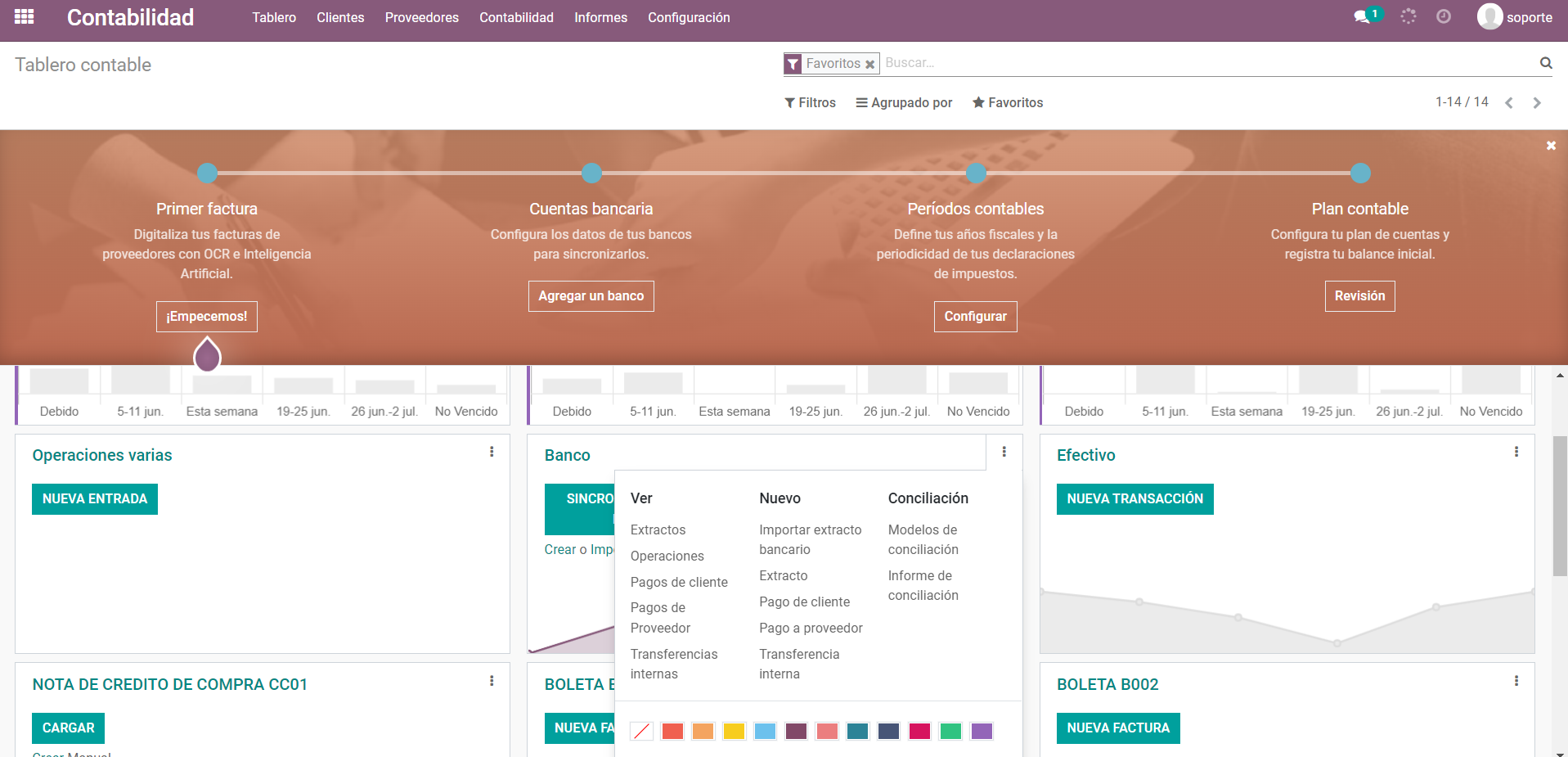
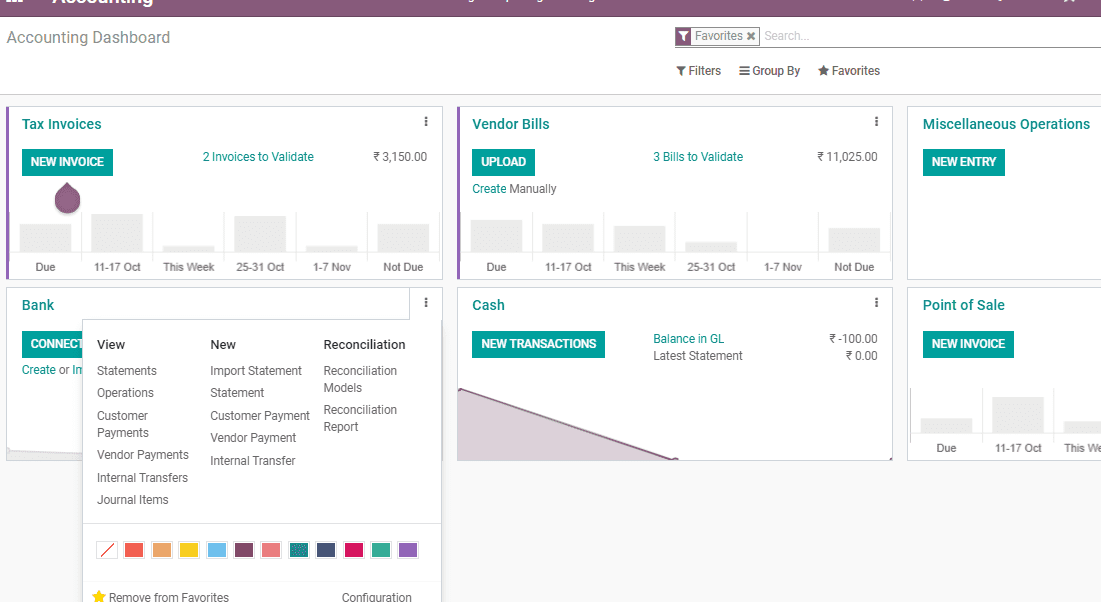 Haga clic en el botón CREAR para crear un nuevo modelo.
Haga clic en el botón CREAR para crear un nuevo modelo. 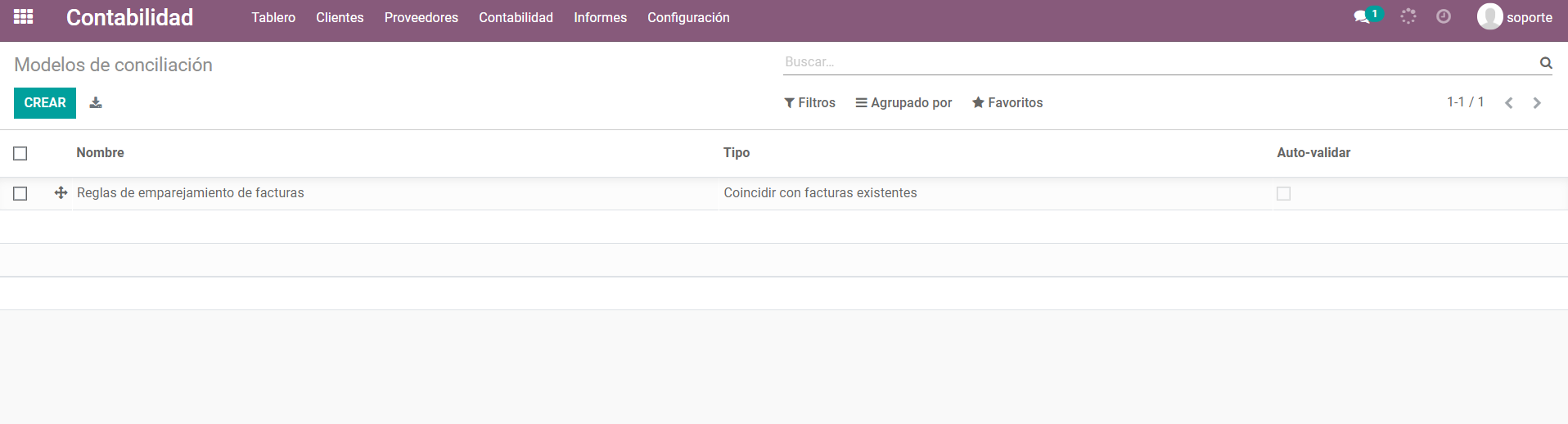
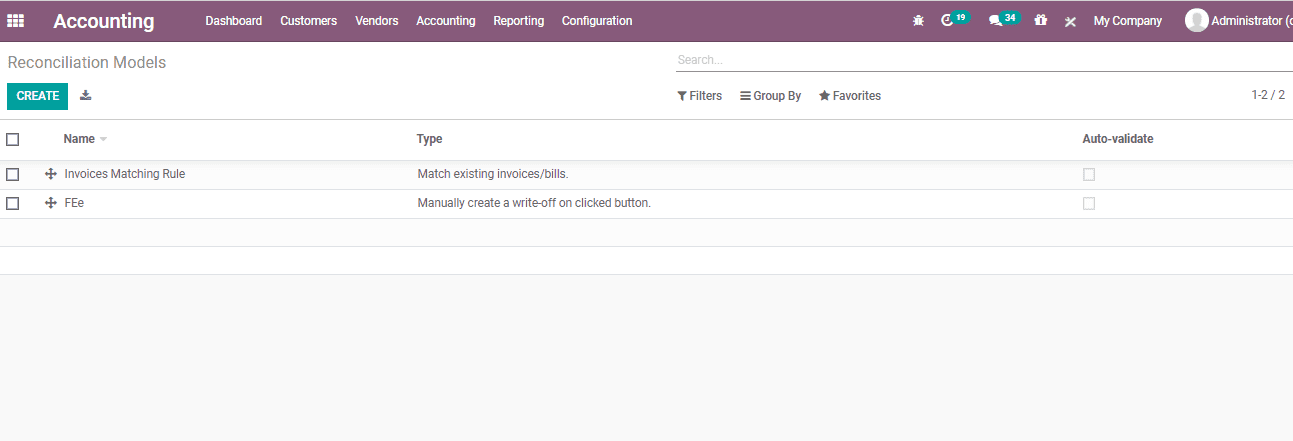 Hablemos de un caso. Supongamos que una empresa recibe un costo de comisión bancaria en función de su saldo actual todos los meses. Aquí, la tarifa es variable. Podemos mantener el nombre del modelo como tarifas bancarias. Luego seleccione la cuenta correcta para reservar esas tarifas. También puede especificar el tipo de cantidad. Odoo puede tomar la tarifa en la cuenta según los parámetros dados.
Hablemos de un caso. Supongamos que una empresa recibe un costo de comisión bancaria en función de su saldo actual todos los meses. Aquí, la tarifa es variable. Podemos mantener el nombre del modelo como tarifas bancarias. Luego seleccione la cuenta correcta para reservar esas tarifas. También puede especificar el tipo de cantidad. Odoo puede tomar la tarifa en la cuenta según los parámetros dados. 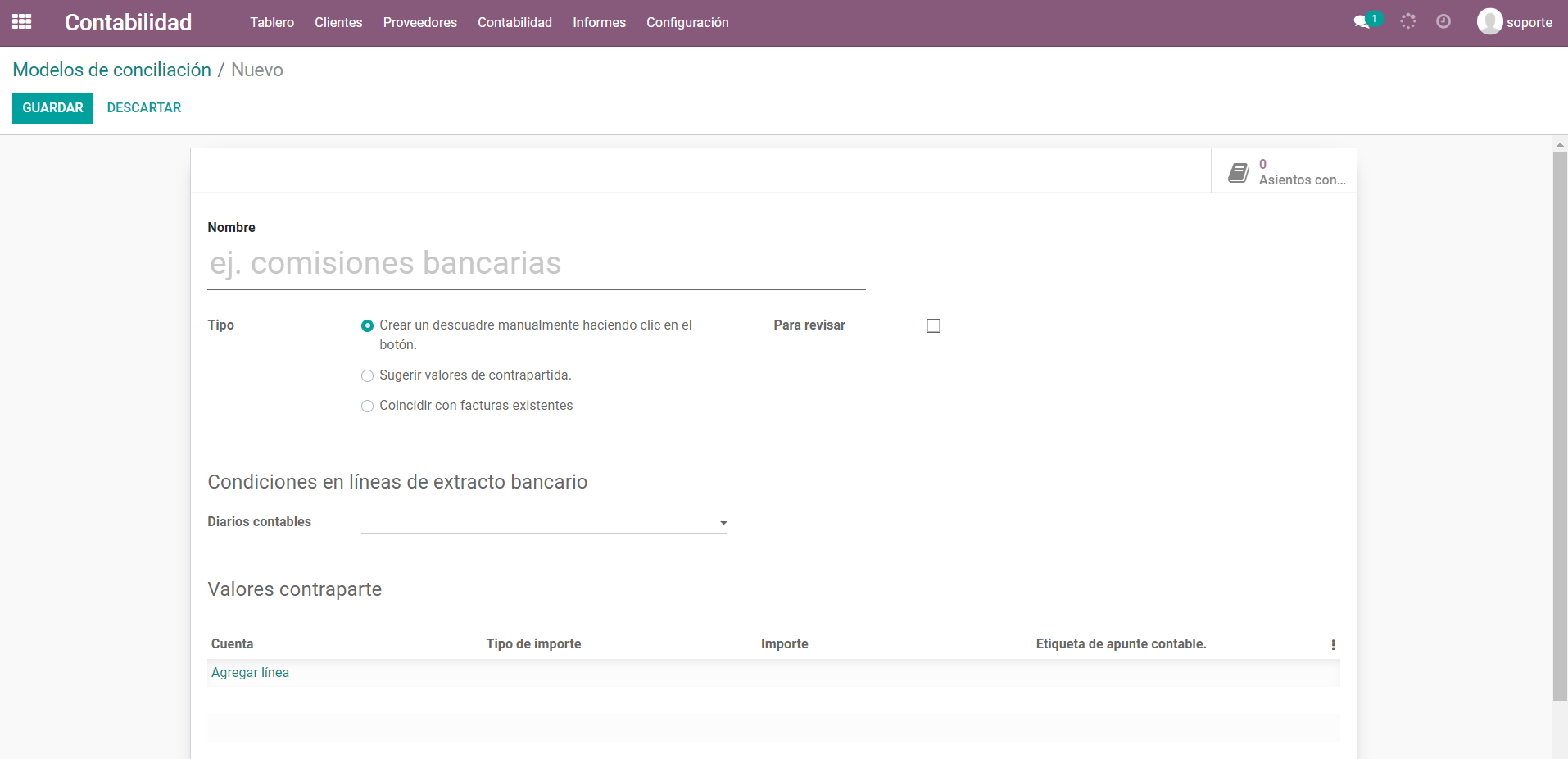
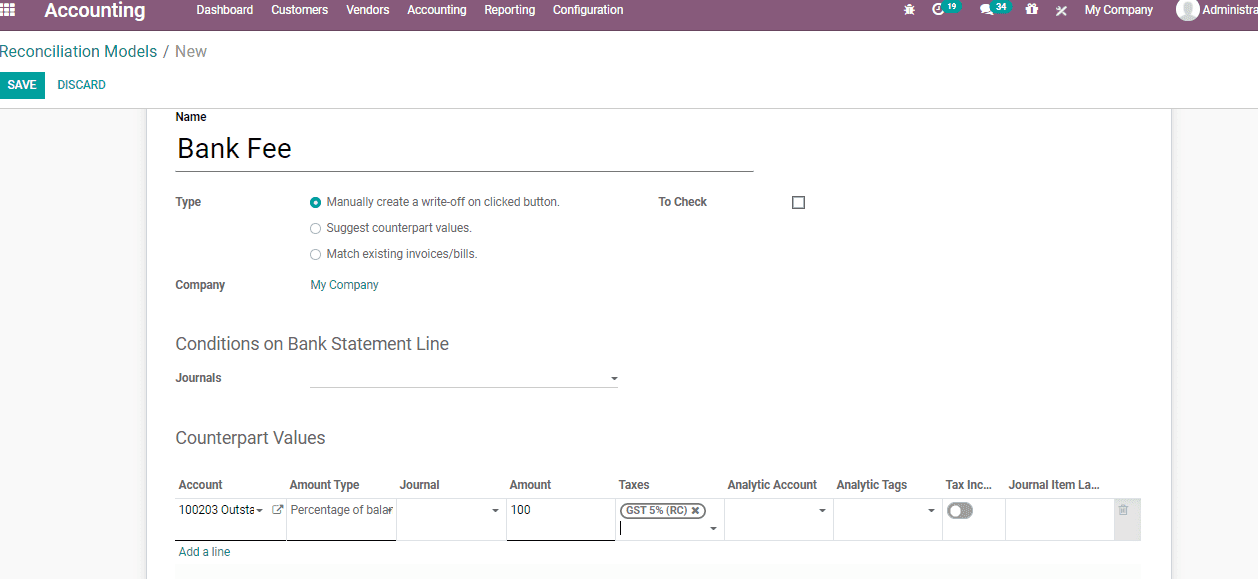 Puede marcar los cambios haciendo clic en el botón Guardar
Puede marcar los cambios haciendo clic en el botón Guardar
Registro de pagos en base al modelo de conciliación
Un usuario puede seleccionar saldo abierto durante la conciliación. Primero haga clic en el modelo de conciliación, aquí están las tarifas bancarias. Luego, el usuario obtendrá instantáneamente los datos relevantes. Para finalizar el proceso, haga clic en conciliar. 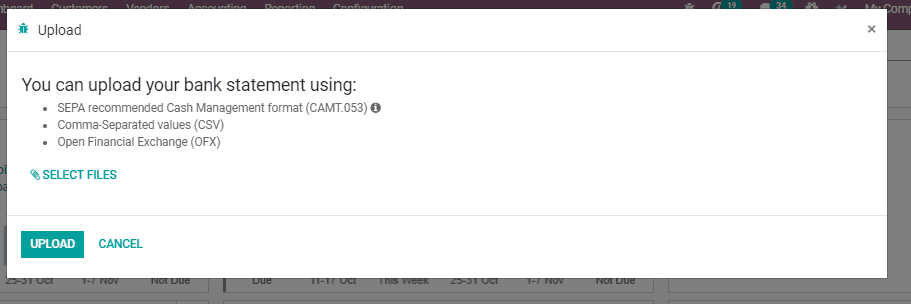
Multi-monedas en Odoo
La multidivisa en Odoo permitirá a los usuarios finales enviar facturas de venta, cotizaciones y órdenes de compra. Esto también ayuda a recibir facturas y cuotas en estándares monetarios. La moneda múltiple lo ayudará a aumentar los saldos financieros en diferentes formas de moneda y generar informes sobre ejercicios de moneda extranjera.
Configuración
Vaya a Contabilidad->Configuración->Configuración->Monedas->Monedas múltiples 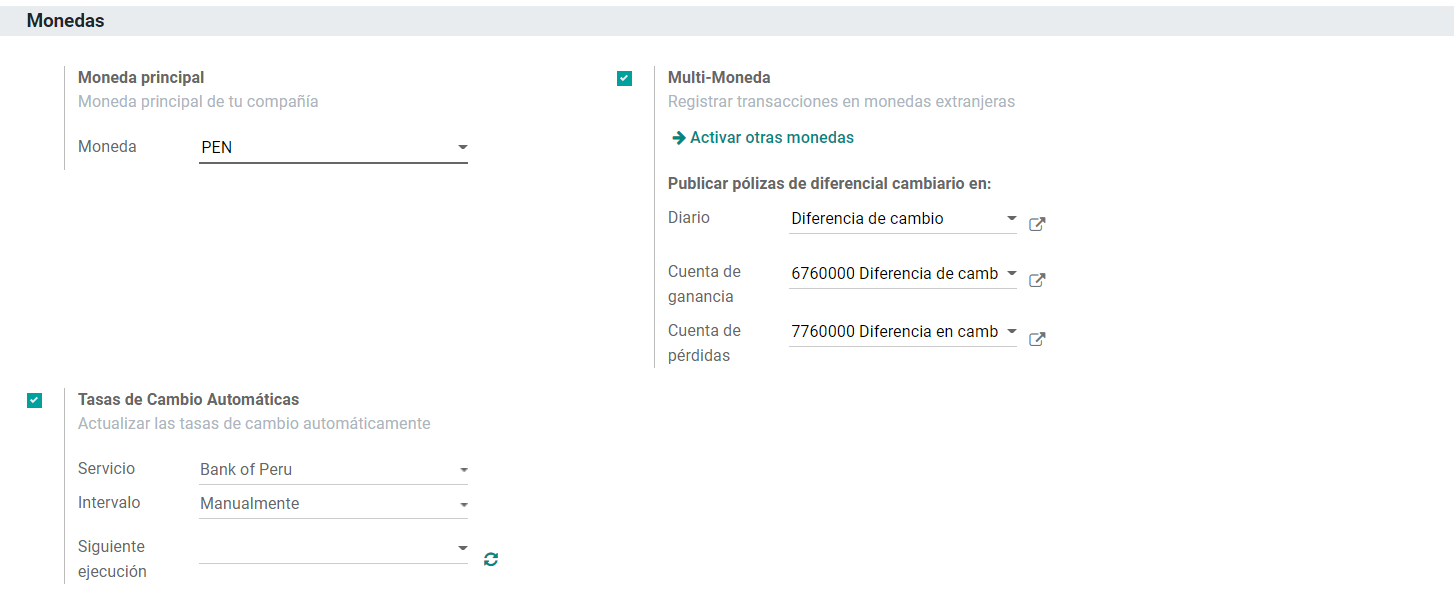
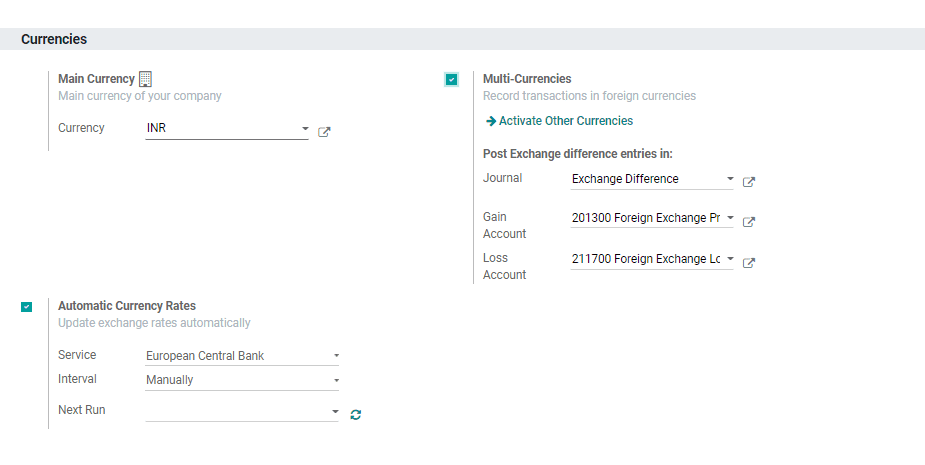 El usuario puede activar la opción Multidivisas aquí. Luego haga clic en el botón GUARDAR para marcar los cambios. Para agregar más monedas, el usuario puede activar la opción Otras monedas. Aquí, el usuario puede hacer clic en las nuevas monedas y activarlas si es necesario.
El usuario puede activar la opción Multidivisas aquí. Luego haga clic en el botón GUARDAR para marcar los cambios. Para agregar más monedas, el usuario puede activar la opción Otras monedas. Aquí, el usuario puede hacer clic en las nuevas monedas y activarlas si es necesario. 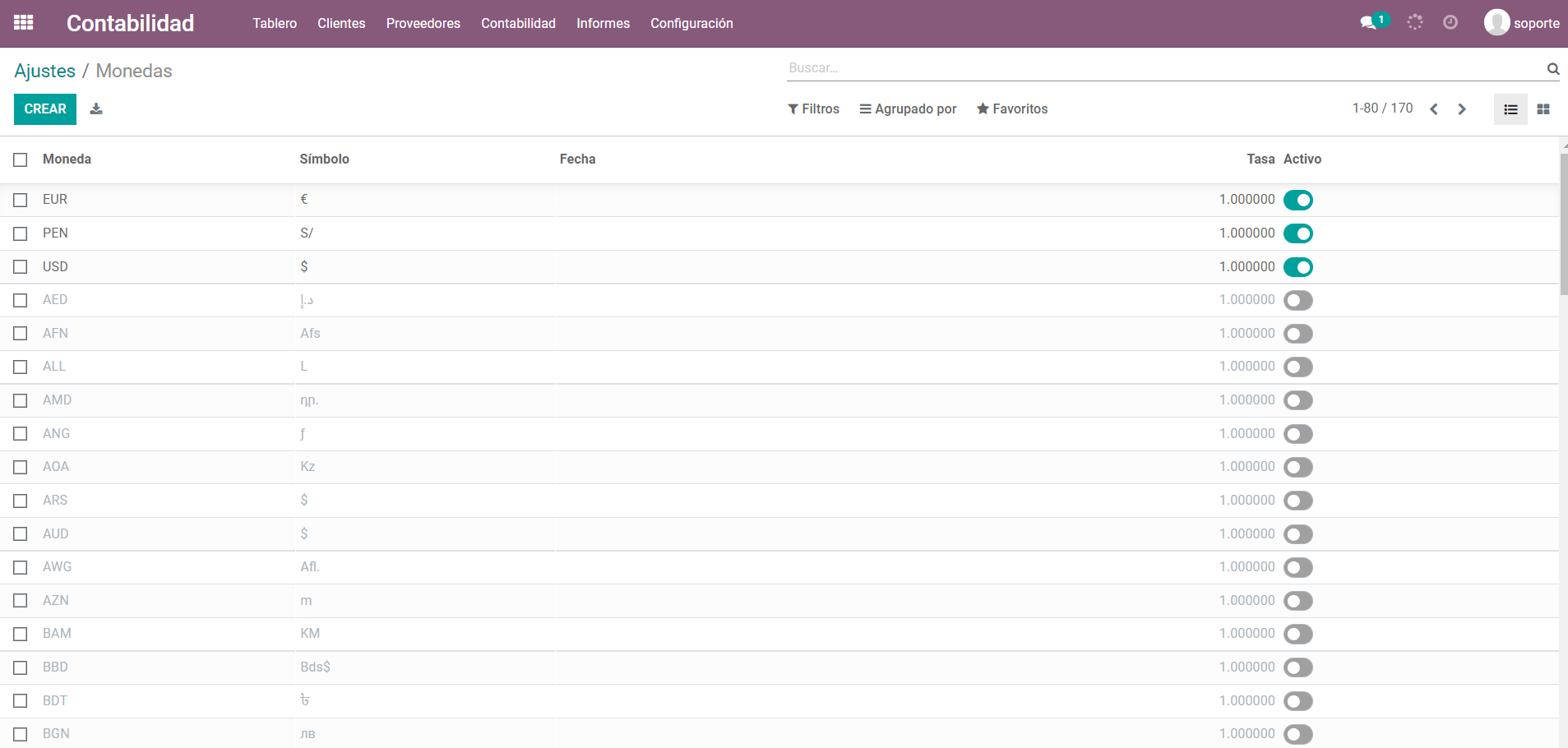
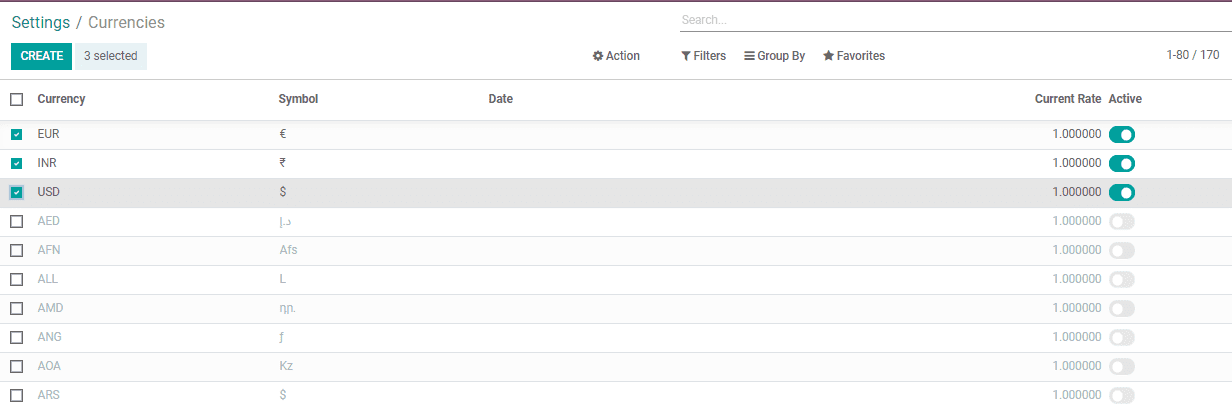
Diario de ganancias o pérdidas cambiarias
Esta opción ayuda a registrar la diferencia entre el registro del pago y el monto esperado. Podemos tomar un ejemplo. Supongamos que la cuota se paga un mes después de la emisión del recibo, hay muchas posibilidades de que la escala de conversión/intercambio haya cambiado considerablemente. La fluctuación infiere alguna desgracia o beneficio. Dichos eventos son registrados por Odoo. Odoo nos brinda diferentes opciones como Operación Miscelánea, Diferencia de Cambio, Diario de Impuestos en Base de Caja, Diario de Acciones. Un usuario también puede CREAR Y EDITAR uno nuevo.
Tasas de cambio automáticas en Odoo
De forma predeterminada, las monedas deben cambiarse manualmente en una solución ERP. Sin embargo, al usar Odoo, un usuario puede sincronizar monedas con diferentes servicios de intercambio como Yahoo, el Banco Central de Europa y más para obtener tipos de cambio automáticos. Un usuario también puede establecer el intervalo para la conversión. El intervalo se puede configurar como Manualmente, Diario, Semanal o Mensual. Haga clic en GUARDAR para marcar los cambios.